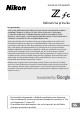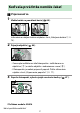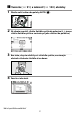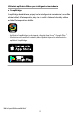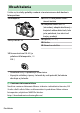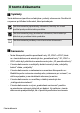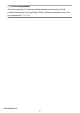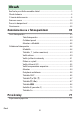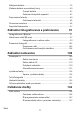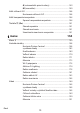DIGITÁLNY FOTOAPARÁT Referenčná príručka Google Translate TÁTO SLUŽBA MÔŽE OBSAHOVAŤ PREKLADY POSKYTOVANÉ SPOLOČNOSŤOU GOOGLE. SPOLOČNOSŤ GOOGLE SA ZRIEKA VŠETKÝCH ZÁRUK SÚVISIACICH S PREKLADMI, VÝSLOVNÝMI ALEBO MLČKY PREDPOKLADANÝMI, VRÁTANE AKÝCHKOĽVEK ZÁRUK PRESNOSTI, SPOĽAHLIVOSTI A AKÝCHKOĽVEK PREDPOKLADANÝCH ZÁRUK PREDAJNOSTI, VHODNOSTI NA KONKRÉTNY ÚČEL A NEPORUŠOVANIA PRÁV.
Keď vaša prvá fotka nemôže čakať ❚ ❚Pripravovať sa 1 Vložte batériu a pamäťovú kartu ( 0 80 ). Informácie o nabíjaní batérie nájdete v časti „Nabíjanie batérie“ ( 0 78 ). 2 Pripojte objektív ( 0 84 ). ・ Zarovnajte indikátor na tele fotoaparátu s indikátorom na objektíve ( q ) a otočte objektív v zobrazenom smere ( w ). ・ K fotoaparátu je možné pripevniť popruh. Ďalšie informácie nájdete v časti „Pripevnenie popruhu“ ( 0 77 ). 3 Zapnite fotoaparát, vyberte jazyk a nastavte hodiny ( 0 87 ).
❚ ❚Vezmite ( 0 91 ) a zobraziť ( 0 103 ) obrázky 1 Otočte volič režimu do polohy AUTO ( b ). 2 3 4 Ak chcete zaostriť, stlačte tlačidlo spúšte do polovice (t. j. jemne stlačte tlačidlo spúšte a zastavte pri jeho stlačení do polovice). Bez toho, aby ste zdvihli prst z tlačidla spúšte, nasnímajte obrázok stlačením tlačidla až na doraz. Pozrite si obrázok.
Užitočné aplikácie Nikon pre inteligentné zariadenia ● SnapBridge SnapBridge bezdrôtovo pripojí vaše inteligentné zariadenie (smartfón alebo tablet) k fotoaparátu, aby ste si mohli sťahovať obrázky alebo ovládať fotoaparát na diaľku. ・ Aplikácia SnapBridge je dostupná v Apple App Store a Google Play ™ . ・ Navštívte našu webovú stránku, kde nájdete najnovšie informácie o aplikácii SnapBridge .
Obsah balenia Uistite sa, že všetky položky uvedené v tomto zozname boli dodané s fotoaparátom. ❏ fotoaparát ❏ EN-EL25 nabíjateľná lítiumiónová batéria ❏ Nabíjačka batérií MH-32 (zásuvkový adaptér dodávaný v krajinách alebo oblastiach, kde je to potrebné; tvar závisí od krajiny predaja) ❏ Popruh ( 0 77 ) ❏ Záruka ❏ Návod na obsluhu ❏ Kryt tela BF-N1 ❏ Gumená očnica DK‑32 (je priložená k fotoaparátu , 0 596 ) ・ Pamäťové karty sa predávajú samostatne.
O tomto dokumente ❚ ❚Symboly Tento dokument používa nasledujúce symboly a konvencie. Použite ich na pomoc pri hľadaní informácií, ktoré potrebujete. D Táto ikona označuje poznámky, informácie, ktoré by ste si mali prečítať pred použitím tohto produktu. A Táto ikona označuje tipy, dodatočné informácie, ktoré môžu byť užitočné pri používaní tohto produktu. 0 Táto ikona označuje odkazy na iné časti tohto dokumentu.
A Pre vašu bezpečnosť „Pre vašu bezpečnosť“ obsahuje dôležité bezpečnostné pokyny. Pred použitím fotoaparátu si ich prečítajte. Ďalšie informácie nájdete v časti „Pre vašu bezpečnosť“ ( 0 29 ).
Obsah Keď vaša prvá fotka nemôže čakať .....................................................................2 Obsah balenia ............................................................................................................ 5 O tomto dokumente ................................................................................................6 Zoznam menu ..........................................................................................................23 Pre vašu bezpečnosť ....................
Nabíjanie batérie .....................................................................................................78 Vloženie batérie a pamäťovej karty ................................................................. 80 Úroveň batérie .......................................................................... 82 Počet zostávajúcich expozícií .............................................. 82 Pripevnenie šošovky .............................................................................................
A (automatická priorita clony) ..........................................139 M (manuálne) ......................................................................... 140 Volič citlivosti ISO .................................................................................................146 Nastavenie citlivosti ISO ..................................................... 146 Volič kompenzácie expozície ...........................................................................148 Úprava kompenzácie expozície ..
Wi-Fi pripojenie ......................................................................191 Aktívne D-Lighting ............................................................... 191 Elektronická VR ...................................................................... 192 Zníženie vibrácií .....................................................................192 Režim oblasti AF .................................................................... 193 Režim zaostrenia .............................................
Predvolené nastavenie ponuky snímania fotografií ......... ....................................................................................................... 228 Predvolené nastavenie ponuky nahrávania videa .... 232 Predvolené nastavenia ponuky Custom Settings ......234 Predvolené nastavenia ponuky nastavenia .................240 D Ponuka prehrávania: Správa obrázkov .................................................. 245 Odstrániť .......................................................................
Správa Picture Control .................................................................................. 272 Vytváranie vlastných nastavení obrazu .........................273 Farebný priestor .............................................................................................. 277 Aktívne D-Lighting ......................................................................................... 277 Dlhá expozícia NR ........................................................................................
Fotografovanie s posunom zaostrenia ....................................................336 Fotografovanie s posunom zaostrenia .......................... 338 Tichá fotografia ................................................................................................345 1 Ponuka nahrávania videa: Možnosti nahrávania videa .................... 347 Obnovte ponuku nahrávania videa ......................................................... 348 Pomenovanie súboru .............................................
a1: Výber priority AF-C ......................................................................... 362 a2: Výber priority AF-S ..........................................................................362 a3: Sledovanie zaostrenia s aretáciou ............................................. 363 a4: Použité zaostrovacie body ........................................................... 363 a5: Uloženie bodov podľa orientácie .............................................. 364 a6: Aktivácia AF ......................
d8: Zobrazenie rámcovej mriežky .................................................... 379 d9: Vrchol zaostrenia .............................................................................379 Špičková úroveň .................................................................... 379 Špičková melírovacia farba ................................................379 d10: Zobrazenie všetkých v nepretržitom režime ...................... 380 e: Bracketing/blesk ..........................................................
B Ponuka nastavenia: Nastavenie fotoaparátu ..........................................413 Naformátujte pamäťovú kartu ...................................................................414 Jazyk .................................................................................................................... 415 Časové pásmo a dátum ................................................................................ 415 Jas monitora .............................................................................
HDMI ....................................................................................................................430 Režim Lietadlo ..................................................................................................431 Pripojte sa k inteligentnému zariadeniu ................................................ 431 Párovanie ( Bluetooth ) ........................................................431 Vyberte na odovzdanie ( Bluetooth ) ............................. 432 Wi-Fi pripojenie ......
D-Lighting ..........................................................................................................461 Korekcia červených očí ................................................................................. 462 Narovnať .............................................................................................................463 Kontrola skreslenia ......................................................................................... 463 Perspektívna kontrola ........................
Káblové pripojenie k počítačom a zariadeniam HDMI 515 Pripojenie k počítačom cez USB ..................................................................... 515 Inštalácia NX Studio ............................................................. 516 Kopírovanie obrázkov do počítača pomocou NX Studio ........................................................................................ 516 Pripojenie k zariadeniam HDMI ...................................................................... 520 televízory ......
Zmiešaný .................................................................................. 554 Upozornenia a chybové hlásenia ................................................................... 555 Upozornenia ............................................................................555 Chybové hlásenia .................................................................. 557 Technické poznámky 561 Kompatibilné objektívy a príslušenstvo ......................................................
Kapacita pamäťovej karty ................................................................................. 636 Výdrž batérie ..........................................................................................................638 Pomocné osvetlenie AF ..................................................................................... 640 Ochranné známky a licencie ............................................................................ 641 Oznámenia ...............................................
Zoznam menu Fotoaparát ponúka nasledujúce ponuky. Podrobnejší popis jednotlivých položiek ponuky nájdete v kapitole „Sprievodca ponukou“.
MENU FOTOGRAFOVANIA MENU NAHRÁVANIA VIDEOZÁZNAMU Režim uvoľnenia Režim zaostrenia Obnovte ponuku nahrávania videa Režim oblasti AF Pomenovanie súboru Zníženie vibrácií Veľkosť snímky / snímková frekvencia Auto bracketing Kvalita videa Viacnásobná expozícia Typ súboru videa HDR (vysoký dynamický rozsah) nastavenie citlivosti ISO Intervalové snímanie s časovačom vyváženie bielej Časozberné video Nastavte Picture Control Fotografovanie s posunom zaostrenia Správa Picture Control Aktívne D-Li
MENU NAHRÁVANIA VIDEOZÁZNAMU MENU VLASTNÝCH NASTAVENÍ Obnoviť vlastné nastavenia Časový kód a Autofocus a1 Výber priority AF-C a2 Výber priority AF-S a3 Sledovanie zaostrenia s aretáciou a4 Použité zaostrovacie body a5 Uložte body podľa orientácie a6 Aktivácia AF a7 Obmedzte výber režimu oblasti AF a8 Zaoblenie zaostrovacieho bodu a9 Možnosti zaostrovacích bodov a10 AF pri slabom osvetlení pomocný AF a11 Vstavaný reflektor manuálneho a12 Krúžok zaostrovania v režime AF b Meranie/expozíc
MENU VLASTNÝCH NASTAVENÍ MENU VLASTNÝCH NASTAVENÍ c3 f3 Vlastné ovládanie (prehrávanie) f4 Prispôsobte príkazové voliče f5 Ak chcete použiť číselník, uvoľnite tlačidlo f6 Reverzné ukazovatele Oneskorenie vypnutia d Snímanie/zobrazenie d1 Rýchlosť snímania v režime CL d2 Maximálny počet záberov v sérii d3 Režim oneskorenia expozície d4 Typ uzávierky g1 Prispôsobte si i menu d5 Predĺžené rýchlosti uzávierky (M) g2 Vlastné ovládacie prvky d6 Poradie čísel súborov g3 Rýchlosť AF d7
MENU NASTAVENIA MENU NASTAVENIA Naformátujte pamäťovú kartu Označenie zhody Jazyk USB napájanie Časové pásmo a dátum Úspora energie (foto režim) Jas monitora Zámok uvoľnenia prázdneho otvoru Monitorujte vyváženie farieb Uložiť/načítať nastavenia ponuky Jas hľadáčika Obnovte všetky nastavenia Vyváženie farieb v hľadáčiku Verzia firmvéru Obmedzte výber režimu monitora Informačný displej Možnosti jemného doladenia AF Údaje o objektívoch bez CPU Uložiť polohu zaostrenia Image Dust Off referenčná
RETUŠNÉ MENU MOJE MENU Spracovanie RAW Pridať položky Orezať Odstráňte položky Zmeniť veľkosť Hodnotiť položky D-Lighting Vyberte kartu Korekcia červených očí Narovnať Kontrola skreslenia Perspektívna kontrola Monochromatický Prekryvné obrázky Zostrihať video Zoznam menu 28
Pre vašu bezpečnosť Aby nedošlo k poškodeniu majetku alebo zraneniu vás či iných osôb, pred použitím tohto výrobku si prečítajte celú časť „Pre vašu bezpečnosť“. Po prečítaní týchto bezpečnostných pokynov ich majte ľahko dostupné pre budúce použitie. NEBEZPEČENSTVO: Nedodržanie pokynov označených touto ikonou predstavuje vysoké riziko usmrtenia alebo vážneho zranenia. VÝSTRAHA: Nedodržanie pokynov označených touto ikonou by mohlo viesť k usmrteniu alebo vážnemu zraneniu.
Uchovávajte v suchu. So zariadením nemanipulujte s mokrými rukami. So zástrčkou nemanipulujte s mokrými rukami. Nedodržanie týchto pokynov by mohlo viesť k vzniku požiaru alebo zasiahnutiu elektrickým prúdom. Dbajte na to, aby vaša pokožka nezostávala v dlhodobom kontakte s týmto výrobkom, pokiaľ je zapnutý alebo pripojený k napájaniu. Nedodržanie tohto pokynu by mohlo viesť k nízkoteplotným popáleninám.
Nepoužívajte batérie, nabíjačky, sieťové zdroje ani USB káble, ktoré nie sú výslovne určené na používanie s týmto výrobkom. Keď používate batérie, nabíjačky, sieťové zdroje a USB káble určené na používanie s týmto výrobkom, nevykonávajte nasledovné: ・ Poškodzovanie, úprava, násilné ťahanie alebo ohýbanie šnúr alebo káblov, ich umiestňovanie pod ťažké predmety alebo vystavovanie pôsobeniu tepla či plameňa.
Vypnite tento výrobok, keď je jeho použitie zakázané. Vypnite bezdrôtové funkcie, keď je použitie bezdrôtového zariadenia zakázané. Rádiofrekvenčné emisie vytvárané týmto výrobkom by mohli zasahovať do činnosti zariadení na palube lietadla alebo v nemocniciach či iných zdravotníckych zariadeniach. Vyberte batériu a odpojte sieťový zdroj, ak sa tento výrobok nebude dlhší čas používať. Nedodržanie tohto pokynu by mohlo viesť k vzniku požiaru alebo poruche výrobku.
NEBEZPEČENSTVO (Batérie) Dbajte na to, aby nedochádzalo k zlému zaobchádzaniu s batériami. Nedodržanie nasledujúcich pokynov by mohlo viesť k vytečeniu, prehriatiu, prasknutiu alebo vznieteniu batérií: ・ Používajte len nabíjateľné batérie schválené na používanie v tomto výrobku. ・ Nevystavujte batérie pôsobeniu plameňa alebo nadmerného tepla. ・ Nerozoberajte. ・ Neskratujte kontakty ich dotykom s náhrdelníkmi, sponami do vlasov či inými kovovými predmetmi.
Batérie uchovávajte mimo dosahu domácich miláčikov a iných zvierat. Z batérií by mohol uniknúť elektrolyt, mohli by sa prehriať, prasknúť alebo sa vznietiť, keby ich zvieratá hrýzli, žuvali alebo inak poškodili. Batérie neponárajte do vody ani nevystavujte pôsobeniu dažďa. Nedodržanie tohto pokynu by mohlo viesť k vzniku požiaru alebo poruche výrobku. Ihneď vysušte výrobok pomocou uteráka alebo podobného predmetu v prípade, že namokne.
Oznámenia ・ Žiadna časť dokumentácie dodanej s týmto produktom sa nesmie reprodukovať, prenášať, prepisovať, ukladať v zálohovacích systémoch ani prekladať do akéhokoľvek jazyka v akejkoľvek forme a akýmkoľvek spôsobom bez predchádzajúceho písomného súhlasu spoločnosti Nikon . ・ Nikon si vyhradzuje právo kedykoľvek a bez predchádzajúceho upozornenia zmeniť vzhľad a špecifikácie hardvéru a softvéru opísaného v tejto dokumentácii.
Vláda vydala upozornenia týkajúce sa kópií alebo kópií cenných papierov vydaných súkromnými spoločnosťami (akcie, zmenky, šeky, darčekové certifikáty atď.), cestovných lístkov alebo kupónových lístkov, s výnimkou prípadov, keď je potrebné poskytnúť minimálne potrebné kópie na obchodné účely. spoločnosťou. Nekopírujte ani nereprodukujte cestovné pasy vydané vládou, licencie vydané verejnými agentúrami a súkromnými skupinami, preukazy totožnosti a lístky, ako sú lístky a stravné lístky.
● Pamäťové karty ・ Pamäťové karty môžu byť po použití horúce. Pri vyberaní pamäťových kariet z fotoaparátu buďte opatrní. ・ Počas formátovania alebo počas zaznamenávania, odstraňovania alebo kopírovania údajov do počítača alebo iného zariadenia nevykonávajte nasledujúce operácie. Nedodržanie týchto opatrení môže viesť k strate údajov alebo poškodeniu fotoaparátu alebo karty.
D Pred nasnímaním dôležitých obrázkov Pred fotografovaním pri dôležitých príležitostiach (napríklad na svadbe alebo pred zobratím fotoaparátu na výlet) urobte skúšobný záber, aby ste sa uistili, že fotoaparát funguje normálne. Nikon nenesie zodpovednosť za škody alebo ušlý zisk, ktoré môžu vyplynúť z poruchy produktu.
Zoznámenie sa s fotoaparátom Časti fotoaparátu Telo fotoaparátu 1 Očko pre popruh fotoaparátu ( 0 77 ) 2 Volič citlivosti ISO ( 0 53 , 0 146 ) 3 Uvoľnenie zámku voliča citlivosti ISO ( 0 53 , 0 146 ) 4 Stereo mikrofón ( 0 97 ) 5 Volič rýchlosti uzávierky ( 0 51 , 0 137 ) 6 Uvoľnenie zámku voľby rýchlosti uzávierky ( 0 51 , 0 137 ) 7 Vypínač ( 0 87 ) 8 Tlačidlo spúšte ( 0 91 ) Časti fotoaparátu 39
9 tlačidlo nahrávania videa ( 0 97 ) 10 E (značka ohniskovej roviny ; 0 124 ) 11 Volič korekcie expozície ( 0 54 , 0 148 ) 12 Ovládací panel ( 0 44 ) 13 Výber fotografie/videa ( 0 91 , 0 97 ) 14 Pätka na príslušenstvo (pre voliteľný blesk ; 0 527 , 0 575 ) 15 Volič režimu ( 0 50 , 0 136 ) 16 Rečník ( 0 104 ) Časti fotoaparátu 40
1 Pomocný príkazový volič ( 0 8 Kontrolka nabíjania ( 0 598 ) 9 USB konektor ( 0 438 , 0 52 ) 2 Obrazový snímač ( 0 610 ) 3 Kontakty CPU 4 Značka montáže objektívu ( 0 515 ) 10 Konektor pre externý mikrofón ( 0 597 ) 11 Tlačidlo uvoľnenia objektívu 84 ) 5 Pomocné svetlo AF ( 0 94 , 0 6 ( 0 85 ) 369 ) Lampa na redukciu červených 12 Držiak objektívu ( 0 84 , 0 očí ( 0 171 , 0 531 ) 13 Tlačidlo Fn ( 0 75 , 0 126 ) 14 Telová čiapka ( 0 84 ) 124 ) Kontrolka samospúšte ( 0 179 ) Kryt pre konektory
1 Ovládanie dioptrickej korekcie 12 Kryt priestoru pre batériu/slotu na pamäťovú kartu ( 0 48 ) 13 Západka krytu priestoru pre 2 Tlačidlo A ( g ) ( 0 67 , 0 batériu/slotu na pamäťovú kartu 135 , 0 151 ) 3 Hlavný príkazový volič ( 0 14 Západka batérie ( 0 80 ) 15 Slot na pamäťovú kartu ( 0 52 ) 4 tlačidlo i ( 0 72 , 0 154 ) 5 tlačidlo J ( 0 69 ) 6 Multifunkčný volič ( 0 69 , 0 80 ) 16 Zásuvka na statív 17 Monitor ( 0 54 , 0 58 , 0 115 ) 120 ) 7 tlačidlo DISP ( 0 65 ) 8 G tlačidlo ( 0 68 , 0 22
D Nedotýkajte sa obrazového snímača Za žiadnych okolností nevyvíjajte tlak na obrazový snímač, nepichajte do neho čistiacimi nástrojmi ani ho nevystavujte silným prúdom vzduchu z dúchadla. Tieto činnosti môžu poškriabať alebo inak poškodiť snímač. Informácie o čistení obrazového snímača nájdete v časti „Ručné čistenie“ ( 0 610 ). D Sériové číslo produktu Sériové číslo tohto produktu nájdete po otvorení monitora.
Ovládací panel Po zapnutí fotoaparátu sa zapne ovládací panel. Clona ( 0 139 , 0 140 ) sa zobrazí na ovládacom paneli. ・ Ak je clona nastavená na F0,95, na ovládacom paneli sa zobrazí [ 0,95 ]. ・ Ak je položka [ Extended shutter speed (M) ] nastavená na hodnotu [ On ], zobrazenie sa prepne na indikáciu otvorenia uzávierky, keď sa začne snímanie s rýchlosťou uzávierky nastavenou na 60 sekúnd alebo viac. ・ V závislosti od spôsobu nasadenia objektívu sa môže zobraziť varovanie [ -- ] ( 0 555 ).
Monitor a hľadáčik ❚ ❚Režim fotografie Pri predvolenom nastavení sa na monitore a v hľadáčiku zobrazujú nasledujúce indikátory; úplný zoznam indikátorov nájdete v časti „Zobrazenia fotoaparátu“ ( 0 562 ) v časti „Technické poznámky“.
Monitor 9 10 11 12 13 Hľadáčik 19 Rýchlosť uzávierky ( 0 137 , 0 Oblasť obrázka ( 0 258 ) 140 ) Veľkosť obrazu ( 0 170 ) 20 AF so sledovaním objektu ( 0 Kvalita obrazu ( 0 169 ) 118 ) ikona i ( 0 154 ) Indikátor expozície 21 22 23 24 Expozícia ( 0 142 ) Kompenzácia expozície ( 0 148 ) 14 „k“ (objaví sa, keď pamäť zostáva na viac ako 1 000 Indikátor batérie ( 0 82 ) Typ uzávierky ( 0 375 ) Indikátor „Hodiny nie sú nastavené“ ( 0 90 ) 25 Indikátor redukcie vibrácií ( 0 expozícií; 0 82 ) 181 )
❚ ❚Režim videa Monitor Hľadáčik 1 Indikátor nahrávania ( 0 97 ) 2 4 Režim uvoľnenia (fotografovanie; 0 354 ) Indikátor „žiadne video“ ( 0 99 ) Veľkosť snímky a frekvencia/ 5 Hladina zvuku ( 0 189 ) 6 Citlivosť mikrofónu ( 0 189 ) 7 Frekvenčná odozva ( 0 356 ) kvalita videa ( 0 185 ) 3 Zostávajúci čas ( 0 97 ) Časti fotoaparátu 47
Ovládanie fotoaparátu Hľadáčik ・ Priložením oka k hľadáčiku sa aktivuje očný senzor, ktorý prepne zobrazenie z monitora na hľadáčik. Všimnite si, že očný senzor bude reagovať aj na iné predmety, ako sú vaše prsty. ・ Hľadáčik možno v prípade potreby použiť na ponuky a prehrávanie. D Ovládanie dioptrickej korekcie ・ Hľadáčik je možné zaostriť otáčaním ovládača dioptrickej korekcie. ・ Dávajte pozor, aby ste si nevložili prsty alebo nechty do oka.
Tlačidlo M (režim monitora). Stlačením tlačidla M môžete prepínať medzi zobrazeniami v hľadáčiku a na monitore. Stlačením tlačidla M môžete prechádzať zobrazeniami nasledovne. [ Automatické prepínanie zobrazenia ]: Fotoaparát automaticky prepína medzi zobrazeniami hľadáčika a monitora na základe informácií zo snímača oka. [ Iba hľadáčik ]: Monitor zostane prázdny. Hľadáčik sa používa na snímanie, ponuky a prehrávanie.
[ Len monitor ]: Monitor sa používa na snímanie, ponuky a prehrávanie. Displej v hľadáčiku zostane prázdny, aj keď priložíte oko k hľadáčiku. [ Uprednostniť hľadáčik ]: Fotoaparát funguje podobne ako existujúce digitálne zrkadlovky. ・ Počas fotografického režimu priložením oka k hľadáčiku sa hľadáčik zapne; monitor zostane vypnutý, keď odtiahnete oko.
Režim AUTO (b) Auto Popis Jednoduchý režim „namier a vyfoť“, v ktorom má fotoaparát kontrolu nad nastaveniami ( 0 91 , 0 97 ). P Naprogramovaná automatika Fotoaparát nastaví rýchlosť uzávierky a clonu pre optimálnu expozíciu. S Automatický režim s prioritou uzávierky Vy si zvolíte rýchlosť uzávierky; fotoaparát zvolí clonu pre najlepšie výsledky. A Automatický režim s prioritou clony Vy si zvolíte clonu; fotoaparát zvolí rýchlosť uzávierky na dosiahnutie najlepších výsledkov.
Ak chcete vybrať [ X ] alebo [ T ], alebo zmeniť z [ 1/3STEP ], [ X ], [ T ] alebo [ B ], otáčajte súčasne s tlačidlom aretácie voliča rýchlosti uzávierky. 1 1/4000 s – 1/2 s 2 1 – 4 s (červený text) 3 B (žiarovka) ( 0 143 ) 4 T (čas) ( 0 143 ) 5 X (synchronizácia blesku) ( 0 380 ) 6 1/3 KROK (1/3 kroku) ( 0 139 ) Príkaz sa vytočí Otáčaním príkazových voličov vyberte nastavenia clony alebo funkcie priradené iným ovládacím prvkom fotoaparátu.
Volič citlivosti ISO Otáčaním voliča citlivosti ISO pri stláčaní aretácie voliča citlivosti ISO môžete upraviť citlivosť fotoaparátu na svetlo (citlivosť ISO) podľa množstva dostupného svetla. ❚ ❚Režim fotografie Citlivosť ISO je možné upraviť podržaním aretácie voliča citlivosti ISO a otáčaním voliča citlivosti ISO. ・ V režime b je nastavenie pevne nastavené na ISO-A (AUTO) a fotoaparát nastavuje citlivosť ISO automaticky. ❚ ❚Režim videa Citlivosť ISO môžete nastaviť iba pomocou nasledujúcich nastavení.
Volič kompenzácie expozície Otáčaním voliča kompenzácie expozície môžete zmeniť expozíciu z hodnoty navrhnutej fotoaparátom. Kompenzáciu expozície možno použiť na zosvetlenie alebo stmavenie obrázkov. −1 EV Žiadna kompenzácia expozície +1 EV ・ Vyššie hodnoty urobia objekt svetlejší, nižšie hodnoty tmavšie. Monitor Orientáciu a uhol monitora je možné nastaviť.
● Normálne snímanie Pri bežnom snímaní používajte monitor tak, aby bol otočený smerom von a vložený do tela fotoaparátu. ● Snímanie z nízkeho uhla Ak chcete snímať s fotoaparátom v nízkych polohách, otočte monitor smerom nahor. ● Snímanie z vysokého uhla Ak chcete snímať s fotoaparátom vo vysokých polohách, otočte monitor smerom nadol.
● Režim autoportrétu Keď je monitor otočený k prednej časti fotoaparátu, fotoaparát sa prepne do režimu autoportrétu ( 0 56 ). D Bezpečnostné opatrenia pre monitor ・ Pri otáčaní monitora otáčajte pomaly v rámci povoleného rozsahu. Použitie nadmernej sily povedie k poškodeniu tela fotoaparátu a monitora. ・ Ak monitor nepoužívate, odporúčame ho otočiť smerom dovnútra a umiestniť ho do tela fotoaparátu, aby ste predišli poškodeniu a znečisteniu. ・ Neprenášajte fotoaparát držaním za monitor.
・ Ak nastavíte volič kompenzácie expozície na [ C ] v režime autoportrétu, môžete ťuknutím na monitor nastaviť kompenzáciu expozície. ・ Ak klepnete na ikonu samospúšte ( q ), môžete nastaviť oneskorenie spúšte a počet záberov. ・ Ak klepnete na ikonu kompenzácie expozície ( w ), môžete zmeniť jas obrázka. ・ Stlačením tlačidla spúšte do polovice zaostrite. Ak chcete nasnímať fotografiu, stlačte tlačidlo spúšte až na doraz. ・ Môžete použiť dotykové AF a dotykovú uzávierku.
D Režim autoportrétu V režime autoportrétu si všimnite nasledovné: ・ V režime autoportrétu sú iné ovládacie prvky ako hlavný vypínač, tlačidlo spúšte, tlačidlo nahrávania videa, volič fotografií/videa, volič režimu, ovládač rýchlosti uzávierky, ovládač citlivosti ISO a ovládač kompenzácie expozície deaktivované.
hľadáčika sú dotykové ovládače vypnuté a nemožno ich použiť na zaostrovanie a podobne. ❚ ❚Zaostrenie a uvoľnenie uzávierky ・ Dotknite sa monitora, aby ste zaostrili na vybraný bod (dotykové AF). ・ V režime fotografie sa uzávierka uvoľní, keď zdvihnete prst z displeja (dotyková spúšť). ・ Nastavenia dotykovej uzávierky/AF je možné upraviť klepnutím na ikonu W ( 0 120 ).
❚ ❚Úprava nastavení ・ Klepnite na zvýraznené nastavenia na displeji. ・ Potom si môžete vybrať požadovanú možnosť ťuknutím na ikony alebo posúvače. ・ Klepnutím na Z alebo stlačením J vyberte zvolenú možnosť a vráťte sa na predchádzajúce zobrazenie. ❚ ❚Prehrávanie ・ Rýchlym pohybom doľava alebo doprava zobrazíte ďalšie obrázky počas prehrávania na celej obrazovke.
・ Pri prehrávaní na celej obrazovke sa po dotyku na spodnú časť displeja zobrazí lišta posúvania snímok. Posúvaním prsta doľava alebo doprava po lište sa môžete rýchlo posúvať na ďalšie obrázky. ・ Ak chcete priblížiť obrázok zobrazený počas prehrávania na celej obrazovke, použite gesto roztiahnutia alebo dvakrát rýchlo ťuknite na displej. Pomer priblíženia môžete upraviť pomocou gest roztiahnutia na priblíženie a pomocou gest priblíženia na oddialenie.
・ Použitím gesta priblíženia pri zobrazení 72 snímok sa vyberie prehrávanie kalendára. Pomocou gesta roztiahnutia sa vrátite na 72snímkový displej. ❚ ❚Prezeranie videí ・ Videá sú označené ikonou 1 ; pre spustenie prehrávania klepnite na sprievodcu na obrazovke. ・ Klepnutím na displej pozastavíte. Opätovným klepnutím obnovíte. ・ Klepnutím na Z ukončíte prehrávanie na celej obrazovke. ❚ ❚Menu i ・ Klepnutím na ikonu i počas snímania zobrazíte ponuku i ( 0 72 , 0 154 ).
❚ ❚Zadanie textu ・ Keď je zobrazená klávesnica, môžete zadávať text ťuknutím na klávesy. 1 Oblasť zobrazenia textu 2 Oblasť klávesnice 3 Výber klávesnice ・ Ak chcete umiestniť kurzor, klepnite na e alebo f alebo klepnite priamo na oblasť zobrazenia textu. ・ Ak chcete prechádzať klávesnicami s veľkými a malými písmenami a symbolmi, klepnite na tlačidlo výberu klávesnice. ❚ ❚Navigácia v ponukách ・ Posunutím nahor alebo nadol sa posúvajte. ・ Klepnutím na ikonu ponuky vyberte ponuku.
・ Klepnutím na položky ponuky zobrazíte možnosti. Potom si môžete vybrať požadovanú možnosť ťuknutím na ikony alebo posúvače. ・ Ak chcete skončiť bez zmeny nastavení, klepnite na Z . D Dotykový displej ・ Dotykový displej reaguje na statickú elektrinu. Pri dotyku nechtami alebo rukami v rukaviciach nemusí reagovať. ・ Nedotýkajte sa obrazovky ostrými predmetmi. ・ Nepoužívajte nadmernú silu. ・ Obrazovka nemusí reagovať, keď je pokrytá ochrannými fóliami tretích strán.
Tlačidlo DISP Pomocou tlačidla DISP môžete prechádzať nasledujúcimi zobrazeniami: ❚ ❚Režim fotografie 1 Indikátory zapnuté 2 Zjednodušené zobrazenie 3 Histogram 1, 2 4 Virtuálny horizont 5 Informačný displej ( 0 562 ) 1 Zobrazuje sa, keď je vybratá možnosť [ On ] pre užívateľské nastavenie d7 [ Apply settings to live view ]. 2 Nezobrazuje sa, ak je vybratá možnosť [ On ] pre [ Overlay shooting ] počas fotografovania s viacnásobnou expozíciou.
A Hľadáčik Tlačidlo DISP možno použiť aj na výber informácií zobrazených v hľadáčiku. Všimnite si však, že zobrazenie informácií sa nezobrazuje v hľadáčiku. A Vypnutie informačného displeja V užívateľskom nastavení f2 [ Custom controls (shooting) ] môžete priradiť [ Live view info display off ] na vypnutie zobrazenia informácií stlačením tlačidla. Opätovným stlačením displej zapnete.
Tlačidlá X a W ( Q ). Priblíženie alebo oddialenie zobrazenia na monitore počas snímania alebo prehrávania. ❚ ❚Streľba Stlačením X priblížite pohľad cez objektív počas snímania. Stlačením tlačidla X zväčšíte pomer priblíženia, stlačením W ( Q ) oddialite. ❚ ❚Prehrávanie Stlačením X priblížite obrázky počas prehrávania na celej obrazovke. Stlačením tlačidla X zväčšíte pomer priblíženia, stlačením W ( Q ) oddialite. Stlačením W ( Q ), keď je obrázok zobrazený na celej obrazovke, „oddialite“ zoznam miniatúr.
❚ ❚Streľba Uzamknite zaostrenie a expozíciu súčasne. ❚ ❚Prehrávanie Ochrana aktuálneho obrázka. Tlačidlo G Stlačením tlačidla G zobrazíte ponuky.
Môžete si vybrať zobrazené menu. Predvolená hodnota je [ MY MENU ]. * ❚ ❚Používanie ponúk V ponukách sa môžete pohybovať pomocou multifunkčného voliča a tlačidla J 1 Presuňte kurzor nahor 2 Vyberte zvýraznenú položku 3 Zobrazte podponuku, vyberte 4 Posuňte kurzor nadol 5 Zrušenie a návrat do predchádzajúcej ponuky alebo posunutie kurzora doľava zvýraznenú položku alebo posuňte kurzor doprava 1 Zvýraznite ikonu aktuálnej ponuky. Stlačením 4 umiestnite kurzor do oblasti výberu ponuky.
2 3 4 Vyberte ponuku. Stlačením 1 alebo 3 vyberte požadovanú ponuku. Umiestnite kurzor do vybranej ponuky. Stlačením 2 umiestnite kurzor do vybranej ponuky. Zvýraznite položku ponuky. Stlačením 1 alebo 3 zvýraznite položku ponuky.
5 6 7 Možnosti zobrazenia. Stlačením 2 zobrazíte možnosti pre vybratú položku ponuky. Zvýraznite možnosť. Stlačením 1 alebo 3 zvýraznite možnosť. Vyberte zvýraznenú možnosť. ・ Stlačením J vyberte zvýraznenú možnosť. ・ Ak chcete skončiť bez vykonania výberu, stlačte tlačidlo G ・ Ak chcete opustiť ponuky a vrátiť sa do režimu snímania, stlačte tlačidlo spúšte do polovice. D Zašednuté položky Niektoré položky a možnosti ponuky nemusia byť dostupné v závislosti od režimu a stavu fotoaparátu.
A Ikona d (pomocník). ・ Ak je to možné, popis aktuálne vybranej položky možno zobraziť stlačením tlačidla W ( Q ). ・ Stlačením 1 alebo 3 rolujte. ・ Opätovným stlačením W ( Q ) sa vrátite do menu. A Dotykové ovládanie V ponukách sa môžete pohybovať aj pomocou dotykových ovládačov ( 0 58 ). tlačidlo i (ponuka i ) Pre rýchly prístup k často používaným nastaveniam stlačte tlačidlo i alebo klepnite na ikonu i , čím zobrazíte ponuku i . ・ Počas režimu fotografie a režimu videa sa zobrazujú rôzne ponuky.
・ Možnosti je možné zobraziť ťuknutím na položky na displeji alebo zvýraznením položiek a stlačením J ; výber je potom možné vykonať pomocou multifunkčného voliča. ・ Položky, pre ktoré fotoaparát zobrazuje sprievodcu na obrazovke, je možné upraviť ich zvýraznením v ponuke i a otočením príkazového voliča. V niektorých prípadoch je možné vykonať úpravy pomocou hlavného aj vedľajšieho príkazového voliča.
1 Zvýraznite Custom Setting f1 alebo g1 [Customize i menu ] a stlačte J Pozrite si časť „Tlačidlo G “ ( 0 68 ), kde nájdete informácie o používaní ponúk. 2 Zvýraznite pozíciu, ktorú chcete zmeniť, a stlačte J Zobrazí sa zoznam položiek dostupných pre zvolenú pozíciu. 3 Zvýraznite požadovanú položku a stlačte J ・ Položka sa priradí k vybranej pozícii a zobrazia sa možnosti zobrazené v kroku 2. ・ Opakujte kroky 2 a 3 podľa potreby.
Tlačidlo Fn Na rýchly prístup k vybraným nastaveniam použite tlačidlo Fn. ・ Štandardne je tlačidlu Fn priradené vyváženie bielej ( 0 126 ). ・ Priradené nastavenie je možné upraviť podržaním tlačidla Fn a otáčaním príkazového voliča. V niektorých prípadoch je možné vykonať úpravy pomocou hlavného aj vedľajšieho príkazového voliča.
2 Zvýraznite 2 a stlačte J Zobrazí sa zoznam položiek dostupných pre tlačidlo Fn. 3 Zvýraznite požadovanú položku a stlačte J ・ Položka bude priradená tlačidlu Fn a zobrazia sa možnosti zobrazené v kroku 2. 4 Stlačte tlačidlo G Zmeny sa uložia a zobrazí sa ponuka Custom Settings.
Prvé kroky Pripevnenie popruhu Ako pripevniť remienok (či už dodávaný remienok alebo ten, ktorý bol zakúpený samostatne): Pripevnenie popruhu 77
Nabíjanie batérie Pred použitím nabite dodanú batériu EN-EL25 v dodanej nabíjačke batérií MH-32. D Batéria a nabíjačka ・ Prečítajte si a dodržiavajte varovania a upozornenia v časti „Pre vašu bezpečnosť“ ( 0 29 ) a „Starostlivosť o fotoaparát a batériu: Upozornenia“ ( 0 613 ). ・ Ak chcete používať EN-EL25a, verzia firmvéru fotoaparátu musí byť C: 1.50 alebo novšia ( 0 446 ). ・ Zapojte nabíjačku do domácej zásuvky, aby ste ju mohli nabiť.
D Ak indikátor CHARGE rýchlo bliká Ak kontrolka CHARGE rýchlo bliká (8-krát za sekundu): ・ Vyskytla sa chyba nabíjania batérie : Odpojte nabíjačku a vyberte a znova vložte batériu. ・ Okolitá teplota je príliš vysoká alebo príliš nízka : Používajte nabíjačku batérií pri teplotách v rámci určeného teplotného rozsahu (0–40 °C /+32– 104 °F ). Ak problém pretrváva, odpojte nabíjačku a ukončite nabíjanie. Prineste batériu a nabíjačku autorizovanému servisnému zástupcovi Nikon .
Vloženie batérie a pamäťovej karty ・ Pred vložením alebo vybratím batérie a pamäťovej karty vypnite fotoaparát. ・ Pomocou batérie držte oranžovú západku batérie stlačenú na jednej strane a zasuňte batériu do priestoru pre batériu, kým ju západka nezaistí na mieste. ・ Držte pamäťovú kartu v zobrazenej orientácii a zasuňte ju priamo do slotu, kým nezapadne na miesto.
D Vybratie batérie Ak chcete vybrať batériu, vypnite fotoaparát a otvorte kryt priestoru pre batériu/slotu na pamäťovú kartu. Stlačením západky batérie v smere šípky uvoľnite batériu a potom ju vyberte rukou. D Vybratie pamäťovej karty Po overení, že indikátor prístupu na pamäťovú kartu nesvieti, vypnite fotoaparát a otvorte kryt priestoru pre batériu/slotu na pamäťovú kartu. Zatlačením na pamäťovú kartu ju vysuniete ( q ) a vytiahnutím ju vyberiete ( w ).
Úroveň batérie ・ Keď je fotoaparát zapnutý, stav batérie sa zobrazuje na displeji snímania. Monitor Hľadáčik ・ Zobrazenie úrovne nabitia batérie sa mení so znižovaním úrovne nabitia batérie, od L cez K a H Keď úroveň nabitia batérie klesne na H , prerušte snímanie a nabite batériu alebo si pripravte náhradnú batériu. ・ Ak sa zobrazí hlásenie [ Spúšť vypnutá. Nabite batériu. ], nabite alebo vymeňte batériu.
・ Hodnoty nad 1000 sa zaokrúhľujú nadol na stovky. Napríklad hodnoty medzi 1500 a 1599 sú zobrazené ako 1,5 k.
Pripevnenie šošovky ・ Fotoaparát je možné použiť s objektívmi s bajonetom Z. Objektív všeobecne používaný v tomto dokumente na ilustračné účely je NIKKOR Z DX 16–50 mm f/3,5–6,3 VR. ・ Dávajte pozor, aby sa do fotoaparátu nedostal prach. ・ Pred nasadením objektívu sa uistite, že je fotoaparát vypnutý. - Odstráňte kryt tela fotoaparátu ( q , w ) a kryt zadného objektívu ( e , r ). - Zarovnajte montážne značky na fotoaparáte ( t ) a objektíve ( y ). Nedotýkajte sa obrazového snímača ani kontaktov objektívu.
- Otáčajte objektívom podľa obrázka, kým nezapadne na miesto ( u ). ・ Pred fotografovaním odstráňte predný kryt objektívu. D Objektívy s bajonetom F ・ Pred použitím objektívov s objímkou F nezabudnite pripojiť adaptér pre montáž FTZ (dostupný samostatne). ・ Pokus o nasadenie objektívov s bajonetom F priamo na fotoaparát by mohol poškodiť objektív alebo obrazový snímač.
Otvorenie monitora Pomaly otáčajte monitorom bez použitia nadmernej sily.
Zapnutie fotoaparátu Pri prvom zapnutí fotoaparátu sa zobrazí obrazovka výberu jazyka. Vyberte jazyk a potom nastavte hodiny fotoaparátu (až do nastavenia hodín nie je možné vykonávať žiadne iné operácie). 1 Zapnite fotoaparát. ・ Zobrazí sa obrazovka výberu [ Language ]. 2 Vyberte jazyk. ・ Stlačením 1 alebo 3 zvýraznite požadovaný jazyk a stlačte J (dostupné jazyky sa líšia v závislosti od krajiny alebo regiónu, v ktorom bol fotoaparát pôvodne zakúpený). ・ Zobrazí sa obrazovka [ Time zone ].
3 Vyberte časové pásmo. ・ Stlačením 1 alebo 3 vyberte časové pásmo a stlačte J ・ Displej zobrazuje vybrané mestá vo vybranej zóne a rozdiel medzi časom vo vybranej zóne a UTC. ・ Zobrazí sa obrazovka [ Date format ]. 4 Vyberte formát dátumu. ・ Zvýraznite požadované poradie zobrazenia dátumu (rok, mesiac a deň) a stlačte J ・ Zobrazí sa obrazovka [ Letný čas ].
5 Zapnutie alebo vypnutie letného času. ・ Zvýraznite [ On ] (letný čas zapnutý) alebo [ Off ] (letný čas vypnutý) a stlačte J . ・ Výberom [ Zap ] posuniete hodiny o jednu hodinu dopredu; ak chcete efekt vrátiť späť, zvoľte [ Off ]. ・ Zobrazí sa obrazovka [ Date and time ]. 6 Nastavte hodiny. ・ Stlačením 4 alebo 2 zvýraznite položky dátumu a času a stlačením 1 alebo 3 ich zmeňte. ・ Stlačením J potvrďte nastavenie dátumu a času. ・ Správa [ Hotovo. ] sa zobrazí a fotoaparát sa prepne do režimu snímania.
D Ikona 1 Blikajúca ikona 1 na obrazovke snímania znamená, že hodiny fotoaparátu boli vynulované. Dátum a čas zaznamenaný s novými fotografiami nebude správny; použite možnosť [ Časové pásmo a dátum ] > [ Dátum a čas ] v ponuke nastavenia, aby ste nastavili hodiny na správny čas a dátum. Hodiny fotoaparátu sú napájané nezávislou batériou hodín. Batéria hodín sa nabíja po vložení hlavnej batérie do fotoaparátu. Nabíjanie trvá približne 2 dni. Po nabití bude napájať hodiny približne mesiac.
Základné fotografovanie a prehrávanie Fotografovanie (b auto) Vyberte režim b (auto) pre jednoduché fotografovanie typu „namier a vypni“. D Objektívy s výsuvnými tubusmi Objektívy s výsuvnými tubusmi je potrebné pred použitím vysunúť. Otáčajte prstencom zoomu podľa obrázka, kým objektív nezapadne do vysunutej polohy. 1 Vyberte režim fotografie otočením voliča fotografií/videa do C .
2 3 Otočte volič režimu do polohy AUTO ( b ). Pripravte fotoaparát. Držte rukoväť v pravej ruke a ľavou objímte telo fotoaparátu alebo objektív a priložte lakte k bokom hrudníka. Orientácia na šírku (na šírku). Fotografovanie (b auto) Orientácia na výšku (na výšku).
4 Zarámujte fotografiu. Umiestnite hlavný objekt do zátvoriek oblasti AF ( 5 ). ・ Zátvorky oblasti AF zmiznú a okolo tvárí ľudských objektov, ktoré fotoaparát rozpoznal, sa zobrazí žltý rámik označujúci zaostrovací bod. Ak fotoaparát rozpozná oči objektu, žltý zaostrovací bod sa namiesto toho objaví nad jedným alebo druhým z jeho očí.
5 Stlačením tlačidla spúšte do polovice zaostrite. ・ Keď fotoaparát zaostrí, zaostrovací bod sa zobrazí zelenou farbou. Ak fotoaparát nedokáže zaostriť, zátvorky oblasti AF blikajú. ・ Ak je objekt slabo osvetlený, môže sa rozsvietiť pomocné svetlo AF, ktoré pomôže pri zaostrovaní. ・ Ak fotoaparát rozpozná ľudské tváre alebo oči, zaostrovací bod sa rozsvieti nazeleno, keď bude objekt zaostrený. Keď fotoaparát nezaostruje, zaostrovací bod bude blikať načerveno.
6 Nasnímajte fotografiu jemným stlačením tlačidla spúšte až na doraz. D Indikátor prístupu na pamäťovú kartu Počas zaznamenávania fotografie sa rozsvieti indikátor prístupu na pamäťovú kartu. Nevyberajte pamäťovú kartu ani batériu.
A Dotyková uzávierka Fotografiu môžete nasnímať aj dotykom na monitor. Dotknite sa objektu, aby ste zaostrili, a zdvihnutím prsta uvoľnite uzávierku. A Priblíženie v režime fotografie Stlačením tlačidla X v režime fotografie priblížite zobrazenie (až približne 31×). ・ Pomer priblíženia sa zvýši pri každom stlačení tlačidla X a zníži sa pri každom stlačení tlačidla W ( Q ).
Nahrávanie videí (b auto) Režim b (auto) možno použiť aj na jednoduché nahrávanie videa typu „namier a vypni“. 1 Vyberte režim videa otočením voliča fotografie/videa do 1 . Upozorňujeme, že voliteľné blesky nemožno použiť, keď je fotoaparát v režime videa. 2 Otočte volič režimu do polohy AUTO ( b ).
3 Nahrávanie spustíte stlačením tlačidla nahrávania videa. ・ Na monitore sa zobrazí indikátor nahrávania. Na monitore sa zobrazuje aj zostávajúci čas alebo inými slovami približné množstvo nových záberov, ktoré je možné zaznamenať na pamäťovú kartu. 1 Indikátor nahrávania 2 Zostávajúci čas ・ Zvuk sa nahráva cez vstavaný mikrofón. Počas nahrávania nezakrývajte mikrofón. ・ Ak počas nahrávania klepnete na objekt na monitore, zaostrovací bod bude sledovať objekt pri jeho pohybe v rámčeku ( 0 118 ) .
D Indikátor prístupu na pamäťovú kartu Počas nahrávania videa sa rozsvieti indikátor prístupu na pamäťovú kartu. Nevyberajte pamäťovú kartu ani batériu. D Ikona 0 Ikona 0 znamená, že nie je možné nahrávať videá.
・ Pri snímaní fotografie bude na displeji blikať ikona C ・ Rýchlosť posúvania snímok pre [ Continuous ] v [ Release mode (save frame) ] sa líši podľa možnosti vybratej pre [ Frame size/frame rate ]. ・ Počas nahrávania je možné snímať fotografie. Fotografovanie nepreruší nahrávanie videa. Upozorňujeme však, že pri každom stlačení spúšte sa nasníma iba jedna fotografia, a to aj v prípade, že je v ponuke nahrávania videa vybratá možnosť [ Continuous ] pre [ Release mode (save frame) ].
D Fotografovanie v režime videa ・ Nastavenia režimu fotografie sa nevzťahujú na fotografie zhotovené v režime videa. ・ S každým videom je možné nasnímať až 40 fotografií. ・ Všimnite si, že fotografie je možné nasnímať aj vtedy, keď objekt nie je zaostrený. ・ Fotografie sa zaznamenávajú v rozmeroch aktuálne vybratých pre veľkosť snímky videa. ・ Kvalita obrazu je pevne stanovená na [ JPEG fine ]. ・ Ikona N označuje, že nie je možné fotografovať.
A Priblíženie v režime videa Stlačením tlačidla X v režime videa priblížite zobrazenie ( 0 96 ). Stlačením tlačidla X počas nahrávania videa zobrazíte pomer 1:1 (100 %). Stlačením tlačidla W ( Q ) zrušíte priblíženie.
Prezeranie fotografií Stlačením tlačidla K zobrazíte fotografie a videá zaznamenané fotoaparátom na monitore alebo v hľadáčiku. ・ Stlačením 4 alebo 2 alebo rýchlym pohybom doľava alebo doprava na monitore zobrazíte ďalšie obrázky. ・ Videá sú označené ikonou 1 v ľavej hornej časti monitora. Stlačením tlačidla J alebo klepnutím na a na monitore prehráte videá. ・ Ak chcete ukončiť prehrávanie a vrátiť sa do režimu snímania, stlačte tlačidlo spúšte do polovice.
❚ ❚Displej monitora počas prehrávania videa Počas prehrávania videa sa zobrazujú nasledujúce informácie, ktoré vám umožňujú potvrdiť dĺžku videa a čas prehrávania. Vaša približná poloha vo videu môže byť potvrdená aj z indikátora priebehu videa. 1 2 3 4 5 Ukazateľ postupu 6 Objem 7 Sprievodca 1 ikona Dĺžka a Aktuálna poloha/celková dĺžka ❚ ❚Operácie prehrávania videa Počas prehrávania videa môžete vykonať nasledovné. Komu Popis Pauza Stlačením 3 pozastavíte prehrávanie.
Komu Popis Pretočiť dozadu/ dopredu ・ Stlačte 4 pre posun vzad, 2 pre posun dopredu. Rýchlosť sa zvyšuje každým stlačením, od 2× cez 4× až po 8× až 16×. ・ Ak chcete preskočiť na prvú alebo poslednú snímku, podržte stlačené tlačidlo 4 alebo 2 . ・ Prvá snímka je označená h v pravom hornom rohu displeja, posledná snímka je označená a i . Spustite spomalené prehrávanie Stlačením 3 , keď je video pozastavené, spustíte spomalené prehrávanie.
Odstránenie nechcených obrázkov Obrázky je možné vymazať, ako je popísané nižšie. Upozorňujeme, že po odstránení nie je možné obrázky obnoviť. 1 Zobrazte obrázok. ・ Stlačením tlačidla K spustite prehrávanie a stlačte tlačidlo 4 alebo 2 , kým sa nezobrazí požadovaný obrázok. 2 Odstráňte obrázok. ・ Stlačte tlačidlo O ; zobrazí sa dialógové okno s potvrdením. Opätovným stlačením tlačidla O vymažete záber a vrátite sa k prehrávaniu. ・ Ak chcete skončiť bez vymazania obrázka, stlačte K .
A Položka ponuky prehrávania [Delete] Pomocou [ Delete ] v ponuke prehrávania môžete: ・ Odstráňte viacero obrázkov ・ Vymažte snímky nasnímané vo vybratých dátumoch ・ Odstráňte všetky obrázky vo vybraných priečinkoch Prezeranie fotografií 107
Základné nastavenia Zamerajte sa Režim zaostrenia Vyberte spôsob zaostrovania fotoaparátu. ❚ ❚Výber režimu zaostrenia ・ Režim zaostrenia je možné zvoliť pomocou položiek [ Focus mode ] v ponuke i , ponuke snímania fotografií a ponuke nahrávania videa ( 0 183 , 0 285 , 0 354 ). Možnosť [ Automatické AF-A prepínanie režimu AF ] Zamerajte sa Popis ・ Fotoaparát používa AF-S pre statické objekty a AF-C pre pohybujúce sa objekty. ・ Dostupné iba v režime fotografie.
Možnosť AF-S [ Single AF ] AF-C AF-F MF Zamerajte sa Popis ・ Používajte so stacionárnymi predmetmi. Keď na zaostrenie stlačíte tlačidlo spúšte do polovice, farba zaostrovacieho bodu sa zmení z červenej na zelenú a zaostrenie sa zablokuje. Ak fotoaparát nedokáže zaostriť, zaostrovací bod bude blikať načerveno a spúšť sa deaktivuje. ・ V predvolenom nastavení je možné spúšť uvoľniť len vtedy, ak je fotoaparát schopný zaostriť (priorita zaostrenia). [ Continuous AF ] ・ Pre pohybujúce sa objekty.
D Automatické zaostrovanie ・ Fotoaparát nemusí byť schopný zaostriť, ak: - Predmet obsahuje čiary rovnobežné s dlhým okrajom rámu - Subjektu chýba kontrast - Objekt v zaostrovacom bode obsahuje oblasti s ostro kontrastným jasom - Bod zaostrenia zahŕňa nočné bodové osvetlenie alebo neónový nápis alebo iný zdroj svetla, ktorý mení jas - Blikanie alebo pruhy sa objavujú pri osvetlení žiarivkami, ortuťovými výparmi, sodíkovými výparmi alebo podobným osvetlením - Používa sa krížový (hviezdičkový) filter alebo in
❚ ❚Výber režimu oblasti AF ・ Režim oblasti AF je možné vybrať pomocou položiek [ AF-area mode ] v ponuke i , ponuke snímania fotografií a ponuke nahrávania videa ( 0 182 , 0 285 , 0 354 ). Možnosť 3 [ Pinpoint AF ] d [ Jednobodové AF ] Zamerajte sa Popis ・ Pri menšom zaostrovacom poli ako pri jednobodovom automatickom zaostrovaní sa na presné zaostrenie na vybrané miesto v zábere používa presné zaostrenie. ・ Zaostrovanie môže byť pomalšie ako pri jednobodovom AF.
Možnosť e [ Dynamic-area AF ] Zamerajte sa Popis ・ Fotoaparát zaostrí na bod vybraný používateľom. Ak objekt nakrátko opustí vybraný bod, fotoaparát zaostrí na základe informácií z okolitých zaostrovacích bodov. ・ Použite na fotografie športovcov a iných aktívnych objektov, ktoré je ťažké zarámovať pomocou jednobodového automatického zaostrovania.
Možnosť [ Wide-area AF f (S) ] g [ Wide-area AF (L) ] 1 [ Wide-area AF (L-ľudia) ] 2 [ Wide-area AF (L-zvieratá) ] Popis ・ Pokiaľ ide o jednobodové automatické zaostrovanie, s výnimkou toho, že fotoaparát zaostruje na širšiu oblasť. ・ Zvoľte pre momentky, objekty v pohybe a iné objekty, ktoré sa ťažko fotografujú pomocou jednobodového automatického zaostrovania.
Možnosť [ AF s h automatickou oblasťou ] [ AF s automatickou 5 oblasťou (ľudia) ] Popis ・ Fotoaparát automaticky rozpozná objekt a vyberie oblasť zaostrenia. ・ Použite pri príležitostiach, keď nemáte čas na to, aby ste si sami vybrali zaostrovací bod, na portréty alebo na momentky a iné okamžité fotografie. ・ Ak je vybratá možnosť [ Auto-area AF (people) ], fotoaparát rozpozná a zaostrí na ľudské tváre alebo oči (AF s detekciou očí/automatické zaostrovanie s detekciou tváre, 0 115 ).
A s : Stredný zaostrovací bod Ak je bod zaostrenia v strede rámčeka, objaví sa v ňom bodka. A Rýchla voľba zaostrovacieho bodu ・ Pre rýchlejší výber zaostrovacích bodov zvoľte [ Alternating points ] pre užívateľské nastavenie a4 [ Focus points used ], aby ste použili iba štvrtinu dostupných zaostrovacích bodov. Počet bodov dostupných pre [ Pinpoint AF ], [ Wide-area AF (L) ], [ Wide-area AF (L-ľudia) ] alebo [ Wide-area AF (L-zvieratá) ] sa nemení, aj keď Je vybratá možnosť [ Alternating points ].
(oči -automatické zaostrovanie s detekciou/automatické zaostrovanie s detekciou tváre). ・ Okolo tvárí ľudských subjektov rozpoznaných fotoaparátom sa zobrazí žltý okraj označujúci zaostrovací bod. Ak fotoaparát rozpozná oči objektu, žltý zaostrovací bod sa namiesto toho objaví nad jedným alebo druhým z jeho očí. ・ Ak je pre režim zaostrovania vybratý AF-C alebo ak je vybratý AF-A a fotoaparát používa AF-C , zaostrovací bod sa po rozpoznaní tváre alebo očí rozsvieti nažlto.
D AF s detekciou tváre/očí Detekcia očí a tváre nemusí fungovať podľa očakávania, ak: ・ tvár objektu zaberá veľmi veľkú alebo veľmi malú časť rámčeka, ・ tvár objektu je osvetlená príliš jasne alebo príliš slabo, ・ subjekt nosí okuliare alebo slnečné okuliare, ・ tvár alebo oči subjektu sú zakryté vlasmi alebo inými predmetmi, príp ・ objekt sa počas snímania nadmerne pohybuje.
・ Ak je pre režim zaostrovania zvolený AF-S alebo ak je zvolený AF-A a fotoaparát používa AF-S , zaostrovací bod sa po zaostrení zmení na zelenú. ・ Ak vyberiete možnosť [ Auto-area AF (zvieratá) ] a zistí sa viac ako jeden portrétovaný objekt alebo viac ako jedno oko, na zaostrovacom bode sa zobrazia ikony e a f . Zaostrovací bod budete môcť umiestniť na inú tvár alebo oko stlačením 4 alebo 2 . ・ Počas prehrávania môžete priblížiť tvár alebo oko používané na zaostrenie stlačením J .
・ Stlačením J aktivujete sledovanie zaostrenia; zaostrovací bod sa zmení na zameriavací krížik. ・ Umiestnite zameriavací kríž nad cieľ a znova stlačte J , aby ste začali sledovať; zaostrovací bod bude sledovať vybraný objekt pri jeho pohybe v rámčeku.
Dotyková uzávierka Dotknite sa displeja, aby ste zaostrili na vybraný bod. Uzávierka sa uvoľní, keď zdvihnete prst z displeja. Klepnutím na ikonu zobrazenú na obrázku vyberte operáciu vykonanú klepnutím na displej. Možnosť W Zamerajte sa Popis ・ Dotykom displeja zaostrite na vybraný bod a zdvihnutím prsta uvoľnite uzávierku.
Možnosť V [ Dotykové AF ] X [ Off ] f * [ Umiestnite zaostrovací bod ] Popis ・ Dotknite sa displeja, aby ste zaostrili na vybraný bod. Zdvihnutím prsta z displeja sa uzávierka neuvoľní. ・ Ak je pre režim oblasti AF zvolená možnosť [ Autoarea AF ], [ Auto-area AF (ľudia) ] alebo [ Autoarea AF (zvieratá) ], fotoaparát bude sledovať vybratý objekt pri jeho pohybe v rámčeku. Ak chcete prepnúť na iný predmet, klepnite naň na displeji.
D Fotografovanie pomocou možností snímania dotykom ・ Dotykové ovládanie nie je možné použiť na manuálne zaostrovanie. ・ Keď je zobrazená ikona W , môžete použiť tlačidlo spúšte na fotografovanie. ・ Dotykové ovládanie nie je možné použiť na fotografovanie počas nahrávania videa. ・ Aj keď je fotoaparát nastavený na režim kontinuálneho snímania, dotykové ovládanie možno použiť iba na snímanie jednej snímky naraz. Na sériovú fotografiu použite tlačidlo spúšte.
・ Pre väčšiu presnosť stlačte tlačidlo X , aby ste priblížili pohľad cez objektív. ・ Indikátor zaostrenia ( I ) na obrazovke snímania možno použiť na potvrdenie, či je objekt vo vybratom zaostrovacom bode zaostrený (elektronické diaľkomerie). Zaostrovací bod sa tiež rozsvieti nazeleno, keď je objekt zaostrený. 1 Indikátor vzdialenosti 2 Indikátor zaostrenia zaostrenia Indikátor zaostrenia (stále) (stále) (stále) (bliká) Zamerajte sa Popis Objekt je zaostrený. Zaostrovací bod je pred objektom.
・ Pri používaní manuálneho zaostrovania na objekty, ktoré nie sú vhodné na automatické zaostrovanie, si uvedomte, že keď objekt nie je zaostrený, môže sa zobraziť indikátor zaostrenia ( I ). Priblížte pohľad cez objektív a skontrolujte zaostrenie. Ak má fotoaparát problémy so zaostrovaním, odporúča sa použiť statív. D Objektívy s výberom režimu zaostrovania Režim manuálneho zaostrovania je možné zvoliť pomocou ovládacích prvkov na výber režimu zaostrovania na objektíve (ak je k dispozícii).
A Špičkovanie zaostrenia ・ Ak je pre užívateľské nastavenie d9 [ Focus peaking ] vybratá iná možnosť ako [ Off ], zaostrené objekty budú označené farebnými obrysmi, ktoré sa objavia pri manuálnom nastavení zaostrenia (focus peaking). ・ Upozorňujeme, že zaostrenie sa nemusí zobraziť, ak fotoaparát nedokáže rozpoznať obrysy. Skontrolujte zaostrenie na obrazovke snímania.
vyváženie bielej Vyváženie bielej zaisťuje, že biele predmety vyzerajú ako biele bez ohľadu na farbu svetelného zdroja. Predvolené nastavenie (automatické vyváženie bielej alebo j ) sa odporúča pre väčšinu svetelných zdrojov; ak nie je možné dosiahnuť požadované výsledky pomocou automatického vyváženia bielej, vyberte inú možnosť, ako je popísané nižšie.
・ Keď je vybratá možnosť 4 [ Auto ] alebo I [ Fluorescent ], môžete vybrať podmožnosť podržaním tlačidla Fn a otáčaním pomocného príkazového voliča. Možnosť 4 [ Auto ] Teplota farby* Popis Vyváženie bielej sa nastaví automaticky, aby sa dosiahli optimálne výsledky pri väčšine svetelných zdrojov. Ak použijete voliteľnú zábleskovú jednotku, vyváženie bielej farby sa nastaví v súlade s podmienkami platnými pri použití blesku. i [ Ponechať bielu (znížiť teplé farby) ] Približne.
Možnosť Teplota farby* Popis Pri použití pri prirodzenom svetle D [ Automatické Približne. 4500 namiesto 4 [ Auto ] táto možnosť prirodzené svetlo ] – 8000 K vytvára farby bližšie k tým, ktoré vidíte voľným okom. H [ Priame slnečné Približne. 5200 Používajte pri objektoch osvetlených svetlo ] tis priamym slnečným žiarením. G [ oblačno ] Približne. 6000 Používajte pri dennom svetle pri K zatiahnutej oblohe. M [ odtieň ] Približne. 8000 Používajte pri dennom svetle s K objektmi v tieni.
Možnosť Teplota farby* Popis ・ Zmerajte vyváženie bielej pre objekt alebo zdroj svetla alebo skopírujte vyváženie bielej z existujúcej fotografie. ・ Ak chcete vybrať predvoľbu vyváženia bielej, podržte tlačidlo Fn a otočte pomocný príkazový volič. ・ Ak chcete prejsť do režimu priameho merania, stlačte a L [ Prednastavený manuál ] podržte tlačidlo Fn ( 0 165 ). * Hodnoty, keď je jemné doladenie nastavené na 0.
A Teplota farby pri snímaní s 4 alebo D ・ Informácie o fotografii pre obrázky nasnímané pomocou 4 [ Auto ] alebo D [ Natural light auto ] uvádza farebnú teplotu zvolenú fotoaparátom v čase nasnímania obrázka. Môžete to použiť ako referenciu pri výbere hodnoty pre K [ Choose color temperature ]. ・ Ak chcete zobraziť údaje o snímaní počas prehrávania, v ponuke prehrávania vyberte položku [ Playback display options ] > [ Additional photo info ] a začiarknite ( M ) vedľa položky [ Shooting data ].
Tichá fotografia Ak chcete aktivovať elektronickú uzávierku a eliminovať hluk a vibrácie spôsobené prevádzkou mechanickej uzávierky, vyberte možnosť [ On ] pre položku [ Silent photography ] v ponuke snímania fotografií. ・ Počas tichého fotografovania sa zobrazuje ikona. ・ Použije sa elektronická uzávierka bez ohľadu na možnosť vybratú pre užívateľské nastavenie d4 [ Shutter type ]. ・ Ak je vybratý iný režim snímania ako [ Continuous H (extended) ], po uvoľnení uzávierky displej nakrátko stmavne.
D Tichá fotografia ・ Výberom [ On ] pre [ Silent photography ] sa fotoaparát úplne nestlmí. Zvuky fotoaparátu môžu byť stále počuteľné, napríklad pri automatickom zaostrovaní alebo nastavovaní clony, v druhom prípade najvýraznejšie pri clonách menších (tj pri vyšších clonových číslach) ako f/5,6.
Hodnotiť obrázky Vybrané obrázky je možné ohodnotiť alebo označiť ako kandidátov na neskoršie vymazanie. Hodnotenia je možné zobraziť aj v NX Studio . Chránené snímky nemožno hodnotiť. 1 Stlačením tlačidla K spustíte prehrávanie. 2 Vyberte požadovaný obrázok a stlačte tlačidlo i . Zobrazí sa ponuka prehrávania i . 3 Zvýraznite [Hodnotenie] a stlačte J .
4 Vyberte hodnotenie. ・ Otáčaním hlavného príkazového voliča vyberte hodnotenie od nula do piatich hviezdičiek, alebo zvoľte d , aby ste označili obrázok ako kandidáta na neskoršie odstránenie. ・ Stlačením J vyberte zvýraznenú možnosť.
Ochrana obrázkov pred vymazaním Obrázky je možné chrániť, aby sa predišlo ich náhodnému vymazaniu. Chránené snímky sa však pri formátovaní pamäťovej karty vymažú. 1 Stlačením tlačidla K spustíte prehrávanie. 2 Vyberte požadovaný obrázok a stlačte tlačidlo A ( g ). ・ Chránené snímky sú označené ikonou P ・ Ak chcete odstrániť ochranu, zobrazte alebo zvýraznite obrázok a znova stlačte tlačidlo A ( g ).
Ovládanie streľby Volič režimu Pomocou voliča režimu vyberte, či možno rýchlosť uzávierky a/alebo clonu nastaviť manuálne alebo či ich nastaví automaticky fotoaparát. Pomocou voliča režimu Pomocou voliča režimu vyberte režim snímania. Režim AUTO (b) Auto Popis Jednoduchý režim „namier a vyfoť“, v ktorom má fotoaparát kontrolu nad nastaveniami ( 0 91 , 0 97 ). P Naprogramovaná automatika Fotoaparát nastaví rýchlosť uzávierky a clonu pre optimálnu expozíciu.
Režim M Manuálny Popis Ovládate rýchlosť uzávierky aj clonu. Pre dlhodobé expozície nastavte rýchlosť uzávierky na „bulb“ alebo „time“. P (programovaná automatika) ・ V tomto režime fotoaparát automaticky upraví rýchlosť uzávierky a clonu podľa vstavaného programu, aby sa zabezpečila optimálna expozícia vo väčšine situácií. ・ Rôzne kombinácie rýchlosti uzávierky a clony, ktoré vytvárajú rovnakú expozíciu, je možné zvoliť otáčaním hlavného príkazového voliča („flexibilný program“).
„zmrazenie“ pohybu, nízke rýchlosti uzávierky, aby ste naznačili pohyb rozmazaním pohybujúcich sa objektov. ・ Otáčaním voliča rýchlosti uzávierky nastavte rýchlosť uzávierky. ・ Ak chcete vybrať [ X ] alebo [ T ], alebo zmeniť z [ 1/3STEP ], [ X ], [ T ] alebo [ B ], otáčajte súčasne s tlačidlom aretácie voliča rýchlosti uzávierky.
❚ ❚Výber rýchlosti uzávierky v krokoch po 1/3 (režimy S a M) Ak je volič rýchlosti uzávierky nastavený na [ 1/3STEP ], na zmenu rýchlosti uzávierky môžete použiť hlavný príkazový volič. ・ Rýchlosť uzávierky je možné nastaviť na hodnoty medzi 1/4000 a 30 s vo veľkostiach kroku 1/3 alebo [ X ]. V režime M môžete tiež vybrať [ B ] (Bulb) alebo [ T ] (Čas). ・ Rýchlosť uzávierky môžete nastaviť iným spôsobom ako voličom rýchlosti uzávierky nasledovne.
A Nastavenia expozície režimu videa Počas nahrávania je možné upraviť nasledujúce nastavenia videa: Režim Clona Rýchlosť Citlivosť ISO P , S1 — — —2 A 4 — —2 M 4 4 43 1 Ovládanie expozície v režime snímania S je rovnaké ako v režime P . 2 Hornú hranicu citlivosti ISO je možné zvoliť pomocou položky [ Nastavenia citlivosti ISO ] > [ Maximálna citlivosť ] v ponuke nahrávania videa. 3 Ak je v ponuke nahrávania videa vybratá možnosť [ Zap.
❚ ❚Rýchlosť uzávierky ・ Otáčaním voliča rýchlosti uzávierky nastavte rýchlosť uzávierky. ・ Ak chcete vybrať [ X ] alebo [ T ], alebo zmeniť z [ 1/3STEP ], [ X ], [ T ] alebo [ B ], otáčajte súčasne s tlačidlom aretácie voliča rýchlosti uzávierky. ・ Ak je volič rýchlosti uzávierky nastavený na [ 1/3STEP ], na zmenu rýchlosti uzávierky môžete použiť hlavný príkazový volič. Rýchlosť uzávierky je možné nastaviť aj na 15 s alebo 30 s ( 0 139 ).
D Indikátory expozície ・ Rozdiel medzi hodnotou expozície vyplývajúcou z kombinácie nastavenia rýchlosti uzávierky, clony a citlivosti ISO a príslušnou hodnotou expozície nameranou fotoaparátom sa zobrazí na monitore a v hľadáčiku. Tieto „indikátory expozície“ sa zobrazujú nasledovne.
❚ ❚Dlhé expozície Fotoaparát ponúka dve možnosti pre dlhodobé expozície: „Bulb“ a „Time“. Dlhé expozície možno použiť na snímky ohňostrojov, nočných scenérií, hviezd alebo pohyblivých svetiel. 35-sekundová expozícia nasnímaná pri rýchlosti uzávierky „Bulb“ a clone f/25 Rýchlosť uzávierky Popis Žiarovka Uzávierka zostane otvorená, kým bude stlačené tlačidlo spúšte. Čas 1 2 Expozícia sa spustí po stlačení spúšte a skončí pri druhom stlačení tlačidla.
3 Otočte volič rýchlosti uzávierky a nastavte rýchlosť uzávierky na Bulb (“Bulb”) alebo Time (“Time”). Žiarovka Čas ・ Ak je volič rýchlosti uzávierky nastavený na [ 1/3STEP ], pomocou hlavného príkazového voliča ho nastavte na Bulb alebo Time. 4 Zaostrite a spustite expozíciu. ・ „Bulb“ : Stlačením tlačidla spúšte úplne nadol spustíte expozíciu. Počas expozície držte tlačidlo spúšte stlačené. ・ „Time“ : Stlačením tlačidla spúšte úplne nadol spustíte expozíciu. 5 Ukončite expozíciu.
D Dlhé expozície ・ Upozorňujeme, že pri dlhých expozíciách môže byť prítomný „šum“ (svetlé body, náhodne rozmiestnené jasné pixely alebo hmla). ・ Jasné body a hmlu možno znížiť výberom možnosti [ On ] pre položku [ Long exposure NR ] v ponuke snímania fotografií. ・ Nikon odporúča používať plne nabitú batériu alebo voliteľný nabíjací sieťový adaptér, aby sa predišlo strate energie počas dlhých expozícií. ・ Na zníženie rozmazania sa odporúča použiť statív.
Volič citlivosti ISO Citlivosť fotoaparátu na svetlo (citlivosť ISO) sa dá nastaviť podľa množstva dostupného svetla. Vo všeobecnosti výber vyšších hodnôt umožňuje rýchlejšie rýchlosti uzávierky pri rovnakej clone. Nastavenie citlivosti ISO ・ Podržte spúšť voliča citlivosti ISO a otočte volič citlivosti ISO. ・ Aktuálne vybratá možnosť sa počas snímania zobrazuje na displeji. ❚ ❚Režim fotografie ・ Vyberte si z hodnôt od ISO 100 do 51 200.
A Automatické ovládanie citlivosti ISO pri fotení Ak nastavíte [ Nastavenia citlivosti ISO ] ( 0 260 ) > [ Auto ISO sensitivity control ] v ponuke snímania fotografií na [ On ], fotoaparát automaticky zmení citlivosť ISO, keď nie je možné dosiahnuť správnu expozíciu s citlivosťou ISO nastavenou v režimoch P , S , A a M. ❚ ❚Režim videa ・ Citlivosť ISO môžete upraviť iba pri nasledujúcich nastaveniach. Vo všetkých ostatných prípadoch fotoaparát automaticky upraví citlivosť ISO.
Volič kompenzácie expozície Toto tlačidlo použite na zmenu expozície z hodnoty navrhnutej fotoaparátom. Kompenzáciu expozície možno použiť na zosvetlenie alebo stmavenie obrázkov. −1 EV Žiadna kompenzácia expozície +1 EV Úprava kompenzácie expozície ・ Otočte voličom kompenzácie expozície. ・ Korekciu expozície je možné nastaviť v rozsahu −3 až +3 EV v krokoch po 1/3 EV. ・ Vyššie hodnoty urobia objekt svetlejší, nižšie hodnoty tmavšie.
ponuke i , vyberte položku Custom Setting f1 alebo g1 [ Customize i menu ] a priraďte [ Exposure correction ] ponuke i ( 0 73 ). Monitor Hľadáčik ❚ ❚Nastavenie pomocou iných prostriedkov ako voliča kompenzácie expozície Ak nastavíte volič kompenzácie expozície do polohy [ C ], kompenzáciu expozície môžete upraviť inými spôsobmi, ako je uvedené nižšie. Hodnoty medzi –5 EV a +5 EV sú dostupné pre fotografie a medzi –3 EV a +3 EV pre videá.
D Režim M ・ V režime M ovplyvňuje kompenzácia expozície iba indikátor expozície; rýchlosť uzávierky, clona a citlivosť ISO sa nezmenia. Celkový jas obrazu sa tiež nemení. ・ Pri automatickom ovládaní citlivosti ISO ( 0 260 , 0 349 ) je v platnosti, citlivosť ISO sa automaticky upraví podľa hodnoty vybratej pre kompenzáciu expozície a zmení sa celkový jas snímky.
Tlačidlo A (g). Uzamkne zaostrenie a expozíciu súčasne. Zámok expozície ・ Zámok expozície možno použiť na zmenu kompozície záberov po zmeraní objektu, ktorý sa v konečnej kompozícii nenachádza vo vybratej oblasti zaostrenia. ・ Uzamknutie expozície je obzvlášť účinné pri bodovom a stredovom meraní. Zámok zaostrenia ・ Ak je pre režim zaostrenia zvolený AF-C, použite zámok zaostrenia na uzamknutie zaostrenia na aktuálny objekt.
2 Stlačte tlačidlo A ( g ). ・ Po stlačení tlačidla A ( g ) sa zaostrenie a expozícia zablokujú. Expozícia sa nezmení ani pri zmene kompozície. ・ Na monitoroch sa zobrazí ikona AE-L . 3 Podržte stlačené tlačidlo A ( g ), zmeňte kompozíciu fotografie a zhotovte snímku. Nemeňte vzdialenosť medzi fotoaparátom a objektom. Ak sa vzdialenosť k objektu zmení, uvoľnite zámok a zaostrite znova na novú vzdialenosť. Tlačidlo A (g).
D Uzamknutie zaostrenia, keď je vybratý režim zaostrovania AF-S alebo keď je vybratý režim AF-A a fotografujete v režime AF-S Počas stlačenia tlačidla spúšte do polovice sa zaostrenie zablokuje. Zaostrenie môžete uzamknúť aj stlačením tlačidla A ( g ). D Uzamknutie expozície tlačidlom spúšte Ak je pre užívateľské nastavenie c1 [ Shutter-release button AE-L ] vybratá možnosť [ On (polovičné stlačenie) ], expozícia sa zablokuje, kým je tlačidlo spúšte stlačené do polovice.
i menu Menu i Táto ponuka sa používa na rýchly prístup k často používaným nastaveniam. Ak chcete zobraziť ponuku, stlačte tlačidlo i . ・ Zvýraznite položky pomocou multifunkčného voliča a stlačením J zobrazte možnosti. Zvýraznite požadovanú možnosť a stlačením J ju vyberte a vráťte sa do ponuky i . ・ Ak chcete zrušiť a vrátiť sa na predchádzajúce zobrazenie, stlačte tlačidlo i .
A Príkaz sa vytočí ・ V niektorých prípadoch možno nastavenie pre položku aktuálne zvýraznenú v ponuke i zvoliť otáčaním hlavného príkazového voliča. Možnosti pre zvolené nastavenie, ak existujú, je možné zvoliť otáčaním pomocného príkazového voliča. ・ Niektoré položky je možné upraviť otáčaním ľubovoľného voliča. ・ Zmeny uložíte stlačením J Zmeny môžete uložiť aj stlačením tlačidla spúšte do polovice alebo zvýraznením inej položky.
Statické obrázky 1 Nastaviť Picture Control ( 0 7 8 9 10 11 12 156 ) 2 3 4 5 6 Vyváženie bielej ( 0 162 ) Kvalita obrazu ( 0 169 ) Veľkosť obrazu ( 0 170 ) Režim blesku ( 0 171 ) Wi-Fi pripojenie ( 0 173 ) Aktívne D-Lighting ( 0 174 ) Režim uvoľnenia ( 0 175 ) Redukcia vibrácií ( 0 181 ) Režim oblasti AF ( 0 182 ) Režim zaostrenia ( 0 183 ) Meranie ( 0 172 ) Nastavte Picture Control Vyberte možnosti spracovania obrazu (“ Picture Control “) pre nové fotografie podľa scény alebo vášho kreatívneho záme
Možnosť Popis n [ Auto ] ・ Fotoaparát automaticky upraví odtiene a tóny na základe [ Standard ] Picture Control . ・ Pleť portrétovaných objektov sa bude javiť jemnejšia ako na obrázkoch zhotovených pomocou [ Standard ] Picture Control . ・ Na záberoch v exteriéri sa prvky ako lístie a obloha budú javiť živšie ako na obrázkoch nasnímaných pomocou [ Standard ] Picture Control . Q [ štandardný ] Štandardné spracovanie pre vyvážené výsledky. Odporúča sa pre väčšinu situácií.
Možnosť [ Creative Picture k 01 Control ] –k (Creative Picture 20 Control) Popis ・ Creative Picture Controls ponúka jedinečné kombinácie odtieňa, tónu, sýtosti a ďalších nastavení vyladených pre konkrétne efekty. ・ Vyberte si typ z [ Dream ], [ Morning ], [ Pop ], [ Sunday ], [ Somber ], [ Dramatic ], [ Ticho ], [ Bleached ], [ Melancholic ], [ Pure ], [ Denim ], [ Toy ], [ Sépia ], [ Modrá ], [ Červená ], [ Ružová ], [ Drevené uhlie ], [ Grafit ], [ Binárne ] alebo [ Uhlík ].
❚ ❚Úprava nastavení obrazu Zvýraznením [ Set Picture Control ] v ponuke i a stlačením J zobrazíte zoznam Picture Control . Zvýraznite Picture Control a stlačením 3 zobrazte ukážku efektu na displeji. ・ Stlačením 1 alebo 3 zvýraznite nastavenia. Stlačením 4 alebo 2 vyberte hodnotu v prírastkoch 1 alebo otáčaním pomocného príkazového voliča vyberte hodnotu v prírastkoch 0,25. ・ Dostupné možnosti sa líšia podľa vybratého Picture Control .
D Indikátor j Indikátor j pod zobrazením hodnoty v ponuke nastavenia Picture Control označuje predchádzajúcu hodnotu nastavenia. D [A] (automaticky) ・ Výber možnosti A (auto), ktorá je k dispozícii pre niektoré nastavenia, umožní fotoaparátu upraviť nastavenie automaticky. ・ Výsledky sa líšia v závislosti od expozície a polohy objektu v zábere. A Picture Control „ n Auto“. Nastavenia je možné upraviť v rozsahu [ A−2 ] až [ A+2 ].
Možnosť Popis [ Jas ] Zvýšte alebo znížte jas bez straty detailov vo svetlách alebo tieňoch. [ sýtosť ] Ovládajte živosť farieb. [ Odtieň ] Upravte odtieň. [ Efekty filtra ] Simulujte efekt farebných filtrov na monochromatické obrázky. [ tónovanie ] Vyberte si odtieň použitý na monochromatických obrázkoch. Stlačením 3 , keď je vybratá iná možnosť ako [ B&W ] (čiernobiela), sa zobrazia možnosti sýtosti.
vyváženie bielej Upravte vyváženie bielej. Ďalšie informácie nájdete v časti „Vyváženie bielej“ v časti „Základné nastavenia“ ( 0 126 ).
・ Aktuálne vybratá možnosť sa počas snímania zobrazuje na displeji. ❚ ❚Jemné doladenie vyváženia bielej Stlačením J pri zvýraznení [ White balance ] v menu i sa zobrazí zoznam možností vyváženia bielej. Ak je zvýraznená iná možnosť ako K [ Choose color temperature ], možnosti jemného doladenia je možné zobraziť stlačením 3 . Akékoľvek zmeny možností jemného doladenia je možné zobraziť na displeji.
・ Klepnite na šípky na displeji alebo použite multifunkčný volič na jemné doladenie vyváženia bielej. ・ Stlačením J uložte zmeny a vráťte sa do ponuky i . ・ Ak bolo vyváženie bielej jemne doladené, v ikone vyváženia bielej sa zobrazí hviezdička („ U “). ❚ ❚Výber teploty farieb Stlačením J pri zvýraznení [ White balance ] v menu i sa zobrazí zoznam možností vyváženia bielej. Keď sa zvýrazní K [ Choose color temperature ], možnosti teploty farieb je možné zobraziť stlačením 3 .
D Výber teploty farby ・ Nepoužívajte výber teploty farieb s fluorescenčnými zdrojmi svetla; namiesto toho použite možnosť I [ Fluorescent ]. ・ Pri použití výberu teploty farieb s inými zdrojmi svetla urobte skúšobný záber, aby ste zistili, či je zvolená hodnota vhodná. ❚ ❚Prednastavený manuál Nastavenia vyváženia bielej, ako napríklad 4 [ Auto ], J [ Incandescent ] a K [ Choose color temperature ], nemusia poskytovať požadované výsledky pri zmiešanom osvetlení alebo osvetlení so silným farebným nádychom.
3 Zvýraznite [White balance] v ponuke i a podržte tlačidlo J , čím spustíte režim priameho merania. ・ Na obrazovke snímania bude blikať indikátor L ・ Cieľ vyváženia bielej farby ( r ) sa zobrazí v strede rámika.
4 Umiestnite cieľ vyváženia bielej ( r ) na biely alebo sivý objekt a zmerajte hodnotu pre prednastavené manuálne vyváženie bielej. ・ Pomocou multifunkčného voliča umiestnite cieľ ( r ). ・ Ak chcete zmerať vyváženie bielej, stlačte tlačidlo spúšte úplne nadol alebo stlačte J . ・ Môžete tiež umiestniť cieľ a zmerať vyváženie bielej poklepaním na displej. ・ Ak je pripojená voliteľná záblesková jednotka, nemôžete posúvať r . Zamerajte záber tak, aby bol biely alebo sivý referenčný objekt v strede displeja.
D Prednastavená ponuka manuálneho vyváženia bielej Do ponuky prednastaveného manuálneho vyváženia bielej sa dostanete výberom položky [ White balance ] > L [ Preset manual ] v ponuke snímania fotografií. Menu prednastaveného manuálneho vyváženia bielej ponúka možnosti kopírovania hodnôt pre prednastavené manuálne vyváženie bielej z existujúcej fotografie alebo pridávanie komentárov k predvoľbám vyváženia bielej alebo ich ochranu.
Kvalita obrazu Vyberte formát súboru pre fotografie. Možnosť [ RAW + JPEG jemný ] [ RAW + JPEG normálne ] [ RAW + JPEG základné ] Popis ・ Zaznamenajte dve kópie každej fotografie: obrázok RAW a kópiu JPEG . ・ Počas prehrávania sa zobrazí iba kópia JPEG . Kópie RAW je možné prezerať iba pomocou počítača. ・ Odstránením kópií JPEG vo fotoaparáte sa odstránia aj snímky RAW .
A RAW ・ Súbory RAW majú príponu „*.nef“. ・ Proces prevodu súborov RAW do formátu JPEG a iných široko podporovaných formátov sa označuje ako „spracovanie RAW “. Počas tohto procesu je možné upraviť rôzne nastavenia vrátane kompenzácie expozície, vyváženia bielej a nastavení obrazu. ・ Spracovanie RAW nemá žiadny vplyv na pôvodné údaje RAW , čo znamená, že ho možno opakovať tak často a s použitím ľubovoľného množstva rôznych kombinácií nastavení pri zachovaní kvality obrazu.
❚ ❚Veľkosť obrázka verzus počet pixelov Fyzické rozmery fotografií v pixeloch sa líšia v závislosti od možnosti vybratej pre položku [ Choose image area ] v ponuke snímania fotografií. Veľký Veľkosť obrazu Stredná Malý [ DX (24×16) ] 5568 × 3712 4176×2784 2784×1856 [ 1:1 (16×16) ] 3712 × 3712 2784 × 2784 1856×1856 [ 16:9 (24×14) ] 5568 × 3128 4176×2344 2784 × 1560 Oblasť obrázka Režim blesku Vyberte režim blesku pre voliteľné blesky.
Aktuálne vybratá možnosť sa počas snímania zobrazuje na displeji. Meranie Meranie určuje, ako fotoaparát nastaví expozíciu. Možnosť L [ maticové meranie ] [ meranie so M zdôrazneným stredom ] Statické obrázky Popis Fotoaparát meria širokú oblasť záberu a nastavuje expozíciu podľa rozloženia tónov, farby, kompozície a vzdialenosti, aby sa dosiahli výsledky blízke tým, ktoré sú viditeľné voľným okom. ・ Fotoaparát priraďuje najväčšiu váhu stredu rámu.
Možnosť N [ Bodové meranie ] [ Highlightt weighted metering ] Popis ・ Kamera meria kruh s priemerom 3,5 mm /0,14 palca (ekvivalent približne 2,5 % snímky). To zaisťuje, že objekt bude správne exponovaný, aj keď je pozadie oveľa svetlejšie alebo tmavšie. ・ Meraná oblasť je vycentrovaná na aktuálny zaostrovací bod. Ak režim oblasti AF ( 0 110 ) je nastavená na [ Auto-area AF ], [ Auto-area AF (ľudia) ] alebo [ Auto-area AF (zvieratá) ], fotoaparát bude namiesto toho merať stredový zaostrovací bod.
・ Keď je Wi-Fi zapnuté, fotoaparát zobrazí ikonu Wi Wi-Fi . ・ Ak chcete vypnúť Wi-Fi , zvýraznite [ Wi-Fi connection ] v ponuke i a stlačte J ; ak je Wi-Fi momentálne povolené, zobrazí sa výzva [ Close Wi-Fi connection ]. Stlačením J ukončíte pripojenie. Aktívne D-Lighting Zachovajte detaily vo svetlách a tieňoch a vytvorte obrázky s prirodzeným kontrastom.
Možnosť R [ nízka ] c [ Off ] Popis Vyberte množstvo aktívneho D-Lighting z možností [ Extra high ], [ High ], [ Normal ] a [ Low ]. Aktívne D-Lighting vypnuté. Aktuálne vybratá možnosť sa počas snímania zobrazuje na displeji. D Aktívne D-Lighting ・ Na fotografiách zhotovených pomocou funkcie Active D-Lighting sa môže objaviť „šum“ vo forme náhodne rozmiestnených svetlých pixelov, hmly alebo čiar. ・ V režime M je [ Y Auto ] ekvivalentom [ Q Normal ].
Možnosť Popis V [ súvislé L ] ・ Fotoaparát zhotovuje fotografie zvolenou rýchlosťou, kým je stlačené tlačidlo spúšte. ・ Rýchlosť posunu snímok je možné zvoliť otáčaním pomocného príkazového voliča, keď je v ponuke režimu spustenia vybratá možnosť kontinuálne L. ・ Vyberte si z frekvencií od 1 do 4 snímok za sekundu. W [ súvislé H ] Fotoaparát zhotovuje fotografie rýchlosťou až 5 snímok za sekundu, kým je stlačené tlačidlo spúšte.
・ Aktuálne vybratá možnosť sa počas snímania zobrazuje na displeji.
D Zobrazenie snímania V kontinuálnom nízkorýchlostnom a kontinuálnom vysokorýchlostnom režime sa zobrazenie aktualizuje v reálnom čase aj počas snímania. D Rýchlosť posunu snímky Snímková frekvencia sa líši v závislosti od nastavení fotoaparátu.
sekúnd do približne minúty. Nevyberajte pamäťovú kartu, kým svieti indikátor prístupu na pamäťovú kartu. Mohlo by dôjsť nielen k strate nezaznamenaných obrázkov, ale aj k poškodeniu fotoaparátu alebo pamäťovej karty. ・ Ak fotoaparát vypnete, keď svieti indikátor prístupu na pamäťovú kartu, nevypne sa, kým sa nezaznamenajú všetky obrázky vo vyrovnávacej pamäti. ・ Ak sa batéria vybije, zatiaľ čo snímky zostávajú vo vyrovnávacej pamäti, spúšť sa deaktivuje a snímky sa prenesú na pamäťovú kartu.
1 2 V [ Release mode ] v ponuke i zvýraznite [ Self-timer ] a stlačte 3. Vyberte požadované oneskorenie spúšte a počet záberov. Stlačením J vyberte zvýraznenú možnosť. 3 Zarámujte fotografiu a zaostrite. Časovač sa nespustí, ak nie je možné spustiť uzávierku, čo sa môže stať napríklad v prípade, ak fotoaparát nedokáže zaostriť, keď je pre režim zaostrovania zvolený AF-S .
4 Spustite časovač. ・ Keď je aktivovaná samospúšť, na displeji snímania sa zobrazí ikona E ・ Úplným stlačením tlačidla spúšte spustíte samospúšť; kontrolka samospúšte začne blikať. Kontrolka prestane blikať dve sekundy pred uplynutím časovača. D Snímanie viacerých záberov Počet nasnímaných záberov a interval medzi zábermi je možné zvoliť pomocou užívateľského nastavenia c2 [ Self-timer ]. Zníženie vibrácií Vyberte, či chcete povoliť redukciu vibrácií. Dostupné možnosti sa líšia v závislosti od objektívu.
Keď je zvolené iné nastavenie ako [ Off ], na displeji sa zobrazí ikona. D Používanie redukcie vibrácií: Poznámky ・ Redukcia vibrácií nemusí byť pri niektorých objektívoch dostupná. ・ Pred snímaním odporúčame počkať, kým sa obraz na displeji stabilizuje. ・ V závislosti od objektívu sa pri aktívnej redukcii vibrácií môže obraz v hľadáčiku po uvoľnení uzávierky chvieť, neznamená to však poruchu. ・ Na posúvanie záberov sa odporúča možnosť [ Normal ] alebo [ Sport ].
Možnosť [ AF s automatickou oblasťou 5 (ľudia) ] Možnosť 6 [ Auto-area AF (zvieratá) ] Aktuálne vybratá možnosť sa počas snímania zobrazuje na displeji. Režim zaostrenia Režim zaostrovania riadi spôsob zaostrovania fotoaparátu. Ďalšie informácie nájdete v časti „Režim zaostrenia“ v časti „Zaostrenie“ v časti „Základné nastavenia“ ( 0 108 ).
Videá 1 Nastaviť Picture Control ( 0 185 ) 2 Vyváženie bielej ( 0 185 ) 3 Veľkosť snímky a frekvencia/ kvalita videa ( 0 185 ) 4 Citlivosť mikrofónu ( 0 189 ) 5 Zníženie hluku vetra ( 0 190 ) 6 Meranie ( 0 191 ) Videá 7 8 9 10 11 12 184 Wi-Fi pripojenie ( 0 191 ) Aktívne D-Lighting ( 0 191 ) Elektronická VR ( 0 192 ) Redukcia vibrácií ( 0 192 ) Režim oblasti AF ( 0 193 ) Režim zaostrenia ( 0 193 )
A [Rovnaké ako nastavenia fotografie] Ak v ponuke nahrávania videa vyberiete možnosť [ Rovnaké ako nastavenia fotografie ] pre položky [ Set Picture Control ], [ White balance ], [ Active D-Lighting ] alebo [ Vibration reduction ], v ľavom hornom rohu sa zobrazí ikona h . menu i . Zmeny vykonané v nastavení z ponuky i v režime fotografie sa použijú aj v režime videa a naopak . Nastavte Picture Control Vyberte Picture Control pre nahrávanie videa.
❚ ❚Veľkosť snímky / snímková frekvencia Maximálna bitová rýchlosť a čas nahrávania pre každú možnosť [ Frame size/frame rate ] sú uvedené nižšie. Bitová rýchlosť sa líši v závislosti od možnosti vybratej pre kvalitu videa. Možnosť 1 r [ 3840 × 2160; 30p ] 2 s [ 3840 × 2160; 25p ] 2 t [ 3840 × 2160; 24p ] 2 w x [ 1920 × 1080; 120p ] Max. bitová rýchlosť Vysoká Normálne kvalita 144 Mbps Max. čas nahrávania —3 4 [ 1920 × 1080; 100p ] 4 29 min.
Možnosť 1 C [ 1920 × 1080; 24p ×5 (spomalený pohyb) ] 4 Max. bitová rýchlosť Vysoká Normálne kvalita 29 Mbps —3 Max. čas nahrávania 3 min. 1 Snímkové frekvencie pre 120p, 100p, 60p, 50p, 30p, 25p a 24p sú 119,88 fps, 100 fps, 59,94 fps, 50 fps, 29,97 fps, 25 fps a 23,976 fps. 2 Videá sa nahrávajú v rozlíšení 4K UHD. 3 Kvalita videa nastavená na [ Vysoká kvalita ]. 4 Nasledujúce funkcie nie je možné použiť.
❚ ❚Spomalené videá Spomalené videá môžete nahrávať výberom možnosti [ 1920×1080; 30p × 4 (spomalený pohyb) ], [ 1920 × 1080; 25p × 4 (spomalený pohyb) ] alebo [ 1920 × 1080; 24p ×5 (spomalený pohyb) ] pre [ Veľkosť snímky/snímková frekvencia ]. Zvuk sa nenahráva. ・ V [ 1920×1080; 30p ×4 (spomalený pohyb) ], napríklad obrázky načítané pri snímkovej frekvencii 120p sa nahrajú ako video v 30p. Video zaznamenané približne 10 sekúnd sa bude prehrávať približne 40 sekúnd.
D Pri nahrávaní spomalených videí Nasledujúce funkcie nie je možné použiť pri nahrávaní spomalených videí. ・ Redukcia blikania ・ Elektronická VR ・ Nahrávanie časových kódov ・ Výstup HDMI počas nahrávania videí Citlivosť mikrofónu Zapnite alebo vypnite vstavané alebo externé mikrofóny alebo upravte citlivosť mikrofónu. Možnosť bA Popis Nastavte citlivosť mikrofónu automaticky. [ mikrofón vypnutý ] Vypnite nahrávanie zvuku. b 1 – b 20 Nastavte citlivosť mikrofónu manuálne.
・ Ak je úroveň zvuku zobrazená červenou farbou, hlasitosť je príliš vysoká. Znížte citlivosť mikrofónu. D Videá bez zvuku Videá zaznamenané s [ Mikrofón vypnutý ] vybratým pre citlivosť mikrofónu sú označené ikonou 2 . Zníženie hluku vetra Vyberte, či chcete pri nahrávaní videí použiť redukciu hluku vetra. Možnosť Popis Aktivuje filter s nízkym rezom, ktorý znižuje hluk produkovaný [ zapnuté ] vetrom fúkajúcim cez vstavaný mikrofón. Upozorňujeme, že môžu byť ovplyvnené aj iné zvuky.
Keď je vybratá možnosť [ On ], na displeji sa zobrazí ikona. Výber [ On ] pre [ Wind noise reduction ] nemá žiadny vplyv na voliteľné stereo mikrofóny. Redukciu hluku vetra pre voliteľné stereo mikrofóny, ktoré podporujú túto funkciu, možno povoliť alebo zakázať pomocou ovládacích prvkov mikrofónu. Meranie Vyberte, ako fotoaparát nastaví expozíciu počas nahrávania videa. Ďalšie informácie nájdete v časti „Statické obrázky“ ( 0 172 ). D Meranie [ Bodové meranie ] nie je dostupné v režime videa.
D [Rovnaké ako nastavenia fotografie] Upozorňujeme, že ak je pre Active D-Lighting v ponuke snímania videa vybratá možnosť [ Rovnaké ako nastavenia fotografie ] a v ponuke snímania fotografií je vybratá možnosť [ Auto ], videá sa budú snímať s nastavením ekvivalentným [ Normálne ]. Elektronická VR Vyberte, či chcete povoliť elektronickú redukciu vibrácií v režime videa. Možnosť Popis ・ Povoliť elektronickú redukciu vibrácií počas nahrávania videa.
Režim oblasti AF Režim oblasti AF riadi spôsob, akým fotoaparát vyberá zaostrovací bod pre automatické zaostrovanie. Ďalšie informácie nájdete v časti „Režim oblasti AF“ v časti „Zaostrenie“ v časti „Základné nastavenia“ ( 0 110 ).
Prehrávanie Prezeranie obrázkov Prehrávanie celej snímky Stlačením tlačidla K zobrazíte posledný obrázok na celej obrazovke. ・ Stlačením 4 sa vrátite na predchádzajúcu snímku, stlačením 2 preskočíte na nasledujúcu snímku. ・ Stlačením tlačidla 1 , 3 alebo tlačidla DISP zobrazíte ďalšie informácie o aktuálnom obrázku ( 0 197 ).
Prehrávanie miniatúr Ak chcete zobraziť viacero obrázkov, stlačte tlačidlo W ( Q ), keď je obrázok zobrazený na celej obrazovke. ・ Po každom stlačení tlačidla W ( Q ) sa počet zobrazených obrázkov zvýši zo 4 na 9 až 72 a každým stlačením tlačidla X sa zníži. ・ Zvýraznite obrázky pomocou 1 , 3 , 4 alebo 2 . Prehrávanie kalendára Ak chcete zobraziť snímky nasnímané vo vybraný dátum, stlačte tlačidlo W ( Q ), keď sa zobrazí 72 snímok.
obrázky v zozname miniatúr. Ak sa chcete vrátiť do zoznamu dátumov, stlačte tlačidlo W ( Q ) druhýkrát. ・ Ak chcete priblížiť obrázok zvýraznený v zozname miniatúr, stlačte a podržte tlačidlo X ・ Ak chcete ukončiť prehrávanie miniatúr, stlačte X , keď je kurzor v zozname dátumov. D Dotykové ovládanie Dotykové ovládanie možno použiť, keď sa obrázky zobrazujú na monitore ( 0 60 ).
Informácie o fotografii Informácie o fotografii sa prekrývajú so snímkami zobrazenými v režime prehrávania na celej obrazovke. Stlačením 1 , 3 alebo tlačidla DISP môžete prechádzať informáciami o fotografii, ako je znázornené nižšie.
Informácie o súbore 1 Stav ochrany ( 0 135 ) 2 Indikátor retušovania ( 0 448 ) 3 Označenie odovzdania ( 0 214 ) 4 Bod zaostrenia* ( 0 91 ) 5 Počet snímok/celkový počet snímok 8 9 10 11 12 13 Oblasť obrázka ( 0 258 ) Čas nahrávania ( 0 415 ) Dátum záznamu ( 0 415 ) Hodnotenie ( 0 133 ) Názov priečinka ( 0 253 ) Názov súboru ( 0 257 ) 6 Kvalita obrazu ( 0 169 ) 7 Veľkosť obrazu ( 0 170 ) * Zobrazuje sa len vtedy, ak je v ponuke prehrávania vybratá možnosť [ Focus point ] pre [ Playback display options ]
Údaje o expozícii 1 Číslo priečinka – číslo snímky 4 Clona ( 0 139 , 0 140 ) 5 Hodnota kompenzácie ( 0 253 ) 2 Režim snímania ( 0 136 ) 3 Rýchlosť uzávierky ( 0 137 , 0 expozície ( 0 148 ) 6 Citlivosť ISO* ( 0 146 ) 140 ) * Zobrazí sa červenou farbou, ak bola snímka nasnímaná v režime P , S , A alebo M so zapnutou automatickou reguláciou citlivosti ISO.
RGB histogram 1 Číslo priečinka – číslo snímky 3 4 5 6 ( 0 253 ) 2 Vyváženie bielej ( 0 126 , 0 162 , 0 263 ) Teplota farby ( 0 164 ) Prednastavený manuál ( 0 165 ) Jemné doladenie vyváženia bielej ( 0 163 ) Informácie o fotografii 200 Histogram (kanál RGB) Histogram (červený kanál) Histogram (zelený kanál) Histogram (modrý kanál)
D Priblíženie pri prehrávaní Ak chcete priblížiť obrázok v zobrazení histogramu, stlačte X . Histogram sa aktualizuje tak, aby zobrazoval iba údaje pre časť obrázka viditeľnú na displeji. Pomocou multifunkčného voliča prejdite na oblasti rámčeka, ktoré nie sú viditeľné na monitore. Stlačením W ( Q ) oddialite. D Histogramy Histogramy zobrazujú rozloženie tónov. Jas (tón) pixelov je vynesený na horizontálnej osi a počet pixelov na vertikálnej osi.
môžu poskytnúť približnú predstavu o celkovej expozícii, keď jasné okolité osvetlenie sťažuje videnie obrázkov na monitore. D Zobrazenie histogramu ・ Histogramy RGB zobrazujú rozloženie tónov. ・ Histogramy fotoaparátu sa môžu líšiť od histogramov zobrazených v aplikáciách na spracovanie obrazu. Použite ich ako návod na skutočnú distribúciu tónov.
Údaje o streľbe Pozrite si nastavenia platné v čase nasnímania obrázka. Zoznam údajov o snímaní má viacero stránok, ktoré je možné zobraziť stlačením 1 alebo 3 .
2 Zobrazuje sa, ak bolo užívateľské nastavenie b3 [ Fine-tune optimum exposure ] nastavené na inú hodnotu ako nula pre akúkoľvek metódu merania. 3 Zahŕňa aj teplotu farieb pre snímky zhotovené pomocou 4 [ Auto ].
❚ ❚Flash dáta Údaje o blesku sa zobrazujú len pre snímky zhotovené s voliteľnými bleskami ( 0 525 , 0 538 ). 1 Typ blesku 2 Diaľkové ovládanie blesku 3 Režim blesku ( 0 531 ) 4 Režim ovládania blesku ( 0 530 ) Kompenzácia blesku ( 0 534 ) ❚ ❚Údaje Picture Control Zobrazené položky sa líšia v závislosti od nastavenia Picture Control ktoré bolo aktivované pri nasnímaní obrázka.
❚ ❚Ďalšie údaje o streľbe 1 Redukcia šumu pri vysokej ISO 4 Ovládanie vinetácie ( 0 279 ) 5 História retušovania ( 0 448 ) ( 0 278 ) Redukcia šumu pri dlhej Zmeny sú uvedené v použitom poradí.
Údaje o polohe Stránka s údajmi o polohe uvádza zemepisnú šírku, dĺžku a ďalšie údaje o polohe stiahnuté zo smartfónov alebo tabletov. ・ Uvedené položky sa líšia v závislosti od zariadenia, ktoré poskytuje údaje o polohe. ・ Údaje o polohe zobrazené pri videách sú tie, ktoré boli nahlásené na začiatku nahrávania.
Prehľad 1 Počet snímok/celkový počet snímok 2 Označenie odovzdania ( 0 214 ) 3 4 5 6 Stav ochrany ( 0 135 ) Indikátor retušovania ( 0 448 ) Názov fotoaparátu Indikátor komentára k obrázku ( 0 426 ) Indikátor údajov o polohe 9 10 11 12 13 14 15 16 7 8 Histogram ( 0 201 ) Informácie o fotografii 208 Kvalita obrazu ( 0 169 ) Veľkosť obrazu ( 0 170 ) Oblasť obrázka ( 0 258 ) Názov súboru ( 0 257 ) Čas nahrávania ( 0 415 ) Dátum záznamu ( 0 415 ) Názov priečinka ( 0 253 ) Hodnotenie ( 0 133 )
1 Meranie ( 0 172 ) 2 Režim snímania ( 0 136 ) 3 Rýchlosť uzávierky ( 0 137 , 0 11 Vyváženie bielej ( 0 126 , 0 162 , 0 263 ) Teplota farby ( 0 164 ) 140 ) 4 5 6 7 8 Prednastavený manuál ( 0 165 ) Jemné doladenie vyváženia Clona ( 0 139 , 0 140 ) Citlivosť ISO 1 ( 0 146 ) Ohniskové vzdialenosti bielej ( 0 163 ) Aktívne D-Lighting ( 0 174 ) 12 Kompenzácia blesku 2 ( 0 Picture Control ( 0 156 , 0 270 ) 534 ) Režim veliteľa 2 13 Hodnota kompenzácie expozície ( 0 148 ) 9 Farebný priestor ( 0 277 ) 10
Tlačidlo i (režim prehrávania) Stlačením tlačidla i počas priblíženia pri prehrávaní alebo pri prehrávaní na celej obrazovke alebo pri prehrávaní miniatúr sa zobrazí ponuka i pre režim prehrávania. Zvýraznite položky a stlačením J alebo 2 vyberte. Opätovným stlačením tlačidla i sa vrátite k prehrávaniu. ・ Počas prehrávania kalendára je možné zobraziť ponuku i stlačením tlačidla i , keď sú zobrazené miniatúry.
Možnosť [ retuš ] [ Vybrať priečinok ] [ Chrániť ] Popis Vytvorte retušovanú kópiu aktuálneho obrázka ( 0 448 ). Vyberte priečinok. Potom môžete zvýrazniť priečinok a stlačením J zobraziť obrázky, ktoré obsahuje. Pridajte ochranu alebo odstráňte ochranu z aktuálneho obrázka ( 0 135 ). [ Zrušiť ochranu všetkých ] 2 Odstráňte ochranu zo všetkých obrázkov v priečinku aktuálne vybratom pre položku [ Playback folder ] v ponuke prehrávania.
A [Porovnanie vedľa seba] Ak chcete porovnať retušované kópie s neretušovanými originálmi, vyberte možnosť [ Side-by-side porovnanie ]. 1 Možnosti používané na 2 3 Retušovaná kópia vytvorenie kópie Zdrojový obrázok ・ Zdrojový obrázok sa zobrazí vľavo, retušovaná kópia vpravo. ・ Možnosti použité na vytvorenie kópie uvedené v hornej časti displeja. ・ Stlačením 4 alebo 2 prepínate medzi zdrojovým obrázkom a retušovanou kópiou.
Videá Možnosť Popis [ Hodnotenie ] Ohodnoťte aktuálne video ( 0 133 ). [ Vybrať na odovzdanie do počítača ] Vyberte aktuálne video na odovzdanie ( 0 214 ). [ Ovládanie hlasitosti ] Upravte hlasitosť prehrávania. [ Orezať video ] [ Vybrať priečinok ] [ Chrániť ] [ Zrušiť ochranu všetkých ] Orezajte záznam z aktuálneho videa a uložte upravenú kópiu do nového súboru ( 0 215 ). Vyberte priečinok. Potom môžete zvýrazniť priečinok a stlačením J zobraziť obrázky, ktoré obsahuje.
❚ ❚Vyberte na odovzdanie Ak chcete vybrať aktuálny obrázok na odovzdanie do inteligentného zariadenia alebo počítača, postupujte podľa nižšie uvedených krokov.
D Odstraňuje sa označenie nahrávania Ak chcete odstrániť označenie nahrávania, zopakujte kroky 1 a 2. ❚ ❚Vyberte počiatočný/koncový bod Orezajte záznam z aktuálneho videa a uložte upravenú kópiu do nového súboru. 1 2 Zobrazte video na celej obrazovke. Pozastavte video na novom úvodnom snímku. ・ Stlačením tlačidla J spustíte prehrávanie videí. Stlačením 3 pozastavíte. ・ Vaša približná poloha vo videu sa dá zistiť z indikátora priebehu videa.
3 Vyberte možnosť [Vybrať počiatočný/koncový bod]. Stlačte tlačidlo i , zvýraznite [ Choose start/end point ] a stlačte J . 4 Vyberte počiatočný bod. Ak chcete vytvoriť kópiu, ktorá začína od aktuálnej snímky, zvýraznite [ Start point ] a stlačte J .
5 Potvrďte nový počiatočný bod. ・ Ak sa požadovaná snímka momentálne nezobrazuje, stlačením 4 alebo 2 prejdite dopredu alebo dozadu. ・ Otočením hlavného príkazového voliča o jednu zarážku preskočíte dopredu alebo dozadu o 10 s. ・ Otáčaním pomocného príkazového voliča preskočíte na poslednú alebo prvú snímku. 6 Vyberte koncový bod. ・ Stlačením tlačidla A ( g ) prepnite na nástroj na výber koncového bodu ( x ) a potom vyberte uzatvárací rám ( x ), ako je popísané v kroku 5.
8 Ukážka kópie. ・ Ak chcete zobraziť ukážku kópie, zvýraznite [ Preview ] a stlačte J (ak chcete prerušiť náhľad a vrátiť sa do ponuky možností uloženia, stlačte 1 ). ・ Ak chcete zrušiť aktuálnu kópiu a vrátiť sa ku kroku 5, zvýraznite [ Cancel ] a stlačte J . 9 Vyberte možnosť uloženia. ・ Vyberte možnosť [ Save as new file ] a stlačením tlačidla J uložte upravenú kópiu ako nový súbor.
D Strihanie videí ・ Ak na pamäťovej karte nie je dostatok miesta, kópia sa neuloží. ・ Videá kratšie ako dve sekundy nie je možné upravovať pomocou [ Choose start/end point ]. ・ Kópie majú rovnaký čas a dátum vytvorenia ako originál. D Odstránenie záberov pri otváraní alebo zatváraní ・ Ak chcete z videa odstrániť iba záverečný záznam, v kroku 4 vyberte možnosť [ End point ], stlačte tlačidlo J a pokračujte krokom 7 bez stlačenia tlačidla A ( g ) v kroku 6.
2 Vyberte položku [Uložiť aktuálnu snímku]. Stlačte tlačidlo i , potom zvýraznite [ Save current frame ] a stlačením J vytvorte kópiu JPEG aktuálnej snímky. D [Uložiť aktuálnu snímku] ・ Fotografie sa ukladajú v rozmeroch vybratých pre položku [ Frame size/ frame rate ] v ponuke nahrávania videa pri nahrávaní videa. ・ Nedajú sa retušovať. ・ Niektoré kategórie informácií o fotografii sa počas prehrávania nezobrazujú.
Priblíženie pri prehrávaní Stlačením X alebo J priblížite fotografie zobrazené v režime prehrávania na celej obrazovke. Zábery vo formáte [ DX (24×16) ] je možné priblížiť maximálne približne 21× pre veľké , 16× pre stredné alebo 10× pre malé . Používanie priblíženia pri prehrávaní Komu Popis ・ Stlačte tlačidlo X alebo použite rozťahovacie gestá na priblíženie. Priblížiť/ ・ Ak chcete oddialiť, oddialiť stlačte W ( Q ) alebo použite gestá priblíženia.
Komu Pozrite si ďalšie oblasti obrázka Popis Pomocou multifunkčného voliča alebo gestami posúvania zobrazte oblasti snímky, ktoré nie sú viditeľné na monitore. Podržaním stlačeného multifunkčného voliča môžete rýchlo rolovať do iných oblastí snímky. Tváre rozpoznané počas priblíženia sú označené bielymi okrajmi v navigačnom okne. Otáčaním pomocného príkazového voliča alebo klepnutím na sprievodcu na obrazovke zobrazíte ďalšie tváre.
Odstraňovanie obrázkov Ak chcete odstrániť obrázky z pamäťových kariet, postupujte podľa nižšie uvedených krokov. Upozorňujeme, že po odstránení nie je možné obrázky obnoviť. Snímky, ktoré sú chránené, však nemožno vymazať. Pomocou tlačidla vymazať Stlačením tlačidla O vymažete aktuálny obrázok. 1 Vyberte požadovaný obrázok pomocou multifunkčného voliča a stlačte tlačidlo O ・ Zobrazí sa dialógové okno s potvrdením. ・ Ak chcete skončiť bez vymazania obrázka, stlačte K .
Odstránenie viacerých obrázkov Na vymazanie viacerých obrázkov naraz použite [ Delete ] v ponuke prehrávania. Upozorňujeme, že v závislosti od počtu obrázkov môže vymazanie vyžadovať určitý čas. Možnosť Q [ Vybrané obrázky ] [ Obrázky nasnímané i vo vybraných dátumoch ] R [ Všetky obrázky ] Popis Vymazať vybrané obrázky. Odstrániť všetky snímky nasnímané vo vybratých dátumoch ( 0 225 ). Vymažte všetky snímky v priečinku aktuálne vybratom pre [ Playback folder ] v ponuke prehrávania.
2 Vymažte obrázky. ・ Stlačte J ; zobrazí sa dialógové okno s potvrdením. ・ Zvýraznite [ Yes ] a stlačením J vymažte vybraté obrázky. ❚ ❚Snímky nasnímané vo vybraných dátumoch 1 Vyberte dátumy. ・ Zvýraznite dátumy pomocou multifunkčného voliča a stlačením 2 vyberte; vybrané dátumy sú označené ikonami M Zvolené dátumy je možné zrušiť opätovným stlačením 2 . ・ Opakujte, kým nevyberiete všetky požadované dátumy.
2 Vymažte obrázky. ・ Stlačte J ; zobrazí sa dialógové okno s potvrdením. ・ Zvýraznite [ Yes ] a stlačte J , aby ste odstránili všetky snímky nasnímané vo vybratých dátumoch.
Sprievodca menu Predvolené Predvolené hodnoty pre ponuky prehrávania, fotografovania, nahrávania videa, užívateľských nastavení a nastavení sú uvedené nižšie.
Možnosť ponuky prehrávania [ Hodnotenie ] Predvolené — Predvolené nastavenie ponuky snímania fotografií Možnosť ponuky fotografovania [ Obnoviť ponuku snímania fotografií ] Predvolené — [ Úložný priečinok ] [ premenovať ] NZ_FC [ Vybrať priečinok podľa čísla ] 100 [ Vybrať priečinok zo zoznamu ] — [ Názov súboru ] DSC [ Vyberte oblasť obrázka ] DX (24×16) [ kvalita obrazu ] JPEG normálne [ Veľkosť obrázku ] Veľký [ RAW záznam ] 14-bitový [ Nastavenia citlivosti ISO ] [ citlivosť ISO ] —
Možnosť ponuky fotografovania Predvolené j : Udržujte celkovú atmosféru [ Vyváženie bielej ] Dolaďte AB: 0, GM: 0 [ Vyberte teplotu farieb ] 5000 K [ Prednastavený manuál ] d-1 [ Nastaviť Picture Control ] Auto [ Manage Picture Control ] — [ farebný priestor ] sRGB [ Aktívne D-Lighting ] Vypnuté [ NR pri dlhej expozícii ] Vypnuté [ Šum pri vysokej ISO ] Normálne [ Ovládanie vinetácie ] Normálne [ Difrakčná kompenzácia ] Zapnuté [ Automatické ovládanie skreslenia ] Zapnuté [ Snímani
Možnosť ponuky fotografovania Predvolené [ režim zaostrenia ] Automatické prepínanie režimu AF [ Režim oblasti AF ] Auto-area AF (ľudia) [ Redukcia vibrácií ] (Mení sa podľa objektívu) [ Auto bracketing ] [ Nastavenie automatického bracketingu ] [ Počet záberov ] AE a bracketing blesku 0 [ prírastok ] 1,0 [ Viacnásobná expozícia ] [ režim viacnásobnej expozície ] [ Počet záberov ] Vypnuté 2 [ Režim prekrytia ] Priemerná [ Uložiť jednotlivé obrázky ( RAW ) ] Zapnuté [ prekryvné snímanie ]
Možnosť ponuky fotografovania [ Interval ] Predvolené 1 minúta. [ Intervaly × snímky/interval ] 0001×1 [ Vyhladenie expozície ] Zapnuté [ Tiché fotografovanie ] Zapnuté [ Priorita intervalu ] Vypnuté [ Zaostrenie pred každým záberom ] Vypnuté [ Možnosti ] Vypnuté [ Spustenie priečinka úložiska ] [ Nový priečinok ] U [ Obnoviť číslovanie súborov ] U [ Časozberné video ] [ Interval ] 5s [ čas fotenia ] 25 min.
Možnosť ponuky fotografovania [ Interval do ďalšieho záberu ] Predvolené 0 [ Zámok expozície prvej snímky ] Zapnuté [ Tiché fotografovanie ] Zapnuté [ Spustenie priečinka úložiska ] [ Nový priečinok ] U [ Obnoviť číslovanie súborov ] U [ Tiché fotografovanie ] Vypnuté Predvolené nastavenie ponuky nahrávania videa Možnosť ponuky nahrávania videa [ Resetovať ponuku nahrávania videa ] [ Názov súboru ] Predvolené — DSC [ Veľkosť snímok/počet snímok za sekundu ] 1920 × 1080; 60p [ Kvalita videa ]
Možnosť ponuky nahrávania videa Dolaďte Predvolené AB: 0, GM: 0 [ Vyberte teplotu farieb ] 5000 K [ Prednastavený manuál ] d-1 [ Nastaviť Picture Control ] Rovnaké ako nastavenia fotografie [ Manage Picture Control ] — [ Aktívne D-Lighting ] Vypnuté [ Šum pri vysokej ISO ] Normálne [ Ovládanie vinetácie ] Normálne [ Difrakčná kompenzácia ] Zapnuté [ Automatické ovládanie skreslenia ] Zapnuté [ Redukcia blikania ] Auto [ meranie ] Maticové meranie [ Režim uvoľnenia (uložiť snímku) ]
Možnosť ponuky nahrávania videa Predvolené [ časový kód ] [ Zaznamenať časové kódy ] Vypnuté [ Metóda počítania ] Rekordný beh [ Pôvod časového kódu ] — [ Spustiť rám ] Zapnuté Predvolené nastavenia ponuky Custom Settings Možnosť ponuky Vlastné nastavenia Predvolené [ Obnoviť vlastné nastavenia ] — a1 [ výber priority AF-C ] Uvoľnite a2 [ výber priority AF-S ] Zamerajte sa a3 [ Sledovanie zaostrenia s aretáciou ] a4 [ Použité zaostrovacie body ] a5 [ Uložiť body podľa orientácie ]
Možnosť ponuky Vlastné nastavenia a7 a8 Predvolené [ Wide-area AF (L) ] M [ Wide-area AF (L-ľudia) ] M [ Wide-area AF (L-zvieratá) ] M [ AF s automatickou oblasťou ] M [ AF s automatickou oblasťou (ľudia) ] M [ Auto-area AF (zvieratá) ] M [ Zaostrenie bodu zaostrenia ] Bez obalu [ Možnosti zaostrovacieho bodu ] a9 [ Režim manuálneho zaostrovania ] Zapnuté [ Pomocné automatické zaostrovanie s dynamickou oblasťou ] Zapnuté a10 [ AF pri slabom osvetlení ] Zapnuté a11 [ Vstavaný pomoc
Možnosť ponuky Vlastné nastavenia b3 Predvolené [ meranie so zdôrazneným stredom ] 0 [ Bodové meranie ] 0 [ Highlight-weighted metering ] 0 b4 [ bmode exposure comp.
Možnosť ponuky Vlastné nastavenia Predvolené d5 [ Predĺžené rýchlosti uzávierky (M) ] Vypnuté d6 [ Poradie čísel súborov ] Zapnuté d7 [ Použiť nastavenia na živé zobrazenie ] Zapnuté d8 [ Zobrazenie rámovej mriežky ] Vypnuté [ Focus peaking ] [ Najvyššia úroveň ] Vypnuté [ Vrcholná farba zvýraznenia ] Červená d10 [ Zobraziť všetko v nepretržitom režime ] Zapnuté e1 [ Rýchlosť synchronizácie blesku ] 1/200 s e2 [ Rýchlosť uzávierky blesku ] 1/60 s e3 [ Porovnanie expozície pre ble
Možnosť ponuky Vlastné nastavenia f1 Predvolené Nastaviť Picture Control , Vyváženie bielej, Kvalita obrazu, Veľkosť obrazu, Režim blesku, meranie, Wi-Fi pripojenie, Aktívne D-Lighting, Režim uvoľnenia, redukcia vibrácií, režim oblasti AF, Režim zaostrenia [ Prispôsobiť i menu ] [ Vlastné ovládacie prvky (snímanie) ] [ tlačidlo Fn ] vyváženie bielej [ tlačidlo AE-L/AF-L ] Zámok AE/AF Výber stredového zaostrovacieho bodu [ tlačidlo OK ] f2 [ tlačidlo nahrávania videa ] Zobrazenie informácií v živom
Možnosť ponuky Vlastné nastavenia [ Opačná rotácia ] f4 [ Zmeniť hlavné/podradené ] [ Menu a prehrávanie ] Nastavenie expozície: Off, Autofocus setting: Off Vypnuté [ Posun rámčeka vedľajšieho číselníka ] f5 [ Uvoľnite tlačidlo na použitie vytáčania ] f6 [ Obrátené ukazovatele ] g1 Predvolené Kompenzácia expozície: U , Rýchlosť uzávierky/clona: U 10 snímok Nie Nastaviť Picture Control , Vyváženie bielej, Veľkosť snímky a rýchlosť/kvalita videa, Citlivosť mikrofónu, Zníženie hluku vetra, meranie,
Možnosť ponuky Vlastné nastavenia [ tlačidlo OK ] [ Tlačidlo spúšte ] g2 Fotiť [ Tlačidlo Fn objektívu ] Zámok AE/AF [ Tlačidlo Lens Fn2 ] AF-ON [ Ovládací krúžok objektívu ] g3 Predvolené Výber stredového zaostrovacieho bodu [ Rýchlosť AF ] (Mení sa podľa objektívu) 0 [ Kedy podať žiadosť ] Vždy g 4 [ citlivosť sledovania AF ] 4 [ Zvýrazniť zobrazenie ] g5 [ Vzor zobrazenia ] Vypnuté [ Zvýrazniť prah zobrazenia ] 248 Predvolené nastavenia ponuky nastavenia Možnosť ponuky nastavenia [ For
Možnosť ponuky nastavenia Predvolené (Predvolené sa líši v závislosti od krajiny nákupu) [ Formát dátumu ] [ letný čas ] Vypnuté [ Jas monitora ] 0 [ Vyváženie farieb monitora ] AB: 0, GM: 0 [ Jas hľadáčika ] Auto [ Vyváženie farieb v hľadáčiku ] AB: 0, GM: 0 [ Obmedziť výber režimu monitora ] [ Automatické prepínanie zobrazenia ] M [ Len hľadáčik ] M [ Len monitor ] M [ Uprednostnite hľadáčik ] M [ informačný displej ] Tmavo na svetle [ Možnosti jemného doladenia AF ] [ jemné doladeni
Možnosť ponuky nastavenia [ Uložiť polohu zaostrenia ] Predvolené Vypnuté [ Referenčná fotografia na odstránenie prachu z obrazu ] — [ mapovanie pixelov ] — [ komentár k obrázku ] [ Priložiť komentár ] U [ Informácie o autorských právach ] [ Pripojiť informácie o autorských právach ] U [ Možnosti pípania ] [ Pípanie zapnuté/vypnuté ] [ Hlasitosť ] Vypnuté 2 [ Výstup ] Nízka [ Dotykové ovládanie ] [ Povoliť/zakázať dotykové ovládanie ] [ Švihy prehrávania celej snímky ] [ Režim autoportrétu ]
Možnosť ponuky nastavenia [ Režim v lietadle ] Predvolené Zakázať [ Pripojenie k inteligentnému zariadeniu ] [ Párovanie ( Bluetooth ) ] [ Bluetooth pripojenie ] Zakázať [ Vybrať na odovzdanie ( Bluetooth ) ] [ Automatický výber na odovzdanie ] [ Wi-Fi pripojenie ] Vypnuté — [ Odovzdať, keď je vypnutý ] Zapnuté [ Údaje o polohe (inteligentné zariadenie) ] [ zemepisná šírka ] — [ zemepisná dĺžka ] — [ nadmorská výška ] — [ UTC ] — [ Pripojiť k počítaču ] [ Wi-Fi pripojenie ] Zakázať [ Nasta
Možnosť ponuky nastavenia Predvolené [ MAC adresa ] — [ Možnosti bezdrôtového diaľkového ovládania (ML-L7) ] [ Bezdrôtové vzdialené pripojenie ] Zakázať [ Uložiť bezdrôtový diaľkový ovládač ] — [ Vymazať bezdrôtový diaľkový ovládač ] — [ Priradiť tlačidlo Fn1 ] Rovnaké ako tlačidlo K fotoaparátu [ Priradiť tlačidlo Fn2 ] Rovnaké ako tlačidlo G fotoaparátu [ Označenie zhody ] — [ USB napájanie ] Povoliť [ Úspora energie (režim fotografie) ] Povoliť [ Zámok na uvoľnenie prázdneho otvoru ]
D Ponuka prehrávania: Správa obrázkov Ak chcete zobraziť ponuku prehrávania, vyberte kartu D (ponuka prehrávania) v ponukách fotoaparátu.
Možnosť Popis Q [ Vybrané obrázky ] Vymazať vybrané obrázky. [ Obrázky nasnímané i vo vybraných dátumoch ] Vymažte všetky snímky nasnímané vo vybratých dátumoch. R [ Všetky obrázky ] Vymažte všetky snímky v priečinku aktuálne vybratom pre [ Playback folder ] v ponuke prehrávania. Priečinok prehrávania G tlačidlo U D menu prehrávania Vyberte priečinok na prehrávanie. Možnosť Popis Počas prehrávania budú viditeľné obrázky vo všetkých priečinkoch so zvoleným názvom.
typy informácií o fotografii, ktoré možno zobraziť počas prehrávania na celej obrazovke. ・ Zvýraznite možnosť a stlačením 2 vyberte ( M ) alebo zrušte výber ( U ). ・ Ak chcete operáciu dokončiť, stlačte J Prehľad obrázkov G tlačidlo U D menu prehrávania Vyberte, či sa snímky majú automaticky zobrazovať na monitore ihneď po nasnímaní. Možnosť Popis [ zapnuté ] Snímky sa pri snímaní zobrazujú na aktuálne zvolenom displeji (monitor alebo hľadáčik).
Prezentácia G tlačidlo U D menu prehrávania zobraziť prezentáciu; obrázky sa zobrazia v poradí, v akom boli zaznamenané. Obrázky v priečinku aktuálne vybratom pre [ Playback folder ] ( 0 246 ) sa zobrazí jeden po druhom v zaznamenanom poradí. Možnosť Popis [ Štart ] Spustite prezentáciu. [ Typ obrázka ] ・ Vyberte typ zobrazeného obrázka. ・ Ak chcete zobraziť iba obrázky s vybratým hodnotením, vyberte položku [ Podľa hodnotenia ].
Komu Popis Zobraziť ďalšie informácie o fotografii Stlačením 1 alebo 3 vyberte zobrazené informácie o fotografii. Ak chcete skryť informácie o fotografii, vyberte možnosť [ Žiadne (len obrázok) ]. Pauza Stlačením J pozastavíte prezentáciu. Ak chcete reštartovať, zvýraznite [ Restart ] a stlačte J . Upravte hlasitosť Stlačte X na zvýšenie hlasitosti, W ( Q ) na zníženie. Návrat do ponuky prehrávania Stlačením G ukončíte prezentáciu a vrátite sa do ponuky prehrávania.
Hodnotenie G tlačidlo U D menu prehrávania Ohodnoťte obrázky. ・ Zvýraznite snímky pomocou multifunkčného voliča 4 alebo 2 . ・ Stlačením 1 alebo 3 vyberte hodnotenie od nula do piatich hviezdičiek, alebo zvoľte d , aby ste označili obrázok ako kandidáta na neskoršie vymazanie.
C Ponuka snímania fotografií: Možnosti snímania Ak chcete zobraziť ponuku snímania fotografií, vyberte kartu C v ponukách fotoaparátu.
Položka 0 [ Režim uvoľnenia ] 284 Položka [ režim zaostrenia ] 285 [ Režim oblasti AF ] 285 [ Redukcia vibrácií ] 0 [ Intervalové snímanie s časovačom ] 313 [ Časozberné video ] 327 285 [ Fotografovanie s posunom zaostrenia ] 336 [ Auto bracketing ] 285 [ Tiché fotografovanie ] 345 [ Viacnásobná expozícia ] 297 [ HDR (vysoký dynamický rozsah) ] 306 D Pozri tiež „Predvolené nastavenia ponuky fotografovania“ ( 0 228 ) Obnoviť ponuku snímania fotografií G tlačidlo U C menu snímania f
Úložný priečinok G tlačidlo U C menu snímania fotografií Vyberte priečinok, do ktorého sa budú ukladať nasledujúce obrázky. 1 Priečinok 2 Číslo priečinka 3 Názov priečinka Premenovanie priečinkov Predvolený názov priečinka, ktorý sa zobrazí za číslom priečinka, je „NZ_FC“. Ak chcete zmeniť názov priradený k novým priečinkom, vyberte položku [ Rename ]. ・ Existujúce priečinky nie je možné premenovať.
D Zadanie textu Keď je potrebné zadať text, zobrazí sa klávesnica. ・ Klepnutím na písmená na obrazovke ich vložíte na aktuálnu pozíciu kurzora. Znaky môžete zadávať aj ich zvýraznením pomocou multifunkčného voliča a stlačením J . 1 Oblasť zobrazenia textu 2 Oblasť klávesnice ・ Ak chcete presunúť kurzor na novú pozíciu, klepnite na displej alebo otočte hlavný príkazový volič. ・ Ak zadáte znak, keď je oblasť zobrazenia textu plná, vymaže sa znak úplne vpravo.
1 Vyberte položku [Vybrať priečinok podľa čísla]. ・ Zvýraznite [ Select folder by number ] a stlačením 2 zobrazte dialógové okno [ Select folder by number ]. 2 Vyberte číslo priečinka. ・ Stlačením 4 alebo 2 zvýraznite číslice. ・ Ak chcete zmeniť zvýraznenú číslicu, stlačte 1 alebo 3 . 3 Uložte zmeny a ukončite.
Vyberte priečinok zo zoznamu Ak chcete vybrať zo zoznamu existujúcich priečinkov: 1 Vyberte položku [Vybrať priečinok zo zoznamu]. Zvýraznite [ Select folder from list ] a stlačením 2 zobrazte dialógové okno [ Select folder from list ]. 2 3 Zvýraznite priečinok. Stlačením 1 alebo 3 zvýraznite priečinok. Vyberte zvýraznený priečinok. ・ Stlačením J vyberte zvýraznený priečinok a vráťte sa do hlavnej ponuky. ・ Nasledujúce fotografie sa uložia do vybratého priečinka.
D Čísla priečinkov a súborov ・ Keď číslo priečinka dosiahne 999, fotoaparát automaticky zastaví vytváranie nových priečinkov a deaktivuje spúšť, ak: - aktuálny priečinok obsahuje 5 000 obrázkov (okrem toho sa zakáže nahrávanie videa, ak fotoaparát vypočíta, že počet súborov potrebných na zaznamenanie videa s maximálnou dĺžkou by viedol k tomu, že priečinok bude obsahovať viac ako 5 000 súborov), alebo - aktuálny priečinok obsahuje obrázok s číslom 9999 (navyše, nahrávanie videa bude vypnuté, ak fotoaparát v
D Názvy súborov ・ Názvy súborov majú tvar „DSC_nnnn.xxx“. nnnn je číslo od 0001 do 9999. xxx je jedno z nasledujúcich rozšírení priradených podľa možností vybratých pre kvalitu obrazu a typ súboru: - NEF : Fotografie RAW - JPG: Fotografie JPEG (jemné, normálne alebo základné). - MOV: MOV videá - MP4: MP4 videá - NDF: Referenčné údaje oprášte ・ Obrázky vytvorené s [ Adobe RGB ] vybratým pre [ Color space ] majú názvy súborov vo formáte „_DSCnnnn.xxx“.
Kvalita obrazu G tlačidlo U C menu snímania fotografií Vyberte formát súboru pre fotografie. Ďalšie informácie nájdete v časti „Kvalita obrazu“ v časti „Ponuka i “ ( 0 169 ). Veľkosť obrazu G tlačidlo U C menu snímania fotografií Vyberte veľkosť obrázkov nasnímaných fotoaparátom v pixeloch. Všimnite si, že veľkosť obrázka sa líši v závislosti od možnosti vybratej pre oblasť obrázka.
Oblasť obrázka [ 16:9 (24×14) ] * Veľkosť (cm / palec ) pri tlači s rozlíšením 300 dpi* Veľkosť obrazu Stredné (4176 × 2344 Približne. 35,4 × 19,8 cm / 13,9 × 7,8 pixelov) palcov Malý (2784 × 1560 pixelov) Približne. 23,6 × 13,2 cm / 9,3 × 5,2 palcov Veľkosť tlače v palcoch sa rovná veľkosti obrázka v pixeloch vydelenej rozlíšením tlačiarne v bodoch na palec (dpi; 1 palec = 2,54 cm). RAW záznam G tlačidlo U C menu snímania fotografií Vyberte bitovú hĺbku pre obrázky RAW .
citlivosť ISO, ak nie je možné dosiahnuť optimálnu expozíciu pri hodnote zvolenej používateľom v režimoch P , S , A a M. Možnosť Popis [ citlivosť ISO ] Zobrazí sa citlivosť ISO zvolená pomocou voliča citlivosti ISO. [ Automatické ovládanie citlivosti ISO ] Zvýraznite [ On ] a stlačením J aktivujte automatické ovládanie citlivosti ISO. Ak vyberiete možnosť [ Off ], citlivosť ISO zostane pevne nastavená na hodnote zvolenej pomocou voliča citlivosti ISO.
Možnosť [ Minimálna rýchlosť uzávierky ] Popis Zvoľte rýchlosť uzávierky (1/4000 až 30 s), pod ktorou sa spustí automatické ovládanie citlivosti ISO, aby sa zabránilo podexponovaniu v režimoch P a A. Ak je vybratá možnosť [ Auto ], fotoaparát zvolí minimálnu rýchlosť uzávierky na základe ohniskovej vzdialenosti objektívu. Fotoaparát napríklad automaticky zvolí vyššiu minimálnu rýchlosť uzávierky, aby zabránil rozmazaniu spôsobenému chvením fotoaparátu, keď je nasadený dlhý objektív.
D Automatické ovládanie citlivosti ISO ・ Ak je citlivosť ISO zvolená pomocou voliča citlivosti ISO vyššia ako hodnota nastavená v [ Maximum sensitivity ], hodnota zvolená pomocou voliča citlivosti ISO bude slúžiť ako maximálna citlivosť. ・ Počas fotografovania s bleskom je rýchlosť uzávierky obmedzená na rozsah definovaný hodnotami vybratými pre užívateľské nastavenia e1 [ Flash sync speed ] a e2 [ Flash shutter speed ].
Ponuka vyváženia bielej: Jemné doladenie 1 V ponuke snímania fotografií vyberte položku [White balance], zvýraznite požadovanú možnosť a stláčaním 2 zobrazte možnosti jemného doladenia. Informácie o jemnom doladení vyváženia bielej farby L [ Manuálne nastavenie ] nájdete v časti „Jemné doladenie manuálneho nastavenia vyváženia bielej farby“ ( 0 269 ). 2 Jemne dolaďte vyváženie bielej.
3 Uložiť zmeny. ・ Stlačením J uložíte zmeny a opustíte menu. ・ Ak bolo vyváženie bielej jemne doladené, v ikone sa zobrazí hviezdička („ U “). D Jemné doladenie vyváženia bielej Farby na dolaďovacích osiach sú relatívne, nie absolútne. Výber viacerých farieb na danej osi nemusí nevyhnutne viesť k tomu, že sa táto farba objaví na obrázkoch.
1 2 V ponuke snímania fotografií vyberte položku [White balance], potom zvýraznite K [Choose color temperature] a stlačte 2 . Zvoľte teplotu farby. ・ Stlačením 4 alebo 2 zvýraznite číslice na osi A–B (jantárová– modrá). Môžete tiež zvýrazniť os G–M (zelená–purpurová). ・ Stlačením 1 alebo 3 upravte vybratú položku. os A–B (jantárovo– modrá). 3 os G–M (zelená– purpurová). Uložiť zmeny. ・ Stlačením J uložíte zmeny a opustíte menu.
Manuálne nastavenie: Kopírovanie vyváženia bielej z fotografie Hodnoty vyváženia bielej pre existujúce fotografie je možné skopírovať do vybratých predvolieb. Informácie o meraní nových hodnôt pre prednastavené manuálne vyváženie bielej nájdete v časti „Manuálne nastavenie“ ( 0 165 ). 1 2 V ponuke snímania fotografií vyberte položku [White balance], potom zvýraznite L [Preset manual] a stlačte 2 . Vyberte cieľ. ・ Pomocou multifunkčného voliča zvýraznite predvoľbu cieľa (d-1 až d-6).
3 Vyberte možnosť [Vybrať obrázok]. Zvýraznite [ Select picture ] a stlačením 2 zobrazte obrázky na pamäťovej karte. 4 Zvýraznite zdrojový obrázok. ・ Pomocou multifunkčného voliča zvýraznite požadovanú snímku. ・ Ak chcete zobraziť zvýraznený obrázok zväčšený, stlačte a podržte tlačidlo X 5 Kopírovať vyváženie bielej. ・ Stlačením J skopírujete hodnotu vyváženia bielej pre zvýraznenú fotografiu do vybratej predvoľby.
D Jemné doladenie prednastaveného manuálneho vyváženia bielej Vybratú predvoľbu je možné jemne doladiť výberom položky [ Fine-tune ] v prednastavenej ponuke manuálneho vyváženia bielej ( 0 264 ). D "Upraviť komentár" Ak chcete zadať popisný komentár v dĺžke až 36 znakov pre aktuálnu predvoľbu vyváženia bielej, vyberte položku [ Edit comment ] v ponuke manuálneho nastavenia vyváženia bielej farby.
Nastavte Picture Control G tlačidlo U C menu snímania fotografií Vyberte možnosti spracovania obrazu (“ Picture Control “) pre nové fotografie podľa scény alebo vášho kreatívneho zámeru. Ďalšie informácie nájdete v časti „Nastavenie Picture Control “ v časti „Ponuka i “ ( 0 156 ). Úprava nastavení obrazu z ponúk Existujúce prednastavené alebo vlastné nastavenia obrazu možno upraviť tak, aby vyhovovali scéne alebo kreatívnemu zámeru používateľa. 1 Vyberte Picture Control .
2 Upravte vybraté Picture Control . ・ Stlačením 1 alebo 3 zvýraznite nastavenia ( 0 160 ). Stlačením 4 alebo 2 vyberte hodnotu v prírastkoch 1 alebo otáčaním pomocného príkazového voliča vyberte hodnotu v prírastkoch 0,25. ・ Dostupné možnosti sa líšia podľa vybratého Picture Control . ・ Ak chcete rýchlo upraviť úrovne pre vyvážené [ Sharpening ], [ Mid-range sharpening ] a [ Clarity ], zvýraznite [ Quick sharp ] a stlačte 4 alebo 2 .
D Menu i ・ Ak chcete vybrať Picture Controls v ponuke i , zvýraznite [ Set Picture Control ] a stlačte J . ・ Stlačením 4 a 2 vyberte Picture Control a stlačením 3 zobrazte nastavenia Picture Control . Účinok akýchkoľvek zmien je možné zobraziť na displeji.
Možnosť Popis [ Odstrániť ] Odstrániť vlastné nastavenia obrazu. [ Načítať/uložiť ] Skopírujte vlastné nastavenia obrazu na pamäťovú kartu az nej. Vytváranie vlastných nastavení obrazu 1 Vyberte položku [Uložiť/upraviť]. Zvýraznite [ Save/edit ] a stlačením 2 zobrazte možnosti [ Choose Picture Control ]. 2 Vyberte Picture Control . ・ Zvýraznite existujúci Picture Control a stlačením 2 zobrazte možnosti úprav. ・ Ak chcete uložiť kópiu zvýrazneného Picture Control bez ďalších úprav, stlačte J .
3 Upravte vybraté Picture Control . ・ Dostupné nastavenia a techniky na ich úpravu sú rovnaké ako pri [ Set Picture Control ]. ・ Po dokončení nastavení stlačte J , aby ste zobrazili možnosti [ Save as ]. ・ Ak chcete zrušiť akékoľvek zmeny a začať odznova od predvolených nastavení, stlačte tlačidlo O 4 Vyberte cieľ. Vyberte miesto určenia pre užívateľské Picture Control (C-1 až C-9).
5 Pomenujte Picture Control . ・ Stlačením 2 pri zvýraznení cieľa v predchádzajúcom kroku sa zobrazí dialógové okno na zadanie textu [ Premenovať ]. ・ V predvolenom nastavení sú nové nastavenia obrazu pomenované pridaním dvojciferného čísla k názvu existujúceho Picture Control . Dvojciferné číslo sa pridelí automaticky. ・ Názvy vlastných Picture Control môžu mať až devätnásť znakov. Na pozíciu kurzora sa pridajú nové znaky.
D Pôvodná ikona Picture Control Pôvodné prednastavené Picture Control , na ktorom je založené vlastné Picture Control , je označené ikonou na obrazovke úprav. D Vlastné možnosti Picture Control Možnosti dostupné s užívateľskými nastaveniami obrazu sú rovnaké ako tie, na ktorých bolo založené užívateľské Picture Control . D Načítať/uložiť Položku [ Load/save ] v ponuke [ Manage Picture Control ] možno použiť na skopírovanie vlastných nastavení Picture Control z fotoaparátu na pamäťovú kartu.
Farebný priestor G tlačidlo U C menu snímania fotografií Farebný priestor určuje rozsah farieb dostupný pre reprodukciu farieb. [ sRGB ] sa odporúča na všeobecnú tlač a zobrazenie. Vďaka širšej škále farieb ako [ sRGB ] je [ Adobe RGB ] lepšou voľbou pre profesionálne publikácie a komerčnú tlač. D Farebný priestor Softvér na prezeranie alebo úpravu obrázkov tretej strany môže nahradiť farebný priestor vybraný vo fotoaparáte inými farebnými priestormi.
Možnosť Popis Znížte šum na fotografiách zhotovených pri rýchlosti uzávierky [ zapnuté ] dlhšej ako 1 s. [ Off ] Redukcia šumu pri dlhej expozícii je vypnutá. Po nasnímaní fotografie sa vykoná redukcia šumu pri dlhej expozícii. Počas spracovania sa na obrazovke snímania zobrazí [ Performing noise reduction ]. Snímky nie je možné snímať, kým hlásenie nezmizne z displeja. Čas potrebný na spracovanie fotografií po nasnímaní sa zhruba zdvojnásobí.
Možnosť [ Off ] Popis Redukcia hluku sa vykonáva len podľa potreby. Miera vykonanej redukcie šumu je vždy nižšia ako pri voľbe [ Low ]. Ovládanie vinetácie G tlačidlo U C menu snímania fotografií Ovládanie vinetácie znižuje „vinetáciu“ – pokles jasu na okrajoch fotografie – v rozsahu, ktorý sa líši od objektívu k objektívu. Jeho účinky sú najvýraznejšie pri maximálnej clone.
Automatické ovládanie skreslenia G tlačidlo U C menu snímania fotografií Ak chcete znížiť súdkovité skreslenie pri snímaní širokouhlými objektívmi a znížiť skreslenie podušky pri snímaní s dlhými objektívmi, vyberte možnosť [ On ]. Upozorňujeme, že pri niektorých objektívoch môže byť možnosť [ Zap. ] zvolená automaticky, v takom prípade bude táto položka sivá a nedostupná.
D Snímanie s redukciou blikania v ponuke snímania fotografií ・ V závislosti od zdroja svetla môže redukcia blikania mierne oneskoriť odozvu uzávierky. ・ Redukcia blikania dokáže detekovať blikanie pri frekvencii 100 a 120 Hz (spojené s napájacími zdrojmi striedavého prúdu 50 a 60 Hz). Požadované výsledky sa nemusia dosiahnuť, ak sa počas sériového snímania zmení frekvencia napájania.
Ovládanie blesku G tlačidlo U C menu snímania fotografií Upravte nastavenia pre bezdrôtové diaľkovo ovládané zábleskové jednotky alebo voliteľné zábleskové jednotky namontované v sánkach pre príslušenstvo fotoaparátu. ・ Informácie o úprave nastavení pre voliteľné zábleskové jednotky namontované v sánkach na príslušenstvo fotoaparátu nájdete v časti „Fotografovanie s bleskom na fotoaparáte“ ( 0 525 ).
Možnosť [ TTL ] Popis Výkon blesku sa nastavuje automaticky podľa podmienok snímania. [ manuál ] Úroveň blesku vyberte manuálne. Možnosti bezdrôtového blesku Upravte nastavenia pre súčasné bezdrôtové ovládanie viacerých diaľkovo ovládaných zábleskových jednotiek. Táto možnosť je dostupná len vtedy, keď je na fotoaparáte namontovaný blesk SB-500 . Možnosť Popis Diaľkovo ovládané blesky sa ovládajú pomocou Y [ Optické AWL ] bleskov s nízkou intenzitou vyžarovaných hlavným bleskom ( 0 539 ).
možnosť je dostupná len vtedy, keď je na fotoaparáte namontovaný blesk SB-500 . Režim blesku G tlačidlo U C menu snímania fotografií Vyberte režim blesku pre voliteľné blesky. Ďalšie informácie nájdete v časti „Režimy blesku“ v časti „Fotografovanie s bleskom na fotoaparáte“ ( 0 531 ). Kompenzácia blesku G tlačidlo U C menu snímania fotografií Upravte výkon blesku na ovládanie jasu hlavného objektu vzhľadom na pozadie.
Režim zaostrenia G tlačidlo U C menu snímania fotografií Režim zaostrovania riadi spôsob zaostrovania fotoaparátu. Ďalšie informácie nájdete v časti „Režim zaostrenia“ v časti „Zaostrenie“ v časti „Základné nastavenia“ ( 0 108 ). Režim oblasti AF G tlačidlo U C menu snímania fotografií Vyberte, ako fotoaparát vyberie zaostrovací bod pre automatické zaostrovanie. Ďalšie informácie nájdete v časti „Režim oblasti AF“ v časti „“ ponuky „ i “ ( 0 110 ).
Možnosť Popis [ Nastavenie automatického bracketingu ] Vyberte nastavenie alebo nastavenia odstupňované, keď je automatický bracketing aktívny. ・ [ AE & flash bracketing ]: Vykonajte stupňovanie expozície aj úrovne blesku. ・ [ AE bracketing ]: Expozícia len so stupňovaním. ・ [ Bracketing blesku ]: Vykonáva sa len bracketing úrovne blesku. ・ [ WB bracketing ]: Vykonajte bracketing vyváženia bielej. ・ [ ADL bracketing ]: Vykonajte bracketing pomocou Active D-Lighting.
1 2 Vyberte [AE & flash bracketing], [AE bracketing] alebo [Flash bracketing] pre [Auto bracketing set]. Zobrazia sa možnosti [ Počet záberov ] a [ Prírastok ]. Vyberte počet záberov. ・ Zvýraznite [ Počet záberov ] a stlačením 4 alebo 2 vyberte počet záberov v postupnosti stupňovania. ・ Pri iných nastaveniach ako [ 0F ] sa na displeji zobrazí ikona bracketingu.
3 Vyberte prírastok expozície. ・ Zvýraznite [ Increment ] a stlačením 4 alebo 2 zvoľte krok stupňovania. ・ Veľkosť prírastku je možné zvoliť z 0,3 (1/3 kroku), 0,7 (2/3 kroku), 1,0 (1 krok), 2,0 (2 kroky) alebo 3,0 (3 kroky). Bracketingové programy s prírastkom 2,0 alebo 3,0 EV ponúkajú maximálne 5 záberov. Ak ste v kroku 2 zvolili hodnotu 7 alebo 9, počet záberov sa automaticky nastaví na 5. ・ Programy bracketingu s prírastkom 0,3 EV sú uvedené nižšie.
4 Fotografovať. ・ Nasnímajte počet obrázkov v programe bracketingu. ・ Upravené hodnoty rýchlosti uzávierky a clony sa zobrazia na displeji. ・ Keď je bracketing aktívny, na displeji sa zobrazuje ikona bracketingu, indikátor priebehu bracketingu a počet zostávajúcich záberov v postupnosti bracketingu. Po každom zábere zmizne segment z indikátora a počet zostávajúcich záberov sa zníži o jeden.
D Možnosti zátvoriek Keď je vybratá možnosť [ AE & flash bracketing ], fotoaparát mení expozíciu aj úroveň blesku. Vyberte [ AE bracketing ], ak chcete meniť iba expozíciu, [ Flash bracketing ], ak chcete meniť iba úroveň blesku. Všimnite si, že stupňovanie záblesku je dostupné len v režimoch riadenia záblesku i-TTL a tam, kde je podporovaná, automatickej clony ( q A ) ( 0 528 , 0 575 ).
citlivosti ISO ], fotoaparát najskôr použije automatické ovládanie citlivosti ISO, aby sa expozícia priblížila čo najbližšie k optimálnej hodnote, a potom túto expozíciu posunie o meniaca sa rýchlosť uzávierky. 3 Pomocou užívateľského nastavenia e5 [ Auto bracketing (režim M) ] vyberte, či má fotoaparát meniť rýchlosť uzávierky, clonu alebo rýchlosť uzávierky aj clonu. Bracketing vyváženia bielej 1 2 Zvoľte [WB bracketing] pre [Auto bracketing set]. Zobrazia sa možnosti [ Počet záberov ] a [ Prírastok ].
3 Vyberte prírastok vyváženia bielej. ・ Zvýraznite [ Increment ] a stlačením 4 alebo 2 zvoľte krok stupňovania. ・ Veľkosť prírastku je možné zvoliť z 1 (1 krok), 2 (2 kroky) alebo 3 (3 kroky). ・ Každý krok sa rovná 5 mired. Vyššie hodnoty „A“ zodpovedajú zvýšenému množstvu jantáru. Vyššie hodnoty „B“ zodpovedajú zvýšenému množstvu modrej. ・ Programy bracketingu s prírastkom 1 sú uvedené nižšie.
[Počet záberov] Indikátor bracketingu vyváženia bielej Prírastok Počet vyváženia výstrelov bielej 9F 4 9 1A, 1B Poradie zátvoriek 0/A4/A3/ A2 /A1/ B2 / B2 /B3/B4 Fotografovať. ・ Každá snímka sa spracuje tak, aby sa vytvoril počet kópií určený v programe bracketingu a každá kópia bude mať iné vyváženie bielej. ・ Úpravy vyváženia bielej sa pridajú k úprave vyváženia bielej vykonanej jemným doladením vyváženia bielej.
D Obmedzenia bracketingu vyváženia bielej Bracketing vyváženia bielej nie je dostupný pri nastavení kvality snímky RAW alebo RAW + JPEG . D Bracketing vyváženia bielej ・ Bracketing vyváženia bielej ovplyvňuje iba teplotu farieb (jantárovomodrá os na displeji jemného doladenia vyváženia bielej). Na osi zelená – purpurová sa nevykonávajú žiadne úpravy. ・ Ak sa fotoaparát počas snímania vypne, fotoaparát sa vypne až po nasnímaní všetkých fotografií.
2 Vyberte počet záberov. ・ Zvýraznite [ Počet záberov ] a stlačením 4 alebo 2 vyberte počet záberov v postupnosti stupňovania. ・ Pri iných nastaveniach ako [ 0F ] sa na displeji zobrazí ikona bracketingu.
3 Ak ste vybrali 2 zábery, vyberte hodnotu Active D-Lighting. ・ Keď je počet záberov 2, nastavenie Active D-Lighting pre druhý záber je možné zvoliť zvýraznením [ Množstvo ] a stlačením 4 alebo 2 . ・ K dispozícii sú nasledujúce možnosti. [Suma] [ Off ] → [ Low ] VYPNUTÉ N [ Off ] → [ Normal ] VYPNUTÉ H [ Off ] → [ High ] OFF H + OFF AUTO 4 Postupnosť zátvoriek VYPNUTÉ L [ Off ] → [ Extra high ] [ Off ] → [ Auto ] Fotografovať. ・ Nasnímajte počet obrázkov v programe bracketingu.
❚ ❚Zrušenie ADL bracketingu Ak chcete zrušiť bracketing, zvoľte [ 0F ] pre [ Number of shots ]. D ADL bracketing ・ V režimoch sériového snímania sa snímanie pozastaví po nasnímaní počtu záberov špecifikovaných v programe bracketingu. Snímanie sa obnoví po ďalšom stlačení tlačidla spúšte. ・ Ak sa fotoaparát vypne pred nasnímaním všetkých záberov v sekvencii, po zapnutí fotoaparátu sa bracketing obnoví od prvého záberu v sekvencii.
Možnosť [ Režim prekrytia ] Popis ・ [ Add ]: Expozície sa prekryjú bez úpravy; zisk nie je upravený. ・ [ Average ]: Zisk sa upraví pred prekrytím expozícií. Zisk pre každú expozíciu sa rovná 1 vydelený celkovým počtom zhotovených expozícií. Napríklad na fotografii vytvorenej kombináciou dvoch expozícií bude zisk pre každú expozíciu nastavený na 1/2, zatiaľ čo na fotografii kombinujúcej tri expozície bude zisk nastavený na 1/3.
Možnosť [ Vyberte prvú expozíciu ( RAW ) ] Popis Vyberte prvú expozíciu zo snímok RAW na pamäťovej karte. Vytvorenie viacnásobnej expozície 1 V ponuke snímania fotografií zvýraznite položku [Multiple exposure] a stlačte 2 .
2 Vyberte možnosť pre [Režim viacnásobnej expozície]. ・ Zvýraznite [ Režim viacnásobnej expozície ] a stlačte 2 . ・ Zvýraznite režim viacnásobnej expozície pomocou 1 alebo 3 a stlačte J . ・ Ak vyberiete možnosť [ Zap. (séria) ] alebo [ Zap. (jedna fotografia) ], na displeji sa zobrazí ikona. 3 Vyberte hodnotu pre [Number of shots] (počet expozícií). ・ Zvýraznite [ Počet záberov ] a stlačte 2 . ・ Zvoľte počet expozícií pomocou 1 alebo 3 a stlačte J .
4 Vyberte možnosť pre [Režim prekrytia]. ・ Zvýraznite [ Overlay mode ] a stlačte 2 . ・ Zvýraznite možnosť pomocou 1 alebo 3 a stlačte J 5 Vyberte nastavenie pre [Save individual images ( RAW )]. ・ Zvýraznite [ Uložiť jednotlivé obrázky ( RAW ) ] a stlačte 2 . ・ Zvýraznite možnosť pomocou 1 alebo 3 a stlačte J ・ Ak chcete uložiť viacnásobnú expozíciu aj zábery, ktoré ju tvoria, vyberte možnosť [ On ]; jednotlivé zábery sa ukladajú vo formáte RAW .
6 Vyberte možnosť pre [Overlay shooting]. ・ Zvýraznite [ Overlay shooting ] a stlačte 2 . ・ Zvýraznite možnosť pomocou 1 alebo 3 a stlačte J ・ Ak chcete na pohľad cez objektív prekryť predchádzajúce expozície, vyberte možnosť [ On ]. Skoršie expozície môžete použiť ako pomôcku pri komponovaní nasledujúcich záberov. 7 Vyberte možnosť pre [Select first exposure ( RAW )]. ・ Ak chcete vybrať prvú expozíciu z existujúcich obrázkov RAW , zvýraznite [ Select first exposure ( RAW ) ] a stlačte 2 .
8 Začnite strieľať. ・ Nasnímajte zvolený počet záberov. Ak ste použili možnosť [ Select first exposure ( RAW ) ] na výber existujúceho obrázku RAW ako prvej expozície v kroku 7, snímanie sa spustí od druhej expozície. ・ Po nasnímaní zvoleného počtu záberov sa obrázky prekryjú, aby sa vytvorila viacnásobná expozícia.
ikonou $ ; stlačením tlačidla i , keď je prítomná táto ikona, sa zobrazí ponuka viacnásobnej expozície i . ・ Zvýraznite položky a stlačením J ich vyberte. ・ Môžete mať tiež možnosť používať dotykové ovládanie po stlačení tlačidla i . Možnosť [ Zobraziť priebeh ] Popis Zobrazte náhľad vytvorený z expozícií zaznamenaných do aktuálneho bodu. [ Znova urobte Znova nasnímajte najnovšiu expozíciu.
D Viacnásobná expozícia ・ Ak počas snímania s viacnásobnou expozíciou používate ponuky alebo prezeráte obrázky na displeji, pamätajte, že snímanie sa skončí a viacnásobná expozícia sa zaznamená, ak počas približne 40 sekúnd nevykonáte žiadnu operáciu (alebo v prípade ponúk približne 90 sekúnd). . Čas dostupný na zaznamenanie ďalšej expozície možno predĺžiť výberom dlhších časov pre užívateľské nastavenie c3 [ Power off delay ] > [ Playback ] alebo [ Menus ].
・ ・ ・ ・ ・ bracketing, HDR (vysoký dynamický rozsah), intervalové fotografovanie, časozberné nahrávanie videa a posun zaostrenia ❚ ❚Ukončenie viacnásobnej expozície Ak chcete ukončiť viacnásobnú expozíciu pred vykonaním zadaného počtu expozícií, vyberte pre režim viacnásobnej expozície [ Off ]. Viacnásobná expozícia sa vytvorí z expozícií, ktoré boli zaznamenané do tohto bodu (ak je pre [ Režim prekrytia ] vybratá možnosť [ Priemer ], zisk sa upraví tak, aby odrážal počet skutočne zaznamenaných expozícií).
Použite pri scénach s vysokým kontrastom a iných objektoch na zachovanie širokej škály detailov, od svetlých miest po tiene. Možnosť [ režim HDR ] Popis ・ [ On (séria) ]: Nasnímanie série fotografií HDR. Ak chcete ukončiť HDR fotografovanie, znova vyberte [ HDR mode ] a zvoľte [ Off ]. ・ [ On (single photo) ]: Nasnímanie jednej HDR fotografie. ・ [ Off ]: Ukončenie HDR fotografovania. Vyberte rozdiel v expozícii medzi dvoma zábermi. Čím vyššia hodnota, tým väčší dynamický rozsah.
1 V ponuke snímania fotografií zvýraznite položku [HDR (high dynamic range)] a stlačte 2 .
2 Vyberte [Režim HDR]. ・ Zvýraznite [ HDR mode ] a stlačte 2 . ・ Pomocou 1 alebo 3 zvýraznite jednu z nasledujúcich možností a stlačte J Možnosť 0 [ Zap (séria) ] Popis Urobte sériu fotografií HDR. Snímanie HDR bude pokračovať, kým nezvolíte možnosť [ Off ] pre [ HDR mode ]. [ Zapnuté (jedna fotografia) ] Normálne snímanie sa obnoví po nasnímaní jednej HDR fotografie. [ Off ] Pokračujte bez vytvárania ďalších HDR fotografií.
・ Ak vyberiete možnosť [ Zap. (séria) ] alebo [ Zap. (jedna fotografia) ], na displeji sa zobrazí ikona. 3 Vyberte hodnotu pre [Exposure different]. ・ Zvýraznite [ Exposure diferenciál ] a stlačte 2 . ・ Zvýraznite možnosť pomocou 1 alebo 3 a stlačte J ・ Pre objekty s vysokým kontrastom zvoľte vyššie hodnoty. ・ Upozorňujeme však, že výber vyššej hodnoty, ako je požadovaná, nemusí priniesť požadované výsledky. Prispôsobte svoj výber úrovni kontrastu v scéne.
4 Upravte [Smoothing]. ・ Zvýraznite [ Smoothing ] a stlačte 2 . ・ Zvýraznite možnosť pomocou 1 alebo 3 a stlačte J ; vybratá možnosť predstavuje mieru vyhladenia hraníc medzi dvoma obrázkami. ・ Vyššie hodnoty vytvárajú hladší kompozitný obraz. 5 Vyberte nastavenie pre [Save individual images ( RAW )]. ・ Zvýraznite [ Uložiť jednotlivé obrázky ( RAW ) ] a stlačte 2 .
6 Zarámujte fotografiu, zaostrite a fotografujte. ・ Fotoaparát zhotoví dve expozície, keď úplne stlačíte tlačidlo spúšte. ・ Ak je pre režim [ HDR mode ] vybratá možnosť [ On (series) ], môžete pokračovať vo fotografovaní HDR, kým sa nezvolí možnosť [ Off ]. ・ Ak je vybratá možnosť [ On (single photo) ], HDR sa po jednom zábere automaticky vypne. ・ Fotografie HDR sa zaznamenávajú vo formáte JPEG bez ohľadu na možnosť vybratú pre kvalitu obrazu.
D HDR fotografovanie ・ Okraje obrázka budú orezané. ・ Požadované výsledky sa nemusia dosiahnuť, ak sa fotoaparát alebo objekt počas snímania pohne. Odporúča sa použiť statív. ・ V závislosti od scény si môžete všimnúť tiene okolo jasných objektov alebo halo okolo tmavých objektov. Dá sa to zmierniť pomocou [ Smoothing ]. ・ Pri niektorých objektoch môže byť viditeľné nerovnomerné tieňovanie. ・ Pri bodovom meraní alebo meraní so zdôrazneným stredom je [ Exposure Differential ] [ Auto ] ekvivalentom [ 2 EV ].
Možnosť [ Štart ] Popis Spustite intervalové snímanie. Snímanie sa začne buď po 3 s ([ Now ] vybraté pre [ Choose start day/ time ]) alebo vo vybranom dátume a čase ([ Choose day/time ]). Snímanie bude pokračovať vo zvolenom intervale, kým sa nenasnímajú všetky zábery. Vyberte možnosť spustenia. Ak chcete začať [ Vyberte deň/čas fotografovať okamžite, vyberte možnosť [ Now ]. Ak začiatku ] chcete začať fotografovať vo vybranom dátume a čase , vyberte možnosť [ Choose day/ time ].
Možnosť Popis [ Priorita intervalu ] ・ [ On ]: Aktivujte prioritu intervalu, aby ste zabezpečili, že snímky nasnímané v režimoch P a A sa nasnímajú vo zvolenom intervale. - Vyberte [ Release ] pre užívateľské nastavenie a2 [ AF-S priority selection ], keď je pre režim zaostrovania zvolené AF-S , a pre užívateľské nastavenie a1 [ AF-C priority selection ], keď je zvolené AF-C .
Možnosť Popis [ Možnosti ] Skombinujte intervalové fotografovanie s ďalšími možnosťami. ・ [ AE bracketing ]: Vykonajte stupňovanie expozície počas intervalového fotografovania. ・ [ Časozberné video ]: Pomocou fotografií nasnímaných počas intervalového fotografovania vytvorte časozberné video s pomerom strán 16:9. - Fotoaparát ukladá fotografie aj časozberné video. - Výber [ 1:1 (16×16) ] pre [ Choose image area ] v ponuke snímania fotografií deaktivuje spúšť.
Intervalové fotografovanie D Pred streľbou ・ Urobte skúšobný záber pri aktuálnych nastaveniach. ・ Pred pokračovaním vyberte v ponuke nastavenia položku [ Time zone and date ] a uistite sa, že sú hodiny fotoaparátu nastavené na správny čas a dátum. ・ Aby sa snímanie neprerušilo, použite plne nabitú batériu alebo voliteľný nabíjací sieťový adaptér. 1 V ponuke snímania fotografií zvýraznite položku [Interval timer shooting/Intervalové snímanie s časovačom].
2 Upravte nastavenia intervalového časovača. ・ Vyberte deň a čas začiatku. Zvýraznite [ Choose start day/time ] a stlačte 2 . Zvýraznite možnosť a stlačte J - Ak chcete okamžite začať snímať, vyberte možnosť [ Now ]. - Ak chcete začať snímať vo vybranom dátume a čase, vyberte možnosť [ Choose day/time ]. Vyberte dátum a čas a stlačte J ・ Vyberte interval medzi zábermi. Zvýraznite [ Interval ] a stlačte 2 .
・ Vyberte počet záberov na interval. Zvýraznite [ Intervals×shots/ interval ] a stlačte 2 . Zvoľte počet intervalov a počet záberov na interval a stlačte J . - Ak je v režime snímania jednotlivých snímok počet záberov v intervale nastavený na dva alebo viac, fotografie pre každý interval sa budú snímať rýchlosťou pre režim sériového snímania s vysokou rýchlosťou. - Keď je vybratá možnosť [ Off ] pre [ Silent photography ], maximálny počet intervalov sa bude líšiť podľa počtu záberov na interval.
・ Povoliť alebo zakázať tiché fotografovanie. Zvýraznite [ Tiché fotografovanie ] a stlačte 2. Zvýraznite možnosť a stlačte J ・ Vyberte možnosť priority intervalu. Zvýraznite [ Interval priority ] a stlačte 2 . Zvýraznite možnosť a stlačte J ・ Vyberte, či má fotoaparát zaostrovať medzi zábermi. Zvýraznite [ Zaostrenie pred každým záberom ] a stlačte 2 .
・ Vyberte ďalšie možnosti. Zvýraznite [ Možnosti ] a stlačte 2 . Zvýraznite [ AE bracketing ] alebo [ Time-lapse video ] a stlačte J . - Ak ste vybrali [ AE bracketing ], vyberte hodnoty pre [ Number of shots/Počet záberov ] a [ Increment/ Prírastok ]; ak ste vybrali [ Time-lapse video ], vyberte nastavenie pre [ Frame size/frame rate ]. ・ Vyberte možnosti počiatočného priečinka. Zvýraznite [ Staring storage folder ] a stlačte 2.
3 Zvýraznite [Start] a stlačte J . ・ Ak ste v kroku 2 zvolili [ Now ] pre [ Choose start day/time ], snímanie sa spustí po troch sekundách. ・ V opačnom prípade sa snímanie spustí v čase vybratom pre [ Choose start day/time ] > [ Choose day/time ]. ・ Počas snímania sa displej vypne. ・ Snímanie bude pokračovať vo zvolenom intervale, kým sa nenasnímajú všetky zábery. D Počas streľby ・ Počas intervalového fotografovania bude indikátor prístupu na pamäťovú kartu blikať.
❚ ❚Pozastavenie intervalového fotografovania Intervalové fotografovanie je možné medzi jednotlivými intervalmi pozastaviť stlačením J alebo výberom [ Interval timer shooting ] v ponuke fotografovania, zvýraznením [ Pause ] a stlačením J . Upozorňujeme, že ponuky sa po stlačení tlačidla G nemusia zobraziť, ak je čas vybratý pre položku [ Interval ] veľmi krátky. ・ Ak je pre položku [ Options ] vybratá možnosť [ Time-lapse video ], stlačením J medzi intervalmi sa ukončí intervalové fotografovanie.
❚ ❚Ukončuje sa intervalové snímanie Ak chcete ukončiť intervalové fotografovanie pred nasnímaním všetkých fotografií, vyberte položku [ Interval timer shooting ] v ponuke fotografovania, zvýraznite [ Off ] a stlačte J . Upozorňujeme, že ponuky sa po stlačení tlačidla G nemusia zobraziť, ak je čas vybratý pre položku [ Interval ] veľmi krátky.
D Intervalové fotografovanie ・ Zvoľte dlhší interval, než je čas potrebný na zhotovenie zvoleného počtu záberov pri predpokladanej rýchlosti uzávierky. Upozorňujeme, že počas skutočného intervalového fotografovania musí fotoaparát nielen zhotovovať zábery vo zvolenom intervale, ale musí mať aj dostatok času na dokončenie expozície a vykonanie takých úloh, ako je spracovanie fotografií.
・ Zmena nastavení fotoaparátu počas aktívneho intervalového časovača môže spôsobiť ukončenie snímania. D Režim uvoľnenia Bez ohľadu na vybratý režim snímania fotoaparát nasníma určený počet záberov v každom intervale. D Úprava nastavení medzi zábermi Medzi jednotlivými zábermi je možné prezerať obrázky a upravovať nastavenia snímania a ponuky. Upozorňujeme však, že monitor sa vypne a snímanie bude pokračovať niekoľko sekúnd pred nasnímaním ďalšieho záberu.
Časozberné video G tlačidlo U C menu snímania fotografií Fotoaparát automaticky fotí vo vybraných intervaloch a vytvára tak časozberné video. Možnosť Popis [ Štart ] Spustite časozberné nahrávanie. Snímanie sa spustí približne po 3 sekundách a pokračuje v intervale zvolenom pre [ Interval ] počas doby vybratej pre [ Shooting time ]. [ Interval ] Vyberte interval medzi zábermi v minútach a sekundách. [ čas fotenia ] Vyberte, ako dlho bude fotoaparát pokračovať vo fotografovaní, v hodinách a minútach.
Možnosť Popis [ Veľkosť snímok/ počet snímok za sekundu ] Vyberte veľkosť snímky a frekvenciu pre konečné video. [ Priorita intervalu ] ・ [ On ]: Aktivujte prioritu intervalu, aby ste zabezpečili, že snímky nasnímané v režimoch P a A sa nasnímajú vo zvolenom intervale. - Vyberte [ Release ] pre užívateľské nastavenie a2 [ AF-S priority selection ], keď je pre režim zaostrovania zvolené AF-S , a pre užívateľské nastavenie a1 [ AF-C priority selection ], keď je zvolené AF-C .
Nahrávanie časozberných videí D Pred streľbou ・ Časozberné videá sa snímajú pomocou orezania videa. ・ Urobte skúšobné snímky a skontrolujte výsledky na monitore. ・ Pred pokračovaním vyberte v ponuke nastavenia položku [ Time zone and date ] a uistite sa, že sú hodiny fotoaparátu nastavené na správny čas a dátum. ・ Aby sa snímanie neprerušilo, použite plne nabitú batériu alebo voliteľný nabíjací sieťový adaptér. 1 V ponuke snímania fotografií zvýraznite položku [Time-lapse video].
2 Upravte nastavenia časozberného videa. ・ Vyberte interval medzi zábermi. Zvýraznite [ Interval ] a stlačte 2 . Vyberte interval (v minútach a sekundách) a stlačte J . - Zvoľte dlhší interval, než je najpomalšia predpokladaná rýchlosť uzávierky. ・ Vyberte celkový čas snímania. Zvýraznite [ Shooting time ] a stlačte 2 . Vyberte čas snímania (v hodinách a minútach) a stlačte J . - Maximálna doba snímania je 7 hodín a 59 minút.
・ Povoliť alebo zakázať vyhladzovanie expozície. Zvýraznite [ Exposure smoothing ] a stlačte 2 . Zvýraznite možnosť a stlačte J - Výberom možnosti [ On ] sa vyhladia prudké zmeny expozície. ・ Povoliť alebo zakázať tiché fotografovanie. Zvýraznite [ Tiché fotografovanie ] a stlačte 2. Zvýraznite možnosť a stlačte J ・ Vyberte veľkosť rámu a rýchlosť. Zvýraznite [ Frame size/ frame rate ] a stlačte 2 .
・ Vyberte možnosť priority intervalu. Zvýraznite [ Interval priority ] a stlačte 2 . Zvýraznite možnosť a stlačte J ・ Vyberte, či má fotoaparát zaostrovať medzi zábermi. Zvýraznite [ Zaostrenie pred každým záberom ] a stlačte 2 . Zvýraznite možnosť a stlačte J - Ak je pre [ Focus before every shot/ Zaostrenie pred každým záberom vybratá možnosť [ On ], fotoaparát zaostrí pred každým záberom podľa aktuálne vybratej možnosti pre režim zaostrenia.
3 Zvýraznite [Start] a stlačte J . ・ Snímanie sa spustí asi po 3 sekundách. ・ Počas snímania sa displej vypne. ・ Fotoaparát nasníma snímky v intervale vybratom pre [ Interval ] na čas vybratý pre [ Shooting time ] v kroku 2. ❚ ❚Ukončenie streľby Ak chcete ukončiť snímanie pred nasnímaním všetkých fotografií, stlačte J alebo vyberte [ Time-lapse video ] v ponuke snímania fotografií, zvýraznite [ Off ] a stlačte J .
D Výpočet dĺžky finálneho videa ・ Celkový počet snímok vo finálnom videu možno vypočítať vydelením času snímania vybratého v kroku 2 intervalom, zaokrúhlením nahor a pridaním 1. ・ Dĺžku konečného videa možno potom vypočítať vydelením počtu záberov snímkovou frekvenciou vybratou pre [ Frame size/frame rate ] (napríklad 48-snímkové video nahraté s [ 1920×1080; 24p ] vybratým pre [ Veľkosť snímky/snímková frekvencia ] bude trvať približne dve sekundy). ・ Maximálna dĺžka časozberných videí je 20 minút.
・ ・ ・ ・ ・ ・ ・ medzi zaznamenaným záberom a začiatkom nasledujúceho záberu môže líšiť. Snímanie sa nezačne, ak nie je možné zaznamenať časozberné video pri aktuálnych nastaveniach, napríklad ak: - Hodnota vybratá pre [ Interval ] je dlhšia ako hodnota vybratá pre [ Shooting time ] - [ 00:00'00" ] je vybraté pre [ Interval ] alebo [ Shooting time ] - [ On ] je vybraté pre [ Tiché fotografovanie ] aj [ Interval priority ] a [ 00:00'0.
D Nastavenia medzi nahrávkami Nastavenia snímania a ponuky je možné upraviť medzi časozbernými videozáznamami. Pamätajte však, že monitor sa vypne a snímanie bude pokračovať približne 2 sekundy pred nasnímaním ďalšieho záberu.
Možnosť Popis [ Štart ] Začnite strieľať. Fotoaparát nasníma zvolený počet záberov, pričom pri každom zábere zmení vzdialenosť zaostrenia o zvolenú hodnotu. [ Počet výstrelov ] Vyberte počet záberov (maximálne 300). [ Šírka kroku zaostrenia ] Posun zaostrenia mení vzdialenosť zaostrenia v rámci série fotografií. Vyberte rozsah, v akom sa vzdialenosť zaostrenia zmení pri každom zábere. [ Interval do ďalšieho záberu ] Vyberte interval medzi zábermi v sekundách.
Možnosť Popis Zvýraznite možnosť a stlačením 2 vyberte ( M ) alebo zrušte výber ( U ). ・ [ New folder ]: Pre každú novú sekvenciu sa [ Spustenie vytvorí nový priečinok. priečinka úložiska ] ・ [ Obnoviť číslovanie súborov ]: Číslovanie súborov sa obnoví na 0001 pri každom vytvorení nového priečinka. Fotografovanie s posunom zaostrenia D Pred streľbou ・ Urobte skúšobný záber pri aktuálnych nastaveniach. ・ Aby sa snímanie neprerušilo, použite plne nabitú batériu alebo voliteľný nabíjací sieťový adaptér.
2 V ponuke snímania fotografií zvýraznite položku [Focus shift shooting]. Stlačením 2 vyberte zvýraznenú položku a zobrazte nastavenia posunu zaostrenia.
3 Upravte nastavenia posunu zaostrenia. ・ Vyberte počet záberov. Zvýraznite [ No. of shots ] a stlačte 2 . Zvoľte počet záberov a stlačte J - Maximálny počet záberov je 300. - Odporúčame nasnímať viac záberov, ako si myslíte, že budete potrebovať. Počas stohovania zaostrenia ich môžete stiahnuť. - Na fotografie hmyzu alebo iných malých predmetov môže byť potrebných viac ako 100 záberov. Na druhej strane, na fotografovanie krajiny spredu dozadu so širokouhlým objektívom môže byť potrebných len málokto.
- Všimnite si, že vysoké nastavenia zvyšujú riziko, že niektoré oblasti budú pri skladaní záberov rozostrené. Odporúča sa hodnota 5 alebo menej. - Pred fotografovaním skúste experimentovať s rôznymi nastaveniami. ・ Vyberte interval do ďalšieho záberu. Zvýraznite [ Interval till next shot ] a stlačte 2 . Vyberte interval medzi zábermi a stlačte J . - Vyberte interval medzi zábermi v sekundách. - Vyberte [ 00 ], ak chcete fotografovať rýchlosťou až približne 3 snímky za sekundu.
- [ Off ] sa odporúča, ak sa osvetlenie a iné podmienky počas snímania nezmenia, [ On ] pri fotografovaní krajiny a podobne pri premenlivom osvetlení. - Výberom možnosti [ On ] sa expozícia uzamkne na hodnote pre prvý záber, čím sa zabezpečí, že všetky fotografie budú mať rovnakú expozíciu. Veľké zmeny jasu objektu počas snímania však môžu viesť k zjavným odchýlkam v expozícii. Môžete to vyriešiť výberom možnosti [ Off ]. ・ Povoliť alebo zakázať tiché fotografovanie.
- Začiarknutím ( M ) vedľa položky [ New folder ] vytvorte nový priečinok pre každú novú sekvenciu. - Začiarknutím ( M ) vedľa položky [ Reset file numbering ] obnovíte číslovanie súborov na 0001 vždy, keď sa vytvorí nový priečinok. 4 Zvýraznite [Start] a stlačte J . ・ Snímanie sa spustí asi po 3 sekundách. ・ Počas snímania sa displej vypne.
D Clona Vzhľadom na to, že snímky nasnímané pri veľmi malých clonách (vysoké clonové čísla) môžu postrádať rozlíšenie, odporúčame vám zvoliť širšiu clonu (nižšie clonové čísla) ako f/8–f/11. D Počas streľby Počas snímania bliká indikátor prístupu na pamäťovú kartu. D Fotografovanie s posunom zaostrenia ・ Rýchlosť uzávierky a čas potrebný na zaznamenanie záberu sa môžu líšiť od záberu k záberu. V dôsledku toho sa interval medzi zaznamenaným záberom a začiatkom nasledujúceho záberu môže líšiť.
・ viacnásobné expozície, ・ intervalové fotografovanie a ・ časozberné nahrávanie videa. D Keď je pre [Tiché fotografovanie] vybratá možnosť [Zap.] Výberom [ Zapnuté ] pre [ Tiché fotografovanie ] deaktivujete niektoré funkcie fotoaparátu, vrátane: ・ Citlivosť ISO Hi 1 a Hi 2, ・ fotografovanie s bleskom, ・ režim oneskorenia expozície, ・ redukcia šumu pri dlhej expozícii a ・ redukcia blikania.
Možnosť Popis Eliminujte vibrácie spôsobené uzávierkou. Používa sa pre krajiny, zátišia a iné statické objekty. Odporúča sa použiť statív. ・ Výberom [ On ] pre [ Silent photography ] sa fotoaparát úplne nestlmí. Zvuky fotoaparátu môžu byť stále počuteľné, napríklad pri automatickom zaostrovaní alebo nastavovaní clony, v druhom prípade najvýraznejšie pri clonách menších (tj pri vyšších clonových číslach) ako f/5,6. ・ Fotografovanie s bleskom je vypnuté.
1 Ponuka nahrávania videa: Možnosti nahrávania videa Ak chcete zobraziť ponuku nahrávania videa, vyberte kartu 1 v ponukách fotoaparátu.
Položka Položka 0 0 [ Atenuátor ] 356 [ Redukcia hluku vetra ] 357 [ Frekvenčná odozva ] 356 [ časový kód ] 357 D Pozri tiež „Predvolené nastavenia ponuky nahrávania videa“ ( 0 232 ) Obnovte ponuku nahrávania videa G tlačidlo U 1 menu nahrávania videa Zvýraznite možnosť [ Yes ] a stlačením tlačidla J obnovte možnosti ponuky nahrávania videa na predvolené hodnoty ( 0 232 ).
Kvalita videa G tlačidlo U 1 menu nahrávania videa Vyberte si z možností [ Vysoká kvalita ] a [ Normálna ]. Ďalšie informácie nájdete v časti „Veľkosť snímky a frekvencia/kvalita videa“ v časti „Ponuka i “ ( 0 185 ). Typ súboru videa G tlačidlo U 1 menu nahrávania videa Nahrávajte videá vo formáte MOV alebo MP4. ・ Formát záznamu zvuku sa líši v závislosti od formátu video súboru. Lineárny PCM sa používa pre súbory MOV a AAC pre súbory MP4.
Možnosť Popis [ Automatické ovládanie ISO (režim M) ] Ak vyberiete možnosť [ On ] a stlačíte tlačidlo J , fotoaparát automaticky nastaví citlivosť ISO pre režim videa v režime M. Ak vyberiete možnosť [ Off ], citlivosť ISO zostane pevne nastavená na hodnote zvolenej pomocou voliča citlivosti ISO. ・ Bez ohľadu na vybratú možnosť sa automatické ovládanie citlivosti ISO používa v iných režimoch ako M. [ Citlivosť ISO (režim M) ] Zobrazí sa citlivosť ISO zvolená pomocou voliča citlivosti ISO.
vyváženie bielej G tlačidlo U 1 menu nahrávania videa Vyberte vyváženie bielej pre videá. Ak chcete použiť možnosť aktuálne vybratú pre fotografie, vyberte možnosť [ Rovnaké ako nastavenia fotografie ] ( 0 263 ). Nastavte Picture Control G tlačidlo U 1 menu nahrávania videa Vyberte Picture Control pre videá. Ak chcete použiť možnosť aktuálne vybratú pre fotografie, vyberte možnosť [ Rovnaké ako nastavenia fotografie ] ( 0 270 ).
Aktívne D-Lighting G tlačidlo U 1 menu nahrávania videa Zachovajte detaily vo svetlách a tieňoch a vytvorte videá s prirodzeným kontrastom. Ak chcete použiť možnosť aktuálne vybratú pre fotografie, vyberte možnosť [ Rovnaké ako nastavenia fotografie ] ( 0 174 , 0 191 ). Vysoká ISO NR G tlačidlo U 1 menu nahrávania videa Znížte „šum“ (náhodne rozmiestnené jasné pixely) vo videách zaznamenaných pri vysokej citlivosti ISO ( 0 278 ).
Automatické ovládanie skreslenia G tlačidlo U 1 menu nahrávania videa Znížte súdkovité a tlmičové skreslenie vo videách ( 0 280 ). Redukcia blikania G tlačidlo U 1 menu nahrávania videa Znížte blikanie a pruhy pri snímaní pri osvetlení žiarivkami alebo ortuťovými výparmi počas nahrávania videa. Ak chcete, aby fotoaparát automaticky zvolil správnu frekvenciu, vyberte možnosť [ Auto ].
Režim uvoľnenia (uložiť snímku) G tlačidlo U 1 menu nahrávania videa V režime videa si môžete vybrať operáciu vykonanú po stlačení tlačidla spúšte ( 0 99 ). Možnosť U [ Jeden rám ] Popis Fotoaparát nasníma jednu fotografiu pri každom stlačení tlačidla spúšte. S každým videom je možné nasnímať až 40 fotografií. ・ Fotoaparát fotí, kým je stlačené tlačidlo spúšte. ・ Snímková frekvencia sa mení podľa snímkovej frekvencie vybratej pre [ Frame size/frame rate ] v ponuke nahrávania videa.
Zníženie vibrácií G tlačidlo U 1 menu nahrávania videa Upravte nastavenia redukcie vibrácií pre režim videa. Ak chcete použiť možnosť aktuálne vybratú pre fotografie, vyberte možnosť [ Rovnaké ako nastavenia fotografie ] ( 0 181 ). Elektronická VR G tlačidlo U 1 menu nahrávania videa Vyberte, či chcete povoliť elektronickú redukciu vibrácií v režime videa ( 0 192 ).
Možnosť [ mikrofón vypnutý ] Popis Vypnite nahrávanie zvuku. D Videá bez zvuku Videá zaznamenané s [ Mikrofón vypnutý ] vybratým pre [ Citlivosť mikrofónu ] sú označené ikonou 2 . Atenuátor G tlačidlo U 1 menu nahrávania videa Ak chcete znížiť zisk mikrofónu a zabrániť skresleniu zvuku pri nahrávaní videí v hlučnom prostredí, vyberte možnosť [ Enable ]. Frekvenčná odozva G tlačidlo U 1 menu nahrávania videa Vyberte rozsah frekvencií, na ktoré reagujú vstavané a externé mikrofóny.
Zníženie hluku vetra G tlačidlo U 1 menu nahrávania videa Vyberte, či chcete pri nahrávaní videí použiť redukciu hluku vetra. Ďalšie informácie o redukcii hluku vetra nájdete v časti „Redukcia hluku vetra“ v „ponuke i “ ( 0 190 ). Časový kód G tlačidlo U 1 menu nahrávania videa Vyberte, či chcete pri nahrávaní videí zaznamenávať časové kódy s uvedením hodiny, minúty, sekundy a čísla snímky pre každú snímku. Časové kódy sú dostupné len pri videách nahraných vo formáte MOV.
Možnosť Popis ・ [ Reset ]: Obnovte časový kód na 00:00:00.00. ・ [ Zadať manuálne ]: Manuálne zadajte hodinu, minútu, sekundu a číslo snímky. [ Pôvod ・ [ Aktuálny čas ]: Nastavte časový kód na aktuálny čas, časového kódu ] ktorý hlásia hodiny fotoaparátu. Pred pokračovaním vyberte v ponuke nastavenia položku [ Time zone and date ] a uistite sa, že sú hodiny fotoaparátu nastavené na správny čas a dátum.
A Vlastné nastavenia: Jemné doladenie nastavení fotoaparátu Ak chcete zobraziť vlastné nastavenia, vyberte kartu A v ponukách fotoaparátu. Vlastné nastavenia sa používajú na prispôsobenie nastavení fotoaparátu podľa individuálnych preferencií. Ponuka Custom Settings je rozdelená do dvoch úrovní.
K dispozícii sú nasledujúce vlastné nastavenia: 1 Položka [ Obnoviť vlastné nastavenia ] Položka 0 362 a [ Automatické zaostrovanie ] 0 b [ meranie/expozícia ] b1 [ Jednoduchá 371 kompenzácia expozície ] b2 [ Oblasť so zvýrazneným 371 stredom ] b3 [ Doladiť optimálnu expozíciu ] 372 b4 [ bmode exposure comp.
Položka Položka 0 d7 [ Použiť nastavenia na živé zobrazenie ] d8 [ Zobrazenie rámovej mriežky ] 379 d9 [ Focus peaking ] 379 d10 [ Zobraziť všetko v nepretržitom režime ] 380 378 e [ Bracketing/flash ] e1 [ Rýchlosť synchronizácie blesku ] 380 e2 [ Rýchlosť uzávierky blesku ] 382 e3 [ Porovnanie expozície pre blesk ] 382 e4 [ Automatické c ISO sensitivity control ] 0 f1 [ Prispôsobiť i menu ] 384 f2 [ Vlastné ovládacie prvky (snímanie) ] 386 f3 [ Vlastné ovládacie prvky (pr
Obnoviť vlastné nastavenia G tlačidlo U A Ponuka vlastných nastavení Obnovte vlastné nastavenia na ich predvolené hodnoty. a: Automatické zaostrovanie a1: Výber priority AF-C G tlačidlo U A Ponuka vlastných nastavení Vyberte, či je možné fotografovať predtým, ako fotoaparát zaostrí, keď je vybratá možnosť AF-C . Možnosť Popis G [ Vydanie ] Fotografie je možné zhotovovať pri každom stlačení tlačidla spúšte (priorita spúšte).
a3: Sledovanie zaostrenia s aretáciou G tlačidlo U A Ponuka vlastných nastavení Vyberte, ako rýchlo zareaguje zaostrenie, keď niečo prejde medzi objektom a fotoaparátom, keď je pre režim zaostrovania vybratý AF-C alebo keď je vybratý AF-A a fotografujete v režime AF-C . ・ Zvoľte [ 5 (Oneskorené) ], aby ste zachovali zaostrenie na pôvodný objekt. ・ Zvoľte [ 1 (Quick) ], aby ste uľahčili zaostrenie na objekty pretínajúce vaše zorné pole.
Možnosť 7 [ Striedavé body ] Popis Počet dostupných zaostrovacích bodov sa zníži na jednu štvrtinu počtu, ktorý je k dispozícii, keď vyberiete možnosť [ All points ]. Používa sa na rýchly výber zaostrovacieho bodu. Počet zaostrovacích bodov dostupných v režime [ Pinpoint AF ], [ Wide-area AF (L) ], [ Wide-area AF (L-ľudia) ] alebo [ Wide-area AF (L-zvieratá) ] sa nemení. .
・ Ak chcete použiť rovnaký zaostrovací bod bez ohľadu na orientáciu fotoaparátu, vyberte možnosť [ Nie ]. Kamera je otočená Orientácia na šírku (na šírku).
・ Ak chcete povoliť samostatný výber zaostrovacích bodov, vyberte možnosť [ Yes ]. Kamera je otočená Orientácia na šírku (na šírku). Kamera je otočená o 90° v smere o 90° proti smeru hodinových ručičiek hodinových ručičiek a6: Aktivácia AF G tlačidlo U A Ponuka vlastných nastavení Vyberte, či možno na zaostrenie použiť tlačidlo spúšte. Ak vyberiete možnosť [ AF-ON only ], fotoaparát pri stlačení tlačidla spúšte do polovice nezaostrí.
Setting a6 [ AF Aktivácia ], zvýraznite [ AF-ON only ] a stlačte 2 . Výber [ Enable ] umožňuje spustenie uzávierky kedykoľvek. Možnosť Popis [ povoliť ] Spúšť aktivovaná. [ Zakázať ] Spúšť vypnutá. a7: Výber obmedzeného režimu oblasti AF G tlačidlo U A Ponuka vlastných nastavení Vyberte režimy oblasti AF, ktoré možno vybrať pomocou ponuky i alebo používateľských ovládacích prvkov. ・ Zvýraznite možnosť a stlačením 2 vyberte ( M ) alebo zrušte výber ( U ).
a9: Možnosti zaostrovacieho bodu G tlačidlo U A Ponuka vlastných nastavení Vyberte si z možností zobrazenia bodu zaostrenia nižšie. Režim manuálneho zaostrovania Možnosť Popis Zaostrovací bod sa vždy zobrazuje v režime manuálneho [ zapnuté ] zaostrovania. [ Off ] Zaostrovací bod sa zobrazuje iba počas výberu zaostrovacieho bodu. Asistent automatického zaostrovania s dynamickou oblasťou Vyberte, či sa vybratý zaostrovací bod aj okolité zaostrovacie body zobrazia v režime dynamickej oblasti AF.
・ AF pri slabom osvetlení je počas intervalového fotografovania a časozberného videa vypnuté. ・ Ak je vybratá možnosť [ On ], fotoaparátu môže zaostrenie trvať dlhšie. ・ Keď je aktívne automatické zaostrovanie pri slabom osvetlení, na displeji sa zobrazí „Low-light“. Obnovovacia frekvencia displeja môže klesnúť.
D Pomocné svetlo AF ・ Pomocné svetlo AF má dosah približne 1–3 m. ・ Pri použití iluminátora odstráňte clonu objektívu. ・ Neblokujte pomocné svetlo AF, keď svieti. a12: Krúžok manuálneho zaostrovania v režime AF G tlačidlo U A Ponuka vlastných nastavení Vyberte, či možno zaostrovací krúžok objektívu použiť na manuálne zaostrovanie v režime automatického zaostrovania.
b: Meranie/expozícia b1: Jednoduchá kompenzácia expozície G tlačidlo U A Ponuka vlastných nastavení Vyberte, či je možné vykonať kompenzáciu expozície pomocou príkazového voliča, keď je volič korekcie expozície nastavený na [ C ]. Možnosť Popis [ On (Auto reset) ] Korekciu expozície je možné upraviť pomocou príkazového voliča. Nastavenie zvolené pomocou príkazového voliča sa resetuje, keď sa fotoaparát vypne alebo uplynie časovač pohotovostného režimu.
používa na výber veľkosti oblasti s najväčšou hmotnosťou, keď je vybratá možnosť [ Center-weighted metering ]. b3: Jemné doladenie optimálnej expozície G tlačidlo U A Ponuka vlastných nastavení Túto možnosť použite na jemné doladenie hodnoty expozície zvolenej fotoaparátom; expozíciu je možné doladiť samostatne pre každý spôsob merania. Expozíciu je možné upraviť nahor pre svetlejšie expozície alebo nadol pre tmavšie expozície v rozsahu +1 až -1 EV v krokoch po 1/6 EV. Predvolená hodnota je 0.
c: Časovače/uzamknutie AE c1: Tlačidlo spúšte AE-L G tlačidlo U A Ponuka vlastných nastavení Vyberte, či sa expozícia zablokuje pri stlačení spúšte. Možnosť Popis [ Zapnuté (stlačenie O do polovice) ] P [ Zapnuté (režim sériového snímania) ] Stlačením tlačidla spúšte do polovice uzamknete expozíciu. Expozícia sa uzamkne iba vtedy, keď je tlačidlo spúšte stlačené úplne nadol. Stlačením tlačidla spúšte sa expozícia nezablokuje.
c3: Oneskorenie vypnutia G tlačidlo U A Ponuka vlastných nastavení Vyberte, ako dlho zostane monitor alebo hľadáčik zapnutý, keď sa nevykonávajú žiadne operácie. ・ Pre [ Playback ], [ Menus ], [ Picture review ] a [ Standby timer ] je možné zvoliť rôzne nastavenia. ・ [ Standby timer ] určuje, ako dlho zostane zapnutý monitor, hľadáčik alebo ovládací panel po stlačení tlačidla spúšte do polovice. Monitor a hľadáčik stmavnú niekoľko sekúnd pred uplynutím časovača pohotovostného režimu.
ak je v režime S alebo M nastavená rýchlosť uzávierky 1 s alebo pomalšia. D Vyrovnávacia pamäť Používateľské nastavenie d2 [ Maximum shots per burst/Maximálny počet záberov v sérii ] sa používa na výber počtu záberov, ktoré možno nasnímať v jednej sérii. Počet záberov, ktoré je možné nasnímať pred naplnením vyrovnávacej pamäte a spomalením snímania, sa líši v závislosti od kvality obrazu a ďalších nastavení. Keď je vyrovnávacia pamäť plná, kamera zobrazí „ r00 “ a rýchlosť posunu snímok klesne.
Možnosť [ Elektronická x uzávierka prednej lamely ] Popis Fotoaparát používa elektronickú uzávierku prednej lamely pre všetky fotografie. D “Mechanická uzávierka” [ Mechanická uzávierka ] nie je dostupná pri niektorých objektívoch. D Elektronická uzávierka prednej lamely Najvyššia dostupná rýchlosť uzávierky, keď je vybratá možnosť [ Electronic front-curtain shutter ], je 1/2000 s.
Možnosť Popis [ zapnuté ] Keď sa vytvorí nový priečinok alebo sa do fotoaparátu vloží nová pamäťová karta, číslovanie súborov bude pokračovať od posledného použitého čísla. To zjednodušuje správu súborov minimalizovaním výskytu duplicitných názvov súborov pri použití viacerých kariet. [ Off ] Po vytvorení nového priečinka alebo vložení novej pamäťovej karty sa číslovanie súborov reštartuje od 0001.
D Poradie čísel súborov ・ Ak sa nasníma obrázok, keď aktuálny priečinok obsahuje obrázok s číslom 9999, vytvorí sa nový priečinok a číslovanie súborov sa reštartuje od 0001.
Možnosť Popis Účinky zmien nastavení, ako je vyváženie bielej, nastavenia [ zapnuté ] obrazu a kompenzácia expozície, sú viditeľné na obrazovke snímania. [ Off ] ・ Účinky zmien nastavení, ako je vyváženie bielej, nastavenia obrazu a kompenzácia expozície, nie sú viditeľné na obrazovke snímania. Odtieň a jas displeja je možné upraviť tak, aby sa dal ľahko sledovať počas dlhších fotení. ・ Na displeji snímania sa zobrazí ikona g .
d10: Zobrazenie všetkých v nepretržitom režime G tlačidlo U A Ponuka vlastných nastavení Ak je vybratá možnosť [ Off ], počas sériového snímania sa displej vyprázdni. e: Bracketing/blesk e1: Rýchlosť synchronizácie blesku G tlačidlo U A Ponuka vlastných nastavení Vyberte rýchlosť synchronizácie blesku.
Možnosť [ 1/125 s ] [ 1/100 s ] [ 1/80 s ] [ 1/60 s ] Popis ・ V režime S alebo M , ak je volič rýchlosti uzávierky nastavený na X , rýchlosť uzávierky bude rovnaká ako synchronizačná rýchlosť. ・ Ak je v režime S alebo M prepínač rýchlosti uzávierky nastavený na vyššiu rýchlosť, než je rýchlosť synchronizácie, rýchlosť uzávierky bude rovnaká ako rýchlosť synchronizácie.
e2: Rýchlosť uzávierky blesku G tlačidlo U A Ponuka vlastných nastavení Vyberte najpomalšiu rýchlosť uzávierky dostupnú s bleskom v režime P alebo A. Bez ohľadu na nastavenie zvolené pre užívateľské nastavenie e2 [ Flash shutter speed ] môžu byť rýchlosti uzávierky dlhé až 30 s v režimoch S a M alebo pri nastaveniach blesku s pomalou synchronizáciou, synchronizáciou s pomalou zadnou lamelou alebo redukciou efektu červených očí s dlhými časmi. synchronizácia. e3: Porovnanie expozície.
Možnosť f [ Len predmet ] Popis Citlivosť ISO sa nastavuje len na zabezpečenie správnej expozície hlavného objektu. e5: Auto bracketing (režim M) G tlačidlo U A Ponuka vlastných nastavení Nastavenia ovplyvnené pri aktivácii bracketingu v režime M sú určené možnosťami vybratými pre [ Auto bracketing ] > [ Auto bracketing set ] v ponuke snímania fotografií a možnosťou vybratou pre užívateľskú funkciu e5 [ Auto bracketing (režim M) ].
e6: Poradie v zátvorkách G tlačidlo U A Ponuka vlastných nastavení Zvoľte poradie, v ktorom sa budú robiť zábery v programe bracketingu. Možnosť H Popis Najskôr sa nasníma neupravený záber, nasleduje [ MTR > pod > cez ] záber s najnižšou hodnotou a potom záber s najvyššou hodnotou. I [ Pod > MTR > nad ] Streľba prebieha v poradí od najnižšej po najvyššiu hodnotu.
Položka [ Vyváženie bielej ] 126 h [ Nastaviť Picture Control ] 156 p [ farebný priestor ] Položka 0 m 277 [ Intervalové 7 snímanie s časovačom ] 0 313 8 [ Časozberné video ] 327 [ Fotografovanie 9 s posunom zaostrenia ] 336 [ Tiché fotografovanie ] 345 y [ Aktívne DLighting ] 174 q [ NR pri dlhej expozícii ] 277 r [ Šum pri vysokej ISO ] 278 v [ Režim uvoľnenia ] 175 172 w [ Vlastné ovládacie prvky (snímanie) ] 386 z [ Režim oneskorenia 375 expozície ] O [ Typ uzávierky ]
Bluetooth pripojenie Povoliť alebo zakázať Bluetooth . f2: Vlastné ovládacie prvky (snímanie) G tlačidlo U A Ponuka vlastných nastavení Vyberte operácie vykonávané v režime fotografie pomocou ovládacích prvkov fotoaparátu alebo ovládacieho krúžku objektívu. ・ Vyberte roly, ktoré zohrávajú ovládacie prvky nižšie.
Možnosť 2 j k1 z S 3 l K [ Vybrať stredový bod zaostrenia ] — 4 4 — — — — [ AF-ON ] 4 4 — — 4 4 — [ Len zámok AF ] 4 4 — — 4 4 — E [ AE lock (Hold) ] 4 4 — 4 4 4 — D [ AE lock (Reset on release) ] 4 4 — 4 4 4 — C [ Len uzamknutie AE ] 4 4 — — 4 4 — B [ AE/AF lock ] 4 4 — — 4 4 — r [ FV lock ] 4 — — — 4 4 — 4 — — — 4 4 — A F h [ cZakázať/povoliť ] q [ Ukážka ] 4 — — 4 4 4 — L [ maticové meranie ] 4 — — — 4 4 — M [ meranie so zdôrazneným stredom ] 4 — — — 4 4 — N [
Možnosť 2 j k1 z S 3 l O [ MOJE MENU ] 4 — — 4 4 4 — 3 [ Prístup k hlavnej položke v MOJEJ PONUKE ] 4 — — 4 4 4 — K [ Prehrávanie ] 4 — — — 4 4 — J [ Vyberte oblasť obrázka ] 4 — — 4 — — — 8 [ Kvalita/veľkosť obrázka ] 4 — — 4 — — — m [ Vyváženie bielej ] 4 — — 4 — — — h [ Nastaviť Picture Control ] 4 — — 4 — — — y [ Aktívne D-Lighting ] 4 — — 4 — — — 4 — — 4 — — — I / Y [ Režim blesku/kompenzácia ] 4 — — 4 — — — v [ Režim uvoľnenia ] 4 — — — — — — w [ meranie ] z
Možnosť 2 j k1 z S 3 l q [ Clona ] — — — — — — 43 E [ kompenzácia expozície ] — — — — — — 43 [ žiadne ] 4 4 4 4 4 4 43 1 Bez ohľadu na vybratú možnosť, keď je pre režim AF oblastí vybratá možnosť [ Auto-area AF ], [ Auto-area AF (ľudia) ] alebo [ Auto-area AF (zvieratá) ], tlačidlo funguje len na spustenie objektu sledovanie AF ( 0 118 ). 2 Dostupné len s kompatibilnými objektívmi.
Role Popis D [ AE lock (Reset on release) ] Po stlačení ovládača sa expozícia uzamkne. Expozícia zostane zablokovaná, kým nestlačíte druhýkrát ovládač, neuvoľníte uzávierku alebo neuplynie časovač pohotovostného režimu. C [ Len uzamknutie AE ] Počas stlačenia ovládača sa expozícia uzamkne. B [ AE/AF lock ] Zaostrenie a expozícia sa uzamknú, keď je ovládač stlačený.
Role t 1 Popis [ Highlightweighted metering ] [ Highlight-weighted metering ] sa aktivuje pri stlačení ovládacieho prvku. [ Zátvorkové prasknutie ] - Ak stlačíte ovládací prvok, keď je vybratá iná možnosť ako [ WB bracketing ] pre [ Auto bracketing ] > [ Auto bracketing set ] v ponuke snímania fotografií v režime sériového snímania, fotoaparát nasníma všetky zábery v aktuálnom programe bracketingu a zopakujte sériu s bracketingom, kým je stlačené tlačidlo spúšte.
Role Popis n [ sledovanie predmetu ] Stlačením ovládacieho prvku, keď je pre režim AF oblastí vybratá možnosť [ Auto-area AF ], [ Auto-area AF (ľudia) ] alebo [ Auto-area AF (zvieratá) ], umožní sledovanie objektu; zaostrovací bod sa zmení na zameriavací krížik a monitor a hľadáčik na zobrazenie sledovania objektu. - Ak chcete ukončiť automatické zaostrovanie so sledovaním objektu, znova stlačte ovládač alebo stlačte tlačidlo W ( Q ).
Role Popis 3 [ Prístup k hlavnej položke v MOJEJ PONUKE ] Stlačením ovládača preskočíte na najvyššiu položku v „MY MENU“. Túto možnosť vyberte pre rýchly prístup k často používanej položke ponuky. K [ Prehrávanie ] Stlačením ovládača spustíte prehrávanie. J [ Vyberte oblasť obrázka ] Stlačením ovládacieho prvku a otočením príkazového voliča vyberte oblasť snímky.
Role I/Y [ Režim blesku/ kompenzácia ] Popis Stlačením ovládacieho prvku a otáčaním hlavného príkazového voliča vyberte režim blesku a pomocného príkazového voliča nastavte výkon blesku. Stlačte ovládací prvok a otáčaním hlavného príkazového voliča vyberte režim spustenia.
Role Popis 2 Stlačte ovládací prvok a otáčaním [ HDR hlavného príkazového voliča vyberte režim (vysoký dynamický a pomocného príkazového voliča vyberte rozsah) ] rozdiel expozície. z [ Režim oneskorenia expozície ] Stlačte ovládací prvok a otáčaním príkazového voliča vyberte oneskorenie spúšte. [ Focus peaking ] Stlačte ovládací prvok a otáčaním hlavného príkazového voliča vyberte úroveň zvýraznenia a pomocným príkazovým voličom vyberte farbu zvýraznenia.
Role E Popis Otáčaním ovládacieho krúžku objektívu, keď je volič kompenzácie expozície nastavený na [ C ], upravte kompenzáciu expozície. [ kompenzácia expozície ] [ žiadne ] Kontrola nemá žiadny účinok. f3: Vlastné ovládacie prvky (prehrávanie) G tlačidlo U A Ponuka vlastných nastavení Vyberte rolu priradenú tlačidlám fotoaparátu počas prehrávania. Možnosť j [ tlačidlo AE-L/AF-L ] Role Popis g [ Chrániť ] Stlačením ovládača ochránite aktuálny obrázok.
Možnosť j k [ tlačidlo AE-L/AF-L ] Role Popis Stlačením ovládacieho prvku priblížite zobrazenie na oblasť okolo aktuálneho zaostrovacieho bodu (miera priblíženia je zvolená vopred). Opätovným stlačením [ Zoom zapnúť/ zrušíte priblíženie. p vypnúť ] ・ Ak chcete zvoliť pomer zväčšenia, zvýraznite [ Zoom on/off ] a stlačte 2 . ・ Priblíženie je dostupné pri prehrávaní na celej obrazovke aj pri prehrávaní miniatúr. [ žiadne ] Kontrola nemá žiadny účinok.
Možnosť k [ tlačidlo OK ]* Role Popis Stlačením ovládacieho prvku priblížite zobrazenie na oblasť okolo aktuálneho zaostrovacieho bodu (miera priblíženia je zvolená vopred). Opätovným stlačením [ Zoom zapnúť/ zrušíte priblíženie. p vypnúť ] ・ Ak chcete zvoliť pomer zväčšenia, zvýraznite [ Zoom on/off ] a stlačte 2 . ・ Priblíženie je dostupné pri prehrávaní na celej obrazovke aj pri prehrávaní miniatúr.
Zmeniť hlavný/vedľajší Obráťte úlohy hlavného a vedľajšieho príkazového voliča. Možnosť Popis [ nastavenie expozície ] Ak je vybratá možnosť [ On ], hlavný príkazový volič bude ovládať clonu a rýchlosť uzávierky pomocného príkazového voliča. Ak je vybratá možnosť [ On (Mode A) ], hlavný príkazový volič sa použije na nastavenie clony iba v režime A.
Možnosť Popis [ zapnuté ] Prehrávanie: ・ Hlavný príkazový volič možno použiť na výber snímky zobrazenej počas prehrávania na celej obrazovke. Pomocný príkazový volič možno použiť na preskočenie vpred alebo vzad podľa možnosti vybratej pre [ Posun rámčeka pomocného voliča ]. ・ Počas prehrávania miniatúr možno hlavný príkazový volič použiť na zvýraznenie miniatúr a pomocný príkazový volič na stránku nahor alebo nadol. Menu*: Na zvýraznenie položiek ponuky použite hlavný príkazový volič.
Možnosť Popis [ 10 snímok ] Preskočenie dopredu alebo dozadu o 10 snímok naraz. [ 50 snímok ] Preskočenie dopredu alebo dozadu o 50 snímok naraz. c [ Hodnotenie ] Preskočenie na nasledujúci alebo predchádzajúci obrázok so zvoleným hodnotením. Ak chcete vybrať hodnotenie, zvýraznite [ Rating ] a stlačte 2 . P [ Chrániť ] Preskočenie na nasledujúci alebo predchádzajúci chránený obrázok. C [ Iba fotografie ] Preskočenie na nasledujúcu alebo predchádzajúcu fotografiu.
(uložiť snímku) ], [ Režim zaostrenia/režim oblasti AF ], [ Auto bracketing ], [ Viacnásobná expozícia ], [ HDR (vysoký dynamický rozsah) ], [ Režim oneskorenia expozície ], [ Focus peaking ], [ Choose non-CPU Lens number ] a [ Citlivosť mikrofónu ]. f6: Reverzné indikátory G tlačidlo U A Ponuka vlastných nastavení Vyberte, či sa má indikátor expozície zobrazovať so zápornými hodnotami vľavo a kladnými hodnotami vpravo, alebo s kladnými hodnotami vľavo a zápornými hodnotami vpravo.
Položka Položka 0 [ Veľkosť snímky G a frekvencia/kvalita 185 videa ] E [ kompenzácia expozície ] 148 m [ Vyváženie bielej ] 185 h [ Nastaviť Picture Control ] 185 y [ Aktívne DLighting ] 191 s [ režim zaostrenia ] 193 t [ Režim oblasti AF ] 193 u [ Redukcia vibrácií ] 192 4 [ Elektronická VR ] H [ Citlivosť mikrofónu ] 5 [ Atenuátor ] 6 356 7 [ Redukcia hluku vetra ] 190 v [ Režim uvoľnenia (uložiť snímku) ] 354 W [ Focus peaking ] 379 9 [ Zvýrazniť zobrazenie ] 411
g2: Vlastné ovládacie prvky G tlačidlo U A Ponuka vlastných nastavení Vyberte operácie vykonávané v režime videa pomocou ovládacích prvkov fotoaparátu alebo ovládacieho krúžku objektívu. ・ Vyberte roly, ktoré zohrávajú ovládacie prvky nižšie.
Možnosť 2 j k1 G S 3 l C [ Len uzamknutie AE ] — 4 — — 4 4 — B [ AE/AF lock ] — 4 — — 4 4 — 4 — — — 4 4 — [ Informačné zobrazenie živého náhľadu je vypnuté ] 4 4 — — 4 4 — b [ Zobrazenie rámovej mriežky ] 4 — — — 4 4 — n [ sledovanie predmetu ] b p [ Zoom zapnúť/vypnúť ] 4 4 4 — 4 4 — O [ MOJE MENU ] 4 — — — 4 4 — 3 [ Prístup k hlavnej položke v MOJEJ 4 — — — 4 4 PONUKE ] — K [ Prehrávanie ] 4 — — — 4 4 — C [ fotiť ] — — — 4 — — — [ Nahrávanie videí ] — 4 4 4 — — — m
Možnosť 2 j k1 G S 3 l q [ clona napájania ] — — — — — — 43 E [ kompenzácia expozície ] — — — — — — 43 [ žiadne ] 4 4 4 — 4 4 43 1 Bez ohľadu na vybratú možnosť, keď je pre režim AF oblasti vybratá možnosť [ Auto-area AF ], [ Auto-area AF (ľudia) ] alebo [ Auto-area AF (zvieratá) ], tlačidlo funguje len na spustenie objektu sledovanie AF ( 0 118 ). 2 Dostupné len s kompatibilnými objektívmi.
Role Popis [ sledovanie predmetu ] Stlačením ovládacieho prvku, keď je pre režim oblasti AF vybratá možnosť [ Autoarea AF ], [ Auto-area AF (ľudia) ] alebo [ Auto-area AF (zvieratá) ], umožňuje sledovanie objektu; zaostrovací bod sa zmení na zameriavací krížik a monitor a hľadáčik na zobrazenie sledovania objektu. ・ Ak chcete ukončiť automatické zaostrovanie so sledovaním objektu, znova stlačte ovládač alebo stlačte tlačidlo W ( Q ).
Role C [ fotiť ] 1 [ Nahrávanie videí ] Popis Úplným stlačením tlačidla spúšte nasnímajte fotografiu s pomerom strán 16:9. Nahrávanie spustíte stlačením ovládača. Opätovným stlačením nahrávanie ukončíte. Podržte ovládací prvok a otáčaním hlavného príkazového voliča upravte vyváženie bielej m [ Vyváženie bielej ] pre videá. Niektoré možnosti ponúkajú podmožnosti, ktoré možno vybrať otáčaním pomocného príkazového voliča.
Role Popis W [ Focus peaking ] Stlačte ovládací prvok a otáčaním hlavného príkazového voliča vyberte úroveň zvýraznenia a pomocným príkazovým voličom vyberte farbu zvýraznenia. X [ Focus (M/A) ] Ovládací krúžok objektívu možno použiť na manuálne zaostrovanie bez ohľadu na možnosť zvolenú pre režim zaostrovania. Ak chcete znova zaostriť pomocou automatického zaostrovania, stlačte tlačidlo spúšte do polovice alebo stlačte ovládací prvok, ktorému bolo priradené AF-ON.
g3: Rýchlosť automatického zaostrovania G tlačidlo U A Ponuka vlastných nastavení Zvoľte rýchlosť zaostrovania v režime videa, keď je režim zaostrovania nastavený na AF-C alebo AF-F . Pomocou [ Kedy použiť ] vyberte, kedy sa má vybratá možnosť použiť. Možnosť Popis D [ vždy ] Fotoaparát v režime videa neustále zaostruje zvolenou rýchlosťou. [ Iba počas E nahrávania ] Zaostrenie sa nastavuje zvolenou rýchlosťou iba počas nahrávania videa.
・ Ak chcete zachovať zaostrenie na pôvodný objekt, vyberte možnosť [ 7 (Nízka) ]. ・ Ak objekt opustí vybratú oblasť zaostrenia, keď je vybratá možnosť [ 1 (High) ], fotoaparát zareaguje rýchlym posunutím zaostrenia na nový objekt v rovnakej oblasti. g5: Zvýraznenie zobrazenia G tlačidlo U A Ponuka vlastných nastavení Vyberte, či sa počas nahrávania videa použije tieňovanie na označenie zvýraznení (svetlých oblastí snímky).
D Zvýraznite zobrazenie Ak je aktivované zobrazenie zvýraznenia aj zvýraznenie zaostrenia, v režime manuálneho zaostrovania sa zobrazí len zvýraznenie zaostrenia. Ak chcete zobraziť zvýraznenie v režime manuálneho zaostrovania, vyberte možnosť [ Off ] pre užívateľské nastavenie d9 [ Focus peaking ] > [ Peaking level ].
B Ponuka nastavenia: Nastavenie fotoaparátu Ak chcete zobraziť ponuku nastavení, vyberte kartu B v ponukách fotoaparátu.
Položka 0 [ Režim v lietadle ] 431 Položka [ Pripojenie k inteligentnému 431 zariadeniu ] [ Pripojiť k počítaču ] 434 [ Možnosti bezdrôtového diaľkového ovládania (MLL7) ] 437 [ Označenie zhody ] 438 [ USB napájanie ] 438 0 [ Úspora energie (režim fotografie) ] 440 [ Zámok na uvoľnenie prázdneho otvoru ] 441 [ Uložiť/načítať nastavenia ponuky ] 442 [ Obnoviť všetky nastavenia ] 446 [ Verzia firmvéru ] 446 D Pozri tiež „Predvolené nastavenia ponuky nastavení“ ( 0 240 ) Naformátujte pam
D Počas formátovania Nevypínajte fotoaparát ani nevyberajte pamäťové karty, kým z displeja nezmizne hlásenie [ Format memory card ]. Jazyk G tlačidlo U B menu nastavenia Vyberte jazyk pre ponuky a správy fotoaparátu. Dostupné jazyky sa líšia v závislosti od krajiny alebo regiónu, v ktorom bol fotoaparát pôvodne zakúpený. Časové pásmo a dátum G tlačidlo U B menu nastavenia Zmeňte časové pásma a nastavte hodiny fotoaparátu. Odporúčame pravidelne nastavovať hodiny fotoaparátu.
Jas monitora G tlačidlo U B menu nastavenia Stlačením 1 alebo 3 upravte jas monitora. Zvoľte vyššie hodnoty pre zvýšený jas, nižšie hodnoty pre znížený jas. ・ [ Jas monitora ] je možné upraviť len vtedy, keď je monitor aktívnym displejom. Nedá sa upraviť, keď je pre režim monitora vybratá možnosť [ Iba hľadáčik ] alebo keď je vaše oko upriamené na hľadáčik. ・ Vyššie hodnoty zvyšujú spotrebu batérie.
・ Vyváženie farieb sa nastavuje pomocou multifunkčného voliča. Stlačením 1 , 3 , 4 alebo 2 upravte vyváženie farieb, ako je znázornené nižšie. Zmeny uložíte stlačením J 1 Zvýšte zelenú 2 Zvýšte jantárovú farbu 3 Zvýšte purpurovú 4 Zvýšte modrú ・ Vyváženie farieb monitora sa vzťahuje len na ponuky, prehrávanie a zobrazenie snímania; fotografie a videá nasnímané fotoaparátom nie sú ovplyvnené. ・ Referenčný obrázok je buď posledný nasnímaný obrázok, alebo v režime prehrávania posledný zobrazený obrázok.
・ Ak chcete vybrať iný obrázok, stlačte tlačidlo W ( Q ). Zvýraznite požadovaný obrázok a stlačením J ho vyberte ako referenčný obrázok. ・ Ak chcete zobraziť zvýraznený obrázok zväčšený, stlačte a podržte tlačidlo X Jas hľadáčika G tlačidlo U B menu nastavenia ・ Upravte jas hľadáčika. [ Jas hľadáčika ] je možné upraviť len vtedy, keď je hľadáčik aktívnym displejom. Nedá sa upraviť na monitore alebo keď je pre režim monitora vybratá možnosť [ Monitor only ]. ・ Vyššie hodnoty zvyšujú spotrebu batérie.
monitora vybratá možnosť [ Monitor only ]. V opačnom prípade je postup rovnaký ako v prípade [ Vyváženie farieb monitora ] ( 0 416 ). Obmedzte výber režimu monitora G tlačidlo U B menu nastavenia Vyberte režimy monitora, ktoré je možné zvoliť pomocou tlačidla M ・ Zvýraznite možnosť a stlačením 2 vyberte ( M ) alebo zrušte výber ( U ). Možnosti označené začiarknutím ( M ) sú k dispozícii na výber.
Možnosti jemného doladenia AF G tlačidlo U B menu nastavenia Jemne dolaďte zaostrenie pre aktuálny objektív. ・ Používajte len podľa potreby. ・ Odporúčame vám vykonať jemné doladenie na často používanú zaostrovaciu vzdialenosť. Ak napríklad vykonáte ladenie zaostrenia na krátku vzdialenosť zaostrenia, môže sa vám zdať menej efektívne na dlhšie vzdialenosti. Možnosť [ jemné doladenie AF ] Popis ・ [ On ]: Zapne jemné doladenie AF. ・ [ Off ]: Vypne jemné doladenie AF.
Možnosť Popis Uveďte hodnoty uložené pomocou funkcie [ Fine-tune and save lens ]. Zvýraznením objektívu v zozname a stlačením 2 sa zobrazí dialógové okno [ Choose lens number ]. [ Zobraziť uložené hodnoty ] ・ Dialógové okno [ Choose lens number ] sa používa na zadanie identifikátora objektívu. ・ Sériové číslo sa automaticky zadáva pre objektívy s bajonetom Z a niektoré objektívy s bajonetom F.
3 4 Stlačením 4 alebo 2 jemne dolaďte automatické zaostrovanie. ・ Vyberte si z hodnôt medzi +20 a -20. ・ Aktuálna hodnota je zobrazená g , predtým zvolená hodnota j . ・ Ak je nasadený objektív so zoomom, môžete zvoliť samostatné hodnoty jemného doladenia pre maximálny uhol (WIDE) a maximálny zoom (TELE). Použite 1 a 3 na výber medzi týmito dvoma. ・ Čím väčšia je hodnota jemného doladenia, tým ďalej je ohnisko od objektívu; čím je hodnota menšia, tým je ohnisko bližšie. Stlačením J uložíte novú hodnotu.
Možnosť Popis [ číslo objektívu ] Vyberte identifikátor objektívu. [ Ohnisková vzdialenosť (mm) ] Zadajte ohniskovú vzdialenosť. [ Maximálna clona ] Zadajte maximálnu clonu. Uložiť polohu zaostrenia G tlačidlo U B menu nastavenia Ak je nastavená na [ On ], poloha zaostrenia sa uloží v rovnakej polohe ako pred vypnutím fotoaparátu, keď ho vypnete a znova zapnete. ・ Poloha zaostrenia sa môže meniť v závislosti od činnosti zoomu a zmien teploty.
Získavanie referenčných údajov funkcie Image Dust Off 1 2 V dialógovom okne referenčnej fotografie Image Dust Off vyberte možnosť [ Start ]. ・ Zvýraznite [ Start ] a stlačením J zobrazte obrazovku snímania. Objektívom približne desať centimetrov (štyri palce) od dobre osvetleného bieleho objektu bez výrazných prvkov orámujte objekt tak, aby vyplnil celý displej, a potom stlačte tlačidlo spúšte do polovice. ・ V režime automatického zaostrovania sa zaostrenie automaticky nastaví na nekonečno.
3 Stlačením tlačidla spúšte až na doraz získate referenčné údaje funkcie Image Dust Off. ・ Po stlačení tlačidla spúšte sa monitor vypne. ・ Ak je referenčný objekt príliš svetlý alebo príliš tmavý, fotoaparát nemusí byť schopný získať referenčné údaje funkcie Image Dust Off a zobrazí sa hlásenie a fotoaparát sa vráti do zobrazenia v kroku 1. Vyberte iný referenčný objekt a stlačte spúšť. - znova uvoľnite tlačidlo.
Mapovanie pixelov G tlačidlo U B menu nastavenia Mapovanie pixelov kontroluje a optimalizuje obrazový snímač fotoaparátu. Ak spozorujete neočakávané svetlé body na obrázkoch zhotovených fotoaparátom, vykonajte mapovanie pixelov podľa popisu nižšie. ・ Mapovanie pixelov je dostupné len vtedy, keď je pripojený objektív s bajonetom Z alebo voliteľný adaptér bajonetu FTZ . ・ Aby ste predišli neočakávanej strate energie, použite plne nabitú batériu alebo voliteľný nabíjací sieťový adaptér.
Zadajte komentár Zadajte komentár v dĺžke až 36 znakov. Zvýraznite [ Input comment ] a stlačením 2 zobrazte dialógové okno na zadávanie textu. Informácie o zadávaní textu nájdete v časti „Zadávanie textu“ ( 0 254 ). Pripojiť komentár Ak chcete pripojiť komentár k ďalším fotografiám, zvýraznite [ Attach comment ], stlačte 2 a skontrolujte, či sa v susednom začiarkavacom políčku zobrazuje začiarknutie ( M ).
stlačením 2 zobrazte dialógové okno na zadávanie textu. Informácie o zadávaní textu nájdete v časti „Zadávanie textu“ ( 0 254 ). Pripojte informácie o autorských právach Ak chcete k ďalším fotografiám pripojiť informácie o autorských právach, zvýraznite [ Attach copyright information ], stlačte 2 a skontrolujte, či sa v susednom začiarkavacom políčku zobrazuje začiarknutie ( M ). Stlačte J pre uloženie zmien a ukončenie; informácie o autorských právach budú pripojené ku všetkým nasledujúcim fotografiám.
Možnosti pípania G tlačidlo U B menu nastavenia Zapnutie/vypnutie pípania Zapnite alebo vypnite zvukový reproduktor.
Dotykové ovládanie G tlačidlo U B menu nastavenia Upravte nastavenia pre dotykové ovládanie monitora. Zapnutie/vypnutie dotykového ovládania Povoliť alebo zakázať dotykové ovládanie. Ak chcete povoliť dotykové ovládanie len v režime prehrávania, vyberte možnosť [ Playback only ]. Prehrávanie na celej snímke švihá Vyberte, či sa nasledujúca snímka pri prehrávaní na celej obrazovke zobrazí rýchlym pohybom doľava alebo doprava.
Režim Lietadlo G tlačidlo U B menu nastavenia Ak chcete deaktivovať vstavané funkcie Bluetooth a Wi-Fi fotoaparátu, vyberte možnosť [ Enable ]. Pripojte sa k inteligentnému zariadeniu G tlačidlo U B menu nastavenia Pripojte sa k smartfónom alebo tabletom (inteligentným zariadeniam) cez Bluetooth alebo Wi-Fi . Párovanie ( Bluetooth ) Spárujte alebo pripojte sa k inteligentným zariadeniam pomocou Bluetooth . Možnosť Popis [ Spustiť párovanie ] Spárujte fotoaparát s inteligentným zariadením ( 0 506 ).
Vyberte na odovzdanie ( Bluetooth ) Vyberte obrázky na odovzdanie do inteligentného zariadenia. Môžete sa tiež rozhodnúť nahrať obrázky hneď po ich zhotovení. Možnosť Popis Ak chcete označiť snímky na odovzdanie hneď, ako boli nasnímané, vyberte možnosť [ On ]. Fotografie sa nahrávajú vo formáte JPEG s veľkosťou [ Automatický výber 2 megapixely, aj keď sú vo fotoaparáte zvolené na odovzdanie ] iné možnosti nahrávania a formátu. Fotografie nasnímané v režime videa sa neodovzdajú. Musia byť odovzdané ručne.
❚ ❚nastavenia pripojenia Wi-Fi Prístup k nasledujúcim nastaveniam Wi-Fi : Možnosť Popis [ SSID ] Vyberte SSID fotoaparátu. [ Autentifikácia/ šifrovanie ] Zvoľte [ OPEN ] alebo [ WPA2-PSK -AES ]. [ heslo ] Vyberte heslo kamery. [ kanál ] Vyberte kanál. ・ Vyberte [ Auto ], aby kamera vybrala kanál automaticky. ・ Ak chcete kanál vybrať manuálne, vyberte možnosť [ Manual ]. [ Aktuálne nastavenia ] Pozrite si aktuálne nastavenia Wi-Fi .
Pripojte sa k počítaču G tlačidlo U B menu nastavenia Pripojte sa k počítačom cez Wi-Fi . Wi-Fi pripojenie Ak sa chcete pripojiť pomocou aktuálne vybratých nastavení pre položku [ Network settings ], vyberte možnosť [ Enable ]. Nastavenia siete Vyberte možnosť [ Vytvoriť profil ] a vytvorte nový sieťový profil ( 0 484 , 0 490 ). ・ Ak už existuje viac ako jeden profil, stlačením J môžete vybrať profil zo zoznamu. ・ Ak chcete upraviť existujúci profil, zvýraznite ho a stlačte 2 .
Možnosť Popis ・ Režim infraštruktúry : Úprava nastavení pripojenia k sieti cez smerovač. - [ SSID ]: Zadajte SSID siete. - [ Kanál ]: Vyberá sa automaticky. - [ Authentication/encryption ]: Zvoľte [ OPEN ] alebo [ WPA2-PSK -AES ]. - [ Heslo ]: Zadajte heslo siete. ・ Režim prístupového bodu : Úprava nastavení pre [ bezdrôtové ] priame bezdrôtové pripojenie k fotoaparátu. - [ SSID ]: Vyberte SSID fotoaparátu. - [ Channel ]: Vyberte [ Auto ] alebo [ Manual ].
❚ ❚Automatické nahrávanie Ak chcete odovzdať nové fotografie hneď po ich nasnímaní, vyberte možnosť [ On ]. ・ Nahrávanie sa spustí až po zaznamenaní fotografie na pamäťovú kartu. Uistite sa, že je vo fotoaparáte vložená pamäťová karta. ・ Videá a fotografie nasnímané v režime videa sa po dokončení nahrávania neodovzdávajú automaticky. Namiesto toho sa musia nahrať z obrazovky prehrávania ( 0 499 ).
Možnosti bezdrôtového diaľkového ovládania (ML-L7). G tlačidlo U B menu nastavenia Pripojte voliteľný diaľkový ovládač ML-L7 cez Bluetooth . Môžete tiež priradiť roly tlačidlám Fn1/Fn2 na ML-L7. ・ Informácie o funkciách, ktoré možno použiť s diaľkovým ovládačom a pripojením tohto fotoaparátu a diaľkového ovládača, nájdete v časti „Diaľkové ovládanie ML-L7“ v časti „Ďalšie kompatibilné príslušenstvo“ ( 0 599 ). Bezdrôtové pripojenie na diaľku Možnosť Popis Začnite pripájať spárovaný ML-L7.
S každou kamerou je možné spárovať iba jedno diaľkové ovládanie. Aktivovaný je len posledný spárovaný diaľkový ovládač. Odstráňte bezdrôtový diaľkový ovládač Odstráňte spárovaný ML-L7. Tlačidlo Assign Fn1/Assign Fn2 Vyberte rolu priradenú tlačidlu Fn1 alebo Fn2 na ML-L7. Možnosť Popis [ Rovnaké ako tlačidlo K fotoaparátu ] Nastavte rovnakú úlohu ako tlačidlo K fotoaparátu. [ Rovnaké ako tlačidlo G fotoaparátu ] Nastavte rovnakú úlohu ako tlačidlo G fotoaparátu.
napájanie umožňuje používanie fotoaparátu a zároveň obmedzuje vybíjanie batérie. Možnosť Popis Keď je kamera zapnutá, čerpá energiu z pripojených zariadení. Pripojené zariadenia budú napájať aj vtedy, keď je fotoaparát [ povoliť ] vypnutý, ak prebieha prenos Bluetooth alebo svieti indikátor prístupu na pamäťovú kartu. [ Zakázať ] Kamera nikdy nečerpá energiu z pripojených zariadení. ・ Fotoaparát bude napájaný iba vtedy, keď je vložená batéria.
D USB napájanie počítača ・ Pred použitím počítača na napájanie fotoaparátu skontrolujte, či je počítač vybavený konektorom USB typu C. Na pripojenie fotoaparátu k počítaču použite kábel USB UC-E25 (dostupný samostatne). ・ V závislosti od modelu a špecifikácií produktu niektoré počítače nedodávajú prúd na napájanie fotoaparátu.
Možnosť Popis Povoliť úsporu energie. Obnovovacia frekvencia displeja môže [ povoliť ] klesnúť. Zakázať úsporu energie. Upozorňujeme, že výberom možnosti [ Zakázať ] [ Disable ] sa nezastaví stmavenie obrazovky snímania niekoľko sekúnd pred uplynutím pohotovostného režimu.
Uložiť/načítať nastavenia ponuky G tlačidlo U B menu nastavenia Uložte aktuálne nastavenia ponuky fotoaparátu na pamäťovú kartu. Môžete tiež načítať uložené nastavenia, čo umožňuje zdieľanie nastavení ponuky medzi fotoaparátmi rovnakého modelu.
Nastavenia, ktoré je možné uložiť a načítať [ Difrakčná kompenzácia ] [ Automatické ovládanie skreslenia ] [ Snímanie s redukciou blikania ] [ meranie ] [ Ovládanie blesku ] MENU FOTOGRAFOVANIA [ Režim blesku ] [ kompenzácia blesku ] [ režim zaostrenia ] [ Režim oblasti AF ] [ Redukcia vibrácií ] (dostupné možnosti sa líšia v závislosti od objektívu) [ Auto bracketing ] [ Názov súboru ] [ Veľkosť snímok/počet snímok za sekundu ] [ Kvalita videa ] MENU NAHRÁVANIA VIDEOZÁZNAMU [ Typ video súboru ] [ Vyváže
Nastavenia, ktoré je možné uložiť a načítať [ Šum pri vysokej ISO ] [ Ovládanie vinetácie ] [ Difrakčná kompenzácia ] [ Automatické ovládanie skreslenia ] [ Redukcia blikania ] [ meranie ] [ režim zaostrenia ] MENU NAHRÁVANIA VIDEOZÁZNAMU [ Režim oblasti AF ] [ Redukcia vibrácií ] (dostupné možnosti sa líšia v závislosti od objektívu) [ Elektronická VR ] [ Citlivosť mikrofónu ] [ Atenuátor ] [ Frekvenčná odozva ] [ Redukcia hluku vetra ] [ Timecode ] (okrem [ Timecode origin ]) MENU VLASTNÝCH NASTAVENÍ V
Nastavenia, ktoré je možné uložiť a načítať [ informačný displej ] [ Údaje o objektívoch bez CPU ] [ Uložiť polohu zaostrenia ] [ komentár k obrázku ] [ Informácie o autorských právach ] MENU NASTAVENIA [ Možnosti pípania ] [ Dotykové ovládanie ] [ HDMI ] [ USB napájanie ] [ Úspora energie (režim fotografie) ] [ Zámok na uvoľnenie prázdneho otvoru ] Uložiť nastavenia ponuky Uložte nastavenia na pamäťovú kartu. Ak je karta plná, zobrazí sa chyba a nastavenia sa neuložia.
D Uložené nastavenia Nastavenia sa uložia do súborov s názvom „NCSET***“. „***“ je identifikátor, ktorý sa líši od fotoaparátu k fotoaparátu. Fotoaparát nebude môcť načítať nastavenia, ak sa zmení názov súboru. Obnovte všetky nastavenia G tlačidlo U B menu nastavenia Obnovte všetky nastavenia okrem [ Jazyk ] a [ Časové pásmo a dátum ] na predvolené hodnoty. Vynulujú sa aj informácie o autorských právach a ďalšie položky vytvorené používateľmi. Po resetovaní nie je možné obnoviť nastavenia.
A Aktualizácia firmvéru Na aktualizáciu firmvéru fotoaparátu môžete použiť počítač alebo inteligentné zariadenie. ・ Pri používaní počítača : V Centre sťahovania softvéru Nikon si môžete overiť, či je k dispozícii nová verzia firmvéru. Postup aktualizácie nájdete na webovej lokalite na stiahnutie firmvéru.
N Ponuka retušovania: Vytváranie retušovaných kópií Ak chcete zobraziť ponuku retušovania, vyberte kartu N v ponukách fotoaparátu. Položky v ponuke retušovania sa používajú na orezanie alebo retušovanie existujúcich obrázkov. ・ Ak vo fotoaparáte nie je vložená pamäťová karta alebo ak pamäťová karta neobsahuje snímky, je ponuka úprav sivá. ・ Upravené kópie sa uložia do nových súborov oddelene od pôvodných obrázkov.
Vytváranie retušovaných kópií 1 Vyberte položku v ponuke retušovania. Stlačte 1 alebo 3 na zvýraznenie položky, 2 na výber. 2 Vyberte obrázok. ・ Pomocou multifunkčného voliča zvýraznite snímku. ・ Ak chcete zobraziť zvýraznený obrázok zväčšený, stlačte a podržte tlačidlo X ・ Stlačením J vyberte zvýraznenú snímku. 3 Vyberte možnosti retušovania. ・ Ďalšie informácie nájdete v časti pre vybratú položku. ・ Ak chcete skončiť bez vytvorenia retušovanej kópie, stlačte G . Zobrazí sa ponuka retušovania.
4 Vytvorte retušovanú kópiu. ・ Stlačením J vytvoríte retušovanú kópiu. ・ Upravené kópie sú označené ikonou p .
D Retušovanie aktuálnej snímky Ak chcete vytvoriť retušovanú kópiu aktuálneho obrázka, stlačte tlačidlo i a vyberte možnosť [ Retouch ]. D Retušovať ・ Fotoaparát nemusí byť schopný zobraziť alebo retušovať obrázky, ktoré boli nasnímané alebo retušované pomocou iných fotoaparátov alebo ktoré boli retušované v počítači. ・ Ak sa počas krátkej doby nevykonajú žiadne akcie, displej sa vypne a všetky neuložené zmeny sa stratia.
Spracovanie RAW : Konverzia RAW do JPEG G tlačidlo U N retušovacie menu Proces konverzie obrázkov RAW do iných formátov, ako je JPEG sa označuje ako „spracovanie RAW “. Kópie obrázkov RAW JPEG je možné vytvárať vo fotoaparáte, ako je popísané nižšie. 1 V ponuke úprav vyberte položku [ RAW processing ]. Zvýraznite [ RAW processing ] a stlačte 2 . 2 Vyberte spôsob výberu obrázkov. Možnosť Popis [ Vybrať obrázok(y) ] Vytvorte kópie JPEG vybratých obrázkov RAW . Je možné vybrať viacero obrázkov RAW .
3 Vyberte fotografie. Ak ste vybrali [Vybrať obrázok(y)]: ・ Zvýraznite snímky pomocou multifunkčného voliča. ・ Ak chcete zobraziť zvýraznený obrázok zväčšený, stlačte a podržte tlačidlo X ・ Ak chcete vybrať zvýraznenú snímku, stlačte tlačidlo W ( Q ). Vybrané obrázky sú označené ikonou $ . Ak chcete zrušiť výber aktuálneho obrázka, znova stlačte tlačidlo W ( Q ); ikona $ sa už nebude zobrazovať. Všetky obrázky budú spracované pomocou rovnakých nastavení.
Zvýraznite priečinok a stlačením J vyberte; všetky obrázky vo vybratom priečinku budú spracované s použitím rovnakých nastavení.
4 Vyberte nastavenia pre kópie JPEG . ・ Nastavenia platné pri nasnímaní fotografie sa zobrazia pod ukážkou. ・ Ak chcete použiť nastavenie platné pri nasnímaní fotografie, ak je to možné, vyberte možnosť [ Original ].
5 Skopírujte fotografie. ・ Zvýraznite [ EXE ] a stlačením J vytvorte kópie JPEG vybratých fotografií. ・ Ak vyberiete viacero fotografií, po zvýraznení [ EXE ] a stlačení J sa zobrazí dialógové okno s potvrdením; zvýraznite [ Yes ] a stlačením J vytvorte kópie JPEG vybratých fotografií. ・ Ak chcete operáciu zrušiť pred vytvorením všetkých kópií, stlačte tlačidlo G ; keď sa zobrazí dialógové okno s potvrdením, zvýraznite [ Yes ] a stlačte J .
Komu Popis Veľkosť orezania Stlačením X alebo W ( Q ) vyberte veľkosť orezania. Zmeňte pomer strán orezania Otáčaním hlavného príkazového voliča vyberte pomer strán. Umiestnite plodinu Na umiestnenie orezania použite multifunkčný volič. Uložte úrodu Stlačením J uložíte aktuálny výrez ako samostatný súbor. D Orezané obrázky ・ V závislosti od veľkosti orezanej kópie nemusí byť pri zobrazení orezaných kópií k dispozícii priblíženie prehrávania.
1 V ponuke úprav vyberte položku [ Resize ]. Zvýraznite [ Zmeniť veľkosť ] a stlačte 2 . 2 Vyberte si veľkosť. ・ Zvýraznite [ Vybrať veľkosť ] a stlačte 2 . ・ Zvýraznite požadovanú veľkosť (dĺžku v pixeloch) pomocou 1 a 3 a stlačte J .
3 Vyberte spôsob výberu obrázkov. Možnosť Popis [ Vybrať obrázok(y) ] Zmeňte veľkosť vybratých obrázkov. Je možné vybrať viacero obrázkov. [ Vybrať dátum ] Zmeňte veľkosť všetkých obrázkov nasnímaných vo vybratých dátumoch. [ Vybrať priečinok ] Zmeňte veľkosť všetkých obrázkov vo vybranom priečinku.
4 Vyberte obrázky. Ak ste vybrali [Vybrať obrázok(y)]: ・ Zvýraznite snímky pomocou multifunkčného voliča. ・ Ak chcete zobraziť zvýraznený obrázok zväčšený, stlačte a podržte tlačidlo X ・ Ak chcete vybrať zvýraznenú snímku, stlačte tlačidlo W ( Q ). Vybrané obrázky sú označené ikonou 8 . Ak chcete zrušiť výber aktuálneho obrázka, znova stlačte tlačidlo W ( Q ); 8 sa už nebude zobrazovať. Všetky vybraté obrázky sa skopírujú vo veľkosti zvolenej v kroku 2.
5 Uložte kópie so zmenenou veľkosťou. ・ Zobrazí sa dialógové okno s potvrdením; zvýraznite [ Yes ] a stlačením J uložte kópie so zmenenou veľkosťou. ・ Ak chcete operáciu zrušiť pred vytvorením všetkých kópií, stlačte tlačidlo G ; keď sa zobrazí dialógové okno s potvrdením, zvýraznite [ Yes ] a stlačte J . D Zmeniť veľkosť V závislosti od veľkosti kópie nemusí byť pri zobrazení kópií so zmenenou veľkosťou k dispozícii priblíženie pri prehrávaní.
・ Stlačením 4 alebo 2 vyberte rozsah vykonanej korekcie. Efekt je možné zobraziť na obrazovke úprav. ・ Stlačením J uložíte retušovanú kópiu. Korekcia červených očí G tlačidlo U N menu retušovania Opravte „červené oči“ spôsobené svetlom blesku odrážajúcim sa od sietnice portrétovaných objektov. ・ Korekcia červených očí je dostupná len pri fotografiách zhotovených s použitím blesku. ・ Červené oči, ktoré fotoaparát nedokáže rozpoznať, sa neopravia. ・ Stlačením J uložíte retušovanú kópiu.
Narovnať G tlačidlo U N menu retušovania Otočte obrázky až o ±5° v prírastkoch približne 0,25°. ・ ・ ・ ・ Efekt je možné zobraziť na obrazovke úprav. Čím väčšia rotácia, tým viac sa bude od okrajov orezávať. Stlačením 4 alebo 2 zvoľte množstvo vykonaného vyrovnávania. Stlačením J uložíte retušovanú kópiu.
・ Všimnite si, že možnosť [ Manuálne ] je potrebné použiť pri kópiách vytvorených pomocou možnosti [ Auto ] a pri fotografiách zhotovených pomocou možnosti [ Automatická kontrola skreslenia ] v ponuke snímania fotografií. Manuálnu reguláciu skreslenia nemožno ďalej použiť na kópie vytvorené pomocou [ Manual ]. ・ Stlačením 4 znížite poduškovité skreslenie, stlačením 2 znížite súdkovité skreslenie. ・ Stlačením J uložíte retušovanú kópiu.
・ Stlačením J uložíte retušovanú kópiu. Predtým Po Monochromatický G tlačidlo U N menu retušovania Kopírovať fotografie čiernobielo. [ Monochrome ] vám dáva na výber z nasledujúcich monochromatických odtieňov: Možnosť Popis [ Čierno-biele ] Kopírujte fotografie čiernobielo. [ sépia ] Kopírovanie fotografií v sépiovej farbe. [ kyanotypia ] Kopírujte fotografie v modro-bielej čiernobielej farbe. ・ Efekt je možné zobraziť na obrazovke úprav.
・ Stlačením J uložíte retušovanú kópiu. Prekryvné obrázky G tlačidlo U N retušovacie menu Prekrytie obrázka kombinuje existujúce fotografie a vytvára jeden obrázok, ktorý sa uloží oddelene od originálov. Jeden obrázok RAW je možné prekryť druhým pomocou aditívneho miešania ([ Add ]), alebo je možné skombinovať viacero obrázkov pomocou [ Lighten ] alebo [ Darken ]. Pridať Prekrytím dvoch obrázkov RAW vytvorte jednu novú kópiu JPEG . 1 V ponuke retušovania vyberte položku [Overlay images].
2 Vyberte položku [Pridať]. Zvýraznite [ Add ] a stlačením 2 zobrazte možnosti prekrytia obrázka so zvýraznenou možnosťou [ Picture 1 ]. 3 Zvýraznite prvý obrázok. ・ Stlačením tlačidla J zobrazíte dialógové okno výberu snímky so zoznamom iba snímok RAW , kde môžete pomocou multifunkčného voliča zvýrazniť prvú fotografiu v prekrytí.
4 Vyberte prvý obrázok. Stlačením J vyberte zvýraznenú fotografiu a vráťte sa na zobrazenie náhľadu; vybratý obrázok sa zobrazí ako [ Picture 1 ]. 5 Vyberte druhý obrázok. Stlačte 2 a vyberte [ Obrázok 2 ], potom vyberte druhú fotografiu podľa popisu v krokoch 3 a 4. 6 Upravte zisk. ・ Prekrytie [ Obrázok 1 ] a [ Obrázok 2 ] je možné zobraziť v stĺpci „Náhľad“. Zvýraznite [ Picture 1 ] alebo [ Picture 2 ] a optimalizujte expozíciu pre prekrytie stlačením 1 alebo 3 na úpravu zisku.
7 Vyberte stĺpec „Ukážka“. ・ Stlačením 4 alebo 2 umiestnite kurzor do stĺpca „Náhľad“. ・ Ak chcete pokračovať bez zobrazenia ukážky prekrytia, zvýraznite [ Save ] a stlačte J . 8 Ukážka prekrytia. ・ Ak chcete zobraziť náhľad prekrytia, zvýraznite [ Overlay ] a stlačte J. ・ Ak chcete vybrať nové fotografie alebo upraviť zisk, stlačte tlačidlo W ( Q ). Vrátite sa ku kroku 6. 9 Uložte prekrytie. Stlačením J počas zobrazenia ukážky uložíte prekrytie a zobrazíte výsledný obrázok.
D [Pridať] ・ Farby a jas v náhľade sa môžu líšiť od konečného obrázka. ・ Prekrytie obrázkov je dostupné len pri obrázkoch RAW vytvorených týmto fotoaparátom. Nie je možné vybrať snímky vytvorené inými fotoaparátmi alebo v iných formátoch. ・ Prekrytie sa uloží v [ Image quality ] [ JPEG fine ].
1 Vyberte možnosť [Svetliť] alebo [Stmaviť]. Po výbere [ Overlay pictures ] v ponuke retušovania zvýraznite buď [ Lighten ] alebo [ Darken ] a stlačte 2 . ・ [ Lighten ]: Fotoaparát porovnáva pixely na každom obrázku a používa len tie najjasnejšie. ・ [ Darken ]: Fotoaparát porovnáva pixely na každom obrázku a používa len tie najtmavšie. 2 Vyberte spôsob výberu obrázkov. Možnosť Popis [ Vybrať jednotlivé obrázky ] Vyberte obrázky pre prekrytie jeden po druhom.
3 Vyberte obrázky. Ak ste vybrali [Vybrať jednotlivé obrázky]: ・ Zvýraznite snímky pomocou multifunkčného voliča. ・ Ak chcete zobraziť zvýraznený obrázok zväčšený, stlačte a podržte tlačidlo X ・ Ak chcete vybrať zvýraznenú snímku, stlačte tlačidlo W ( Q ). Vybrané obrázky sú označené ikonou $ . Ak chcete zrušiť výber aktuálneho obrázka, znova stlačte tlačidlo W ( Q ); ikona $ sa už nebude zobrazovať. Vybraté obrázky sa spoja pomocou možnosti vybratej v kroku 1.
4 Uložte prekrytie. ・ Zobrazí sa dialógové okno s potvrdením; zvýraznite [ Yes ] a stlačením J uložte prekrytie a zobrazte výsledný obrázok. ・ Ak chcete prerušiť proces a zobraziť dialógové okno s potvrdením pred dokončením operácie, stlačte tlačidlo G ; ak chcete uložiť aktuálne prekrytie „tak, ako je“ bez pridania zostávajúcich obrázkov, zvýraznite [ Save and exit ] a stlačte J . Ak chcete skončiť bez vytvorenia prekrytia, zvýraznite [ Discard and exit ] a stlačte J .
O Moja ponuka/m Posledné nastavenia Ak chcete zobraziť [ MY MENU ], vyberte kartu O v ponukách fotoaparátu. O Moja ponuka: Vytvorenie vlastnej ponuky Moja ponuka sa dá použiť na vytvorenie a úpravu prispôsobeného zoznamu až 20 položiek z ponuky prehrávania, fotografovania, nahrávania videa, užívateľských nastavení, nastavenia a retušovania. Možnosti je možné pridávať, odstraňovať a meniť ich poradie, ako je popísané nižšie. ❚ ❚Pridávanie položiek do Mojej ponuky 1 Zvoľte [Add items] v [ O MY MENU].
2 Vyberte ponuku. Zvýraznite názov ponuky obsahujúcej položku, ktorú chcete pridať, a stlačte 2 . 3 Vyber položku. Zvýraznite požadovanú položku ponuky a stlačte J 4 Umiestnite novú položku. Stlačením 1 alebo 3 umiestnite novú položku a stlačením J ju pridáte do My Menu.
5 Pridajte ďalšie položky. ・ Položky aktuálne zobrazené v My Menu sú označené značkou začiarknutia ( L ). ・ Položky označené ikonou V nie je možné vybrať. ・ Opakovaním krokov 1–4 vyberte ďalšie položky. ❚ ❚Odstraňovanie položiek z My Menu 1 Vyberte položku [Remove items] v [ O MY MENU]. Zvýraznite [ Odstrániť položky ] a stlačte 2 . 2 Vyberte položky. ・ Zvýraznite položky a stlačením 2 vyberte ( M ) alebo výber zrušte. ・ Pokračujte, kým nevyberiete všetky položky, ktoré chcete odstrániť ( L ).
3 Odstráňte vybraté položky. Stlačte J ; zobrazí sa dialógové okno s potvrdením. Opätovným stlačením J odstránite vybraté položky. D Odstraňovanie položiek v Moje menu Položky možno odstrániť aj ich zvýraznením v [ O MY MENU ] a stlačením tlačidla O ; zobrazí sa dialógové okno s potvrdením. Opätovným stlačením tlačidla O odstránite vybratú položku. ❚ ❚Zmena poradia položiek v Mojej ponuke 1 Vyberte položku [Rank items] v [ O MY MENU]. Zvýraznite [ Rank items ] a stlačte 2 . 2 Vyber položku.
3 Umiestnite položku. ・ Stlačením 1 alebo 3 presuňte položku nahor alebo nadol v My Menu a stlačte J . ・ Opakovaním krokov 2–3 premiestnite ďalšie položky. 4 Prejdite do [ O MY MENU]. Stlačením tlačidla G sa vráťte do [ O MY MENU ].
❚ ❚Zobrazujú sa [POSLEDNÉ NASTAVENIA] 1 Vyberte položku [Choose tab] v [ O MY MENU]. Zvýraznite [ Vybrať kartu ] a stlačte 2 . 2 Zvoľte [ m POSLEDNÉ NASTAVENIA]. ・ Zvýraznite [ m POSLEDNÉ NASTAVENIA ] v ponuke [ Vybrať kartu ] a stlačte J ・ Názov ponuky sa zmení z [ MOJE MENU ] na [ POSLEDNÉ NASTAVENIA ].
m Nedávne nastavenia: Prístup k naposledy použitým nastaveniam ❚ ❚Ako sa pridávajú položky do [POSLEDNÉ NASTAVENIA] Položky ponuky sa pridávajú do hornej časti ponuky [ POSLEDNÉ NASTAVENIA ] tak, ako sa používajú. Je uvedených dvadsať naposledy použitých nastavení. D Odstraňujú sa položky z ponuky posledných nastavení Ak chcete odstrániť položku z ponuky [ POSLEDNÉ NASTAVENIA ], zvýraznite ju a stlačte tlačidlo O ; zobrazí sa dialógové okno s potvrdením.
Vytváranie bezdrôtových pripojení k počítačom alebo inteligentným zariadeniam Možnosti siete Kamera dokáže: ・ pripojenie k počítačom cez Wi-Fi ( 0 482 ) alebo ・ vytvoriť bezdrôtové pripojenie k smartfónom alebo tabletom (inteligentné zariadenia; 0 505 ) Možnosti siete 481
Pripojenie k počítačom cez Wi-Fi Čo pre vás môže urobiť Wi-Fi Pripojte sa pomocou vstavaného Wi-Fi fotoaparátu a odovzdajte vybrané snímky do počítača. Wireless Transmitter Utility Skôr ako budete môcť nahrávať snímky cez Wi-Fi , budete musieť spárovať fotoaparát s počítačom pomocou softvéru Wireless Transmitter Utility od Nikon . ・ Po spárovaní zariadení sa budete môcť pripojiť k počítaču z fotoaparátu.
❚ ❚Priame bezdrôtové pripojenie (režim prístupového bodu) Fotoaparát a počítač sa pripájajú pomocou priameho bezdrôtového spojenia. Kamera funguje ako prístupový bod bezdrôtovej siete LAN, ktorý vám umožňuje pripojiť sa pri práci vonku a v iných situáciách, keď počítač ešte nie je pripojený k bezdrôtovej sieti, a eliminuje potrebu komplikovaných úprav nastavení. Počas pripojenia k fotoaparátu sa počítač nemôže pripojiť k internetu.
・ Ak chcete vytvoriť nový sieťový profil, v sprievodcovi pripojením vyberte možnosť [ Vyhľadať sieť Wi-Fi ]. D Režim infraštruktúry ・ Táto príručka predpokladá, že sa pripájate prostredníctvom existujúcej bezdrôtovej siete. ・ Pripojenie k počítačom mimo lokálnej siete nie je podporované. Môžete sa pripojiť iba k počítačom v rovnakej sieti.
3 Zvýraznite [Priame pripojenie k počítaču] a stlačte J . Zobrazí sa SSID fotoaparátu a šifrovací kľúč.
4 Vytvorte spojenie s fotoaparátom. Windows : ・ Kliknite na ikonu bezdrôtovej siete LAN na paneli úloh. ・ Vyberte SSID zobrazené fotoaparátom v kroku 3. ・ Keď sa zobrazí výzva na zadanie kľúča zabezpečenia siete, zadajte šifrovací kľúč zobrazený fotoaparátom v kroku 3. Počítač nadviaže spojenie s fotoaparátom. macOS : ・ Kliknite na ikonu bezdrôtovej siete LAN na paneli ponuky. ・ Vyberte SSID zobrazené fotoaparátom v kroku 3.
・ Keď sa zobrazí výzva na zadanie kľúča zabezpečenia siete, zadajte šifrovací kľúč zobrazený fotoaparátom v kroku 3. Počítač nadviaže spojenie s fotoaparátom. 5 Spustite párovanie. Po zobrazení výzvy spustite v počítači pomôcku Wireless Transmitter Utility . 6 Vyberte kameru v Wireless Transmitter Utility . Vyberte názov zobrazený fotoaparátom v kroku 5 a kliknite na [ Next ].
7 V nástroji Wireless Transmitter Utility zadajte overovací kód zobrazený fotoaparátom. ・ Fotoaparát zobrazí overovací kód. ・ Zadajte overovací kód v dialógovom okne zobrazenom v nástroji Wireless Transmitter Utility a kliknite na tlačidlo [ Next ].
8 Dokončite proces párovania. ・ Keď fotoaparát zobrazí správu o dokončení párovania, stlačte J . ・ V programe Wireless Transmitter Utility kliknite na [ Next ]; zobrazí sa výzva na výber cieľového priečinka. Ďalšie informácie nájdete v online pomoci pre nástroj Wireless Transmitter Utility . ・ Po dokončení párovania sa vytvorí bezdrôtové spojenie medzi fotoaparátom a počítačom.
9 Skontrolujte pripojenie. Po nadviazaní spojenia sa SSID siete zobrazí nazeleno v ponuke fotoaparátu [ Connect to computer ]. ・ Ak sa SSID fotoaparátu nezobrazuje zelenou farbou, pripojte sa k fotoaparátu prostredníctvom zoznamu bezdrôtových sietí v počítači. Teraz bolo vytvorené bezdrôtové spojenie medzi fotoaparátom a počítačom. Snímky nasnímané fotoaparátom je možné nahrať do počítača podľa popisu v časti „Odovzdávanie obrázkov“ ( 0 499 ).
2 Zvýraznite [Create profile] a stlačte J .
3 Zvýraznite [Search for Wi-Fi network] a stlačte J . Kamera vyhľadá aktuálne aktívne siete v okolí a zobrazí ich podľa názvu (SSID). D [Jednoduché pripojenie] ・ Ak sa chcete pripojiť bez zadania SSID alebo šifrovacieho kľúča, stlačte X v kroku 3. Potom stlačte J a vyberte si z nasledujúcich možností: Možnosť Popis [ Tlačidlo WPS ] Pre smerovače, ktoré podporujú tlačidlové WPS. Stlačte tlačidlo WPS na smerovači a potom sa pripojte stlačením tlačidla J fotoaparátu.
4 Vyberte sieť. ・ Zvýraznite sieťový SSID a stlačte J ・ Šifrované siete sú označené ikonou h . Ak je vybratá sieť šifrovaná ( h ), zobrazí sa výzva na zadanie šifrovacieho kľúča. Ak sieť nie je šifrovaná, pokračujte krokom 6. ・ Ak sa požadovaná sieť nezobrazí, stlačte X pre opätovné vyhľadávanie. D Skryté SSID Siete so skrytými SSID sú označené prázdnymi položkami v zozname sietí. ・ Ak sa chcete pripojiť k sieti so skrytým SSID, zvýraznite prázdnu položku a stlačte J .
5 Zadajte šifrovací kľúč. ・ Stlačte J a zadajte šifrovací kľúč pre bezdrôtový smerovač. ・ Ďalšie informácie nájdete v dokumentácii k bezdrôtovému smerovaču. ・ Po dokončení zadávania stlačte X ・ Opätovným stlačením X spustíte pripojenie. Po vytvorení spojenia sa na niekoľko sekúnd zobrazí správa.
6 Získajte alebo vyberte adresu IP. ・ Zvýraznite jednu z nasledujúcich možností a stlačte J Možnosť Popis [ Získať automaticky ] Túto možnosť vyberte, ak je sieť nakonfigurovaná na automatické poskytovanie adresy IP. Po priradení adresy IP sa zobrazí správa „Konfigurácia dokončená“. [ Zadať ručne ] Zadajte IP adresu a masku podsiete manuálne. ・ Otáčaním hlavného príkazového voliča zvýraznite segmenty. ・ Stlačením 4 alebo 2 zmeňte zvýraznený segment a stlačením J uložte zmeny.
7 Spustite párovanie. Po zobrazení výzvy spustite v počítači pomôcku Wireless Transmitter Utility . 8 Vyberte kameru v Wireless Transmitter Utility . Vyberte názov zobrazený fotoaparátom v kroku 7 a kliknite na [ Next ].
9 V nástroji Wireless Transmitter Utility zadajte overovací kód zobrazený fotoaparátom. ・ Fotoaparát zobrazí overovací kód. ・ Zadajte overovací kód v dialógovom okne zobrazenom v nástroji Wireless Transmitter Utility a kliknite na tlačidlo [ Next ].
10 Dokončite proces párovania. ・ Keď fotoaparát zobrazí správu o dokončení párovania, stlačte J . ・ V programe Wireless Transmitter Utility kliknite na [ Next ]; zobrazí sa výzva na výber cieľového priečinka. Ďalšie informácie nájdete v online pomoci pre nástroj Wireless Transmitter Utility . ・ Po dokončení párovania sa vytvorí bezdrôtové spojenie medzi fotoaparátom a počítačom.
11 Skontrolujte pripojenie. Po nadviazaní spojenia sa SSID siete zobrazí nazeleno v ponuke fotoaparátu [ Connect to computer ]. ・ Ak sa SSID fotoaparátu nezobrazuje zelenou farbou, pripojte sa k fotoaparátu prostredníctvom zoznamu bezdrôtových sietí v počítači. Teraz bolo vytvorené bezdrôtové spojenie medzi fotoaparátom a počítačom. Snímky nasnímané fotoaparátom je možné nahrať do počítača podľa popisu v časti „Odovzdávanie obrázkov“ ( 0 499 ).
D Cieľové priečinky V predvolenom nastavení sa obrázky nahrávajú do nasledujúcich priečinkov: ・ Windows : \Users\(meno užívateľa)\Pictures\ Wireless Transmitter Utility ・ macOS : /Používatelia/(meno používateľa)/Obrázky/ Wireless Transmitter Utility Cieľový priečinok je možné vybrať pomocou pomôcky Wireless Transmitter Utility . Ďalšie informácie nájdete v online pomoci pre nástroj Wireless Transmitter Utility .
3 Zvýraznite [Select for upload to computer] a stlačte J . ・ Na obrázku sa zobrazí biela ikona „upload“. Ak je kamera práve pripojená k sieti, nahrávanie začne okamžite a ikona sa zmení na zelenú. ・ V opačnom prípade sa nahrávanie spustí po nadviazaní spojenia. ・ Ak chcete odovzdať ďalšie obrázky, zopakujte kroky 2–3. D Odstraňuje sa označenie nahrávania ・ Opakovaním krokov 2–3 odstráňte označenie na prenos z vybratých obrázkov.
・ Videá a fotografie nasnímané v režime videa sa po dokončení nahrávania neodovzdávajú automaticky. Namiesto toho sa musia nahrať zo zobrazenia prehrávania. ❚ ❚Ikona prenosu Stav nahrávania je označený ikonou prenosu. W (biela): Odoslať Obrázok bol vybratý na automatické odovzdanie, ale nahrávanie ešte nezačalo. X (zelená): Odosiela sa Prebieha nahrávanie. Y (modrý): Odoslané Nahrávanie je dokončené.
❚ ❚Stavový displej Na obrazovke [ Connect to computer ] sa zobrazuje nasledovné: 1 Stav : Stav pripojenia k 2 Sila signálu : Sila hostiteľovi. Po nadviazaní spojenia sa názov hostiteľa zobrazí zelenou farbou. Počas prenosu súborov sa na stavovom displeji zobrazuje „Práve sa odosiela“, pred ktorým je názov odosielaného súboru. Zobrazujú sa tu aj chyby. bezdrôtového signálu. 3 Obrázky/zostávajúci čas : Počet zostávajúcich obrázkov a čas potrebný na ich odoslanie. Zostávajúci čas je len odhad.
・ vypnutie fotoaparátu, ・ výberom možnosti [ Disable ] pre [ Connect to computer ] > [ Wi-Fi connection ] v ponuke nastavenia, ・ výberom možnosti [ Enable ] pre položku [ Airplane mode ] v ponuke nastavenia, ・ výberom položky [ Wi-Fi connection ] > [ Close Wi-Fi connection ] v ponuke režimu fotografie i alebo ・ pripojenie k inteligentnému zariadeniu cez Wi-Fi alebo Bluetooth . D Režim prístupového bodu Ak je bezdrôtové pripojenie počítača deaktivované skôr ako fotoaparátu, dôjde k chybe.
Pripojenie k inteligentným zariadeniam Aplikácia SnapBridge Na bezdrôtové pripojenie medzi fotoaparátom a smartfónom alebo tabletom („inteligentné zariadenie“) použite aplikáciu SnapBridge . ・ Aplikácie SnapBridge si môžete stiahnuť z Apple App Store alebo Google Play ™ . ・ Najnovšie správy SnapBridge nájdete na webovej lokalite Nikon . ・ Pozorne si prečítajte všetky licenčné zmluvy a podobne, ktoré sa zobrazia pri spustení SnapBridge , a pokračujte len vtedy, ak ste ich ochotní prijať.
❚ ❚Fotografovanie na diaľku Ovládajte fotoaparát a fotografujte z inteligentného zariadenia. Bezdrôtové pripojenia Na bezdrôtové pripojenie medzi fotoaparátom a inteligentným zariadením použite aplikáciu SnapBridge . Môžete sa pripojiť buď cez Bluetooth ( 0 506 ) alebo Wi-Fi ( 0 509 ). Pripojenie pomocou Bluetooth umožňuje automatické nahrávanie obrázkov hneď po ich zhotovení.
・ Ďalšie pokyny sú k dispozícii prostredníctvom online pomocníka SnapBridge . 1 Fotoaparát: V ponuke nastavenia vyberte možnosť [Pripojiť k inteligentnému zariadeniu] > [Párovanie ( Bluetooth )], potom zvýraznite položku [Spustiť párovanie] a stlačte J . Na monitore sa zobrazí názov kamery. 2 Inteligentné zariadenie: Spustite aplikáciu SnapBridge a klepnite na [ Connect to camera ] v tab. ・ Ak aplikáciu spúšťate prvýkrát, mali by ste na uvítacej obrazovke klepnúť na [ Pripojiť k fotoaparátu ].
4 Fotoaparát/inteligentné zariadenie: Po potvrdení, že fotoaparát a inteligentné zariadenie zobrazujú rovnaký overovací kód, dokončite párovanie podľa pokynov na obrazovke na oboch zariadeniach. ・ Klepnite na tlačidlo párovania na inteligentnom zariadení a stlačte tlačidlo J na fotoaparáte. ・ Po dokončení párovania sa na fotoaparáte a inteligentnom zariadení zobrazí správa. Fotoaparát potom automaticky opustí ponuky. Fotoaparát a inteligentné zariadenie sú teraz spárované.
D Chyba párovania Ak medzi stlačením tlačidla na fotoaparáte a klepnutím na tlačidlo na inteligentnom zariadení v kroku 4 čakáte príliš dlho, zariadenie zobrazí chybové hlásenie a párovanie zlyhá. ・ Ak používate zariadenie Android , klepnite na [ OK ] a vráťte sa na krok 1. ・ Ak používate zariadenie iOS , zatvorte aplikáciu SnapBridge a skontrolujte, či nie je spustená na pozadí, potom požiadajte iOS , aby „zabudol“ fotoaparát pred návratom ku kroku 1.
D Pred pripojením (režim Wi-Fi ) ・ Povoľte Wi-Fi na inteligentnom zariadení. Podrobnosti nájdete v dokumentácii dodanej so zariadením. ・ Uistite sa, že sú batérie vo fotoaparáte a inteligentnom zariadení úplne nabité, aby ste zabránili neočakávanému vypnutiu zariadení. ・ Skontrolujte, či je na pamäťovej karte fotoaparátu voľné miesto. ❚ ❚Pripája sa Ak chcete vytvoriť spojenie medzi fotoaparátom a inteligentným zariadením v režime Wi-Fi postupujte podľa nasledujúcich krokov.
3 Fotoaparát: V ponuke nastavenia vyberte možnosť [Pripojiť k inteligentnému zariadeniu] > [ Pripojenie Wi-Fi ], potom zvýraznite položku [Nadviazať pripojenie Wi-Fi ] a stlačte J . Zobrazí sa SSID a heslo fotoaparátu. D Povolenie Wi-Fi Wi-Fi môžete povoliť aj výberom položky [ Wi-Fi connection ] > [ Establish Wi-Fi conn. s inteligentným zariadením ] v ponuke i pre režim snímania.
4 Inteligentné zariadenie: Podľa pokynov na obrazovke vytvorte pripojenie Wi-Fi . ・ Na zariadeniach iOS sa spustí aplikácia „Nastavenia“. Klepnutím na položku [ < Nastavenia ] otvorte položku [ Nastavenia ], potom prejdite nahor a ťuknutím na položku [ Wi-Fi ] (ktorú nájdete v hornej časti zoznamu nastavení) zobrazte nastavenia Wi-Fi . ・ V zobrazení nastavení Wi-Fi vyberte SSID fotoaparátu a zadajte heslo zobrazené fotoaparátom v kroku 3.
D Ukončenie režimu Wi-Fi Ak chcete ukončiť pripojenie Wi-Fi , klepnite na sa ikona zmení na , klepnite na Pripojenie k inteligentným zariadeniam v SnapBridge tab. Keď a vyberte možnosť [ Exit Wi-Fi mode ].
Riešenie problémov Riešenia niektorých bežných problémov sú uvedené nižšie. ・ Informácie o riešení problémov pre aplikáciu SnapBridge nájdete v online pomocníkovi aplikácie, ktorý si môžete pozrieť na: https://nikonimglib.com/snbr/onlinehelp/en/index.html ・ Informácie o Wireless Transmitter Utility nájdete v online pomoci pomôcky. Problém Fotoaparát zobrazuje chybu TCP/IP. Riešenie Nastavenia pripojenia vyžadujú úpravu.
Káblové pripojenie k počítačom a zariadeniam HDMI Pripojenie k počítačom cez USB Fotoaparát je možné pripojiť k počítačom s USB konektormi. Na pripojenie použite voliteľný kábel USB ( 0 596 ) sa vyžaduje. Túto položku je potrebné zakúpiť samostatne. Potom môžete použiť softvér Nikon NX Studio na skopírovanie snímok do počítača na prezeranie a úpravu.
Inštalácia NX Studio Pri inštalácii NX Studio budete potrebovať internetové pripojenie. Systémové požiadavky a ďalšie informácie nájdete na webovej lokalite Nikon . ・ Stiahnite si najnovší inštalačný program NX Studio z webovej stránky nižšie a dokončite inštaláciu podľa pokynov na obrazovke. https://downloadcenter.nikonimglib.com/ ・ Upozorňujeme, že pomocou starších verzií NX Studio možno nebudete môcť sťahovať obrázky z fotoaparátu.
2 3 Zapnite fotoaparát. ・ Spustí sa komponent Nikon Transfer 2 aplikácie NX Studio . Nikon Transfer 2 je softvér na prenos obrázkov, ktorý sa inštaluje pri inštalácii aplikácie NX Studio . ・ Ak sa zobrazí hlásenie s výzvou na výber programu, vyberte Nikon Transfer 2 . ・ Ak sa Nikon Transfer 2 nespustí automaticky, spustite NX Studio a kliknite na ikonu „Importovať“. Kliknite na [Spustiť prenos]. Obrázky na pamäťovej karte sa skopírujú do počítača. 4 Vypnite fotoaparát.
D Windows 10 a Windows 8.1 Windows 10 a Windows 8.1 môžu po pripojení fotoaparátu zobraziť výzvu na automatické prehrávanie. Kliknite na dialógové okno a potom kliknite na [ Nikon Transfer 2 ] a vyberte Nikon Transfer 2 . D macOS Ak sa Nikon Transfer 2 nespustí automaticky, skontrolujte, či je fotoaparát pripojený, a potom spustite Image Capture (aplikáciu, ktorá sa dodáva so macOS ) a vyberte Nikon Transfer 2 ako aplikáciu, ktorá sa otvorí po rozpoznaní fotoaparátu.
・ Uistite sa, že je batéria fotoaparátu úplne nabitá, aby sa neprerušil prenos údajov. D USB huby Pripojte fotoaparát priamo k počítaču; nepripájajte kábel cez USB hub alebo klávesnicu.
Pripojenie k zariadeniam HDMI Fotoaparát je možné pripojiť k televízorom, rekordérom a ďalším zariadeniam s konektormi HDMI . Použite kábel HDMI od iného výrobcu (typ D). Tieto položky je potrebné zakúpiť samostatne. Pred pripojením alebo odpojením kábla HDMI vždy vypnite fotoaparát. 1 HDMI konektor pre pripojenie 2 HDMI konektor na pripojenie k ku kamere * externému zariadeniu* Vyberte kábel s konektorom, ktorý sa zhoduje s konektorom na zariadení HDMI .
rekordéry Kamera dokáže nahrávať video priamo do pripojených HDMI rekordérov. Pomocou položky [ HDMI ] v ponuke nastavenia upravte nastavenia pre výstup HDMI . Niektoré rekordéry spustia a zastavia nahrávanie v reakcii na ovládanie kamery. ❚ ❚Výstupné rozlíšenie Vyberte formát pre výstup obrázkov do zariadenia HDMI . Ak vyberiete možnosť [ Auto ], fotoaparát automaticky vyberie vhodný formát. ❚ ❚Pokročilé Upravte nastavenia pre pripojenie k zariadeniu HDMI .
Možnosť [ Výstupný rozsah ] Popis Vstupný rozsah video signálu RGB sa líši v závislosti od zariadenia HDMI . Vo väčšine situácií sa odporúča možnosť [ Auto ], ktorá zodpovedá výstupnému rozsahu zariadeniu HDMI . Ak fotoaparát nedokáže určiť správny rozsah výstupného video signálu RGB pre zariadenie HDMI , môžete si vybrať z nasledujúcich možností: ・ [ Obmedzený rozsah ]: Pre zariadenia s rozsahom vstupného video signálu RGB od 16 do 235. Túto možnosť vyberte, ak si všimnete stratu detailov v tieňoch.
Možnosť [ Ovládanie externého nahrávania ] Popis Voľba [ On ] umožňuje použitie ovládacích prvkov fotoaparátu na spustenie a zastavenie nahrávania, keď je fotoaparát pripojený cez HDMI k rekordéru tretej strany, ktorý podporuje Atomos Open Protocol. ・ Externé ovládanie nahrávania je dostupné s monitorovými rekordérmi Atomos SHOGUN , NINJA a SUMO . Ďalšie informácie o funkciách a prevádzke zariadenia získate od výrobcu alebo v dokumentácii dodanej s rekordérom.
D Žiadny výstup HDMI Ak je veľkosť snímok a frekvencia videa nastavená na 1920×1080 120p, 1920×1080 100p alebo spomalené 1920×1080, výstup HDMI nie je k dispozícii. D Zoom Ak počas nahrávania videa priblížite displej, nahrávané video sa na zariadeniach HDMI zobrazí v pomere 1:1 (100 %). Ak počas pohotovostného režimu nahrávania videa nastavíte veľkosť snímky na 3840 × 2160 a priblížite displej, zobrazenie na zariadeniach HDMI bude mať veľkosť snímky 1920 × 1080.
Fotografovanie s bleskom na fotoaparáte „Na kamere“ verzus „na diaľku“ Snímky môžete snímať pomocou voliteľného blesku namontovaného v sánke na príslušenstvo fotoaparátu alebo pomocou jedného alebo viacerých diaľkovo ovládaných bleskov. ・ Keď používate blesk, vyberte možnosť [ Off ] pre položku [ Silent photography ] v ponuke snímania fotografií. Zábleskové jednotky namontované na fotoaparáte Fotografujte pomocou blesku namontovaného na fotoaparáte. Viac informácií nájdete na nasledujúcich stranách.
alebo AWL ). Ďalšie informácie nájdete v časti „Fotografovanie s diaľkovým bleskom“ ( 0 538 ).
Použitie blesku na fotoaparáte 1 Namontujte blesk do sánok na príslušenstvo fotoaparátu. Podrobnosti nájdete v dokumentácii dodanej s jednotkou. 2 3 4 5 Zapnite fotoaparát a blesk. Blesk sa začne nabíjať; po dokončení nabíjania sa na displeji snímania zobrazí indikátor pripravenosti blesku ( c ). Vyberte režim ovládania blesku ( 0 530 ) a režim blesku ( 0 531 ). Upravte rýchlosť uzávierky a clonu. Fotografovať.
D Rýchlosť uzávierky Pri použití voliteľného blesku možno rýchlosť uzávierky nastaviť nasledovne: Režim Rýchlosť uzávierky b Nastavuje sa automaticky fotoaparátom (1/200 s – 1/60 s) P,A Nastavuje sa automaticky fotoaparátom (1/200 s – 1/60 s)* S 1/200 s – 30 s M 1/200 s–30 s, žiarovka , čas * Rýchlosť uzávierky možno nastaviť až na 30 s, ak je pre režim blesku zvolená synchronizácia s dlhými časmi, synchronizácia na zadnú lamelu alebo pomalá synchronizácia s redukciou efektu červených očí.
Ovládanie blesku i-TTL vyvážený výplňový záblesk Štandardný iTTL výplňový blesk Popis hlavným bleskom vyšle záblesková jednotka sériu monitorovacích predzábleskov, ktoré fotoaparát používa na optimalizáciu výkonu blesku pre vyváženie medzi hlavným objektom a okolitým osvetlením pozadia. Výkon blesku sa upraví tak, aby sa osvetlenie v zábere dostalo na štandardnú úroveň; jas pozadia sa neberie do úvahy.
Režim ovládania blesku Keď je na fotoaparáte namontovaná záblesková jednotka ( SB-500 , SB-400 alebo SB-300 ), režim ovládania blesku, úroveň blesku a ďalšie nastavenia blesku je možné upraviť pomocou položky [ Flash control ] > [ Flash control režim ] v ponuke snímania fotografií. ・ Nastavenia pre iné blesky ako SB-500 , SB-400 a SB-300 je možné upraviť len pomocou ovládacích prvkov blesku. Možnosť [ TTL ] Popis ・ Výkon blesku sa nastavuje automaticky podľa podmienok snímania.
Režimy blesku Pomocou položky [ Flash mode ] v ponuke snímania fotografií vyberte efekt vytvorený bleskom. Dostupné možnosti sa líšia v závislosti od režimu snímania. Možnosť I J Režimy blesku Popis Dostupné v [ Doplniť blesk ] (synchronizácia prednej lamely) Tento režim sa odporúča vo väčšine situácií. V režimoch P a A sa rýchlosť uzávierky automaticky nastaví na hodnoty medzi 1/200 s (alebo 1/4000 s pri automatickej vysokorýchlostnej synchronizácii FP) a 1/60 s.
Možnosť Popis Dostupné v [ Pomalá synchronizácia ] L (Pomalá synchronizácia) Rovnako ako pri „doplňujúcom blesku“, okrem toho, že rýchlosť uzávierky sa automaticky spomalí, aby sa zachytilo osvetlenie pozadia v noci alebo pri slabom osvetlení. ・ Upozorňujeme, že fotografie môžu byť náchylné na rozmazanie v dôsledku chvenia fotoaparátu pri nízkych rýchlostiach uzávierky. ・ Odporúča sa použiť statív.
Možnosť Popis Dostupné v M [ Synchronizácia zadnej lamely ] Blesk sa spustí tesne pred zatvorením uzávierky, čím sa vytvorí efekt prúdu svetla za pohybujúcimi sa zdrojmi svetla. ・ Výberom P alebo A po výbere tejto možnosti nastavíte režim blesku na pomalú synchronizáciu. P , S , A , M ・ Upozorňujeme, že fotografie môžu byť náchylné na rozmazanie v dôsledku chvenia fotoaparátu pri nízkych rýchlostiach uzávierky. ・ Odporúča sa použiť statív. s [ Blesk vypnutý ] Blesk sa nespustí.
Kompenzácia blesku Kompenzácia blesku sa používa na zámernú zmenu výkonu blesku, napríklad na zmenu jasu objektu vzhľadom na pozadie. Pomocou položky [ Flash correction ] v ponuke snímania fotografií je možné zvýšiť výkon blesku, aby bol hlavný objekt jasnejší, znížiť ho, aby sa predišlo odleskom, alebo inak jemne doladiť, aby sa dosiahol požadovaný výsledok. ・ ・ ・ ・ Vyberte si z hodnôt od -3 do +1 v krokoch po 1/3. Vyššie hodnoty urobia objekt svetlejší, nižšie hodnoty tmavšie.
FV zámok Táto funkcia sa používa na uzamknutie výkonu záblesku pre zábleskové jednotky kompatibilné so CLS , čo vám umožní urobiť viacero fotografií alebo zmeniť kompozíciu záberov bez zmeny intenzity záblesku. Váš objekt nemusí byť v strede záberu, čo vám dáva väčšiu voľnosť pri komponovaní záberov. ・ Výkon blesku sa automaticky upraví podľa akýchkoľvek zmien citlivosti ISO a clony. ・ Zámok FV nie je dostupný v režime b .
4 5 6 FV zámok Zamerajte sa. Umiestnite objekt do stredu rámčeka a stlačením tlačidla spúšte do polovice zaostrite. Uzamknite úroveň blesku. ・ Po potvrdení, že sa na displeji snímania zobrazuje indikátor pripravenosti blesku ( c ), stlačte ovládač [ FV lock ]; záblesková jednotka vyšle monitorovací predzáblesk na určenie vhodnej úrovne záblesku. ・ Výkon blesku sa uzamkne a na displeji snímania sa zobrazí ikona zámku FV ( r ). Zmeňte kompozíciu záberu.
7 8 FV zámok Stlačte tlačidlo spúšte až na doraz a snímajte. V prípade potreby je možné nasnímať ďalšie snímky bez uvoľnenia zámku FV. Ak chcete nasnímať ďalšie zábery, zopakujte kroky 6 až 7. Uvoľnite zámok FV. Stlačením ovládacieho prvku [ FV lock ] uvoľnite FV lock a potvrďte, že ikona FV lock ( r ) sa už na displeji snímania nezobrazuje.
Fotografovanie s bleskom na diaľku Čo je fotografovanie s diaľkovým bleskom? Fotografujte s jedným alebo viacerými diaľkovo ovládanými bleskami pomocou bezdrôtového ovládania blesku (Advanced Wireless Lighting alebo AWL ). Informácie o používaní zábleskovej jednotky namontovanej v sánkach na príslušenstvo fotoaparátu nájdete v časti „Fotografovanie s bleskom na fotoaparáte“ ( 0 525 ).
Ovládanie diaľkovo ovládaných zábleskových jednotiek Diaľkovo ovládané zábleskové jednotky možno ovládať pomocou optických signálov z voliteľnej zábleskovej jednotky namontovanej na sánkach pre príslušenstvo fotoaparátu a fungujúcej ako hlavný blesk (optický AWL ). Informácie o kompatibilných zábleskových jednotkách nájdete v časti „Funkcie dostupné pri zábleskových jednotkách kompatibilných so CLS “ ( 0 575 ). ・ Ak ide o blesk SB-500 , nastavenia je možné upraviť z fotoaparátu.
Skupinový blesk možno vykonať výberom položky [ Optical AWL ] v časti [ Wireless flash options ]. 1 C : Zvýraznite [Group flash options] na obrazovke [Flash control] a stlačte 2 .
2 C : Upravte výkon blesku a vyberte kanál a režim ovládania blesku. ・ Vyberte režim ovládania blesku a úroveň blesku pre hlavný blesk a diaľkovo ovládané blesky v každej skupine. ・ K dispozícii sú nasledujúce možnosti: Možnosť Popis TTL i-TTL ovládanie blesku. qA Automatická clona. Dostupné len s kompatibilnými bleskami. M Úroveň blesku vyberte manuálne. –– Vzdialené jednotky sa nespustia. [ Porov. ] nie je možné (vypnuté) upraviť. ・ Zvoľte [ 3 ] pre [ Channel ].
4 f : Zoskupenie diaľkovo ovládaných bleskov. ・ Vyberte skupinu (A alebo B). ・ Počet diaľkovo ovládaných bleskov, ktoré možno použiť, nie je obmedzený. Praktické maximum sú však tri na skupinu, pretože svetlo vyžarované diaľkovo ovládanými bleskami bude rušiť výkon, ak sa použije viac bleskov. 5 6 C / f : Zostavte záber a usporiadajte blesky. ・ Ďalšie informácie nájdete v dokumentácii dodanej s jednotkami blesku. ・ Otestujte jednotky a potvrďte, že fungujú normálne.
Riešenie problémov Pred kontaktovaním zákazníckej podpory Akékoľvek problémy s fotoaparátom môžete vyriešiť podľa nasledujúcich krokov. Pred konzultáciou s predajcom alebo autorizovaným servisným zástupcom Nikon skontrolujte tento zoznam. KROK 1 Skontrolujte zoznam bežných problémov.
KROK 4 Poraďte sa s autorizovaným servisným zástupcom Nikon . D Obnovenie predvolených nastavení ・ V závislosti od aktuálnych nastavení môžu byť niektoré položky ponuky a ďalšie funkcie nedostupné. Ak chcete získať prístup k položkám ponuky, ktoré sú sivé alebo k funkciám, ktoré sú inak nedostupné, skúste obnoviť predvolené nastavenia pomocou položky [ Reset all settings ] v ponuke nastavenia.
Problémy a riešenia Riešenia niektorých bežných problémov sú uvedené nižšie. Batéria/displej ● Kamera je zapnutá, ale nereaguje: ・ Počkajte na ukončenie nahrávania a iných operácií. ・ Ak problém pretrváva, vypnite fotoaparát. ・ Ak sa fotoaparát nevypne, vyberte a znova vložte batériu. - Všetky aktuálne zaznamenávané údaje sa stratia. - Dáta, ktoré už boli zaznamenané, nie sú vybratím batérie ovplyvnené.
Streľba ● Zapnutie fotoaparátu chvíľu trvá: Ak pamäťová karta obsahuje veľké množstvo súborov alebo priečinkov, nájdenie súborov bude potrebovať viac času. ● Uzávierka sa nedá spustiť: ・ Je vložená pamäťová karta a ak áno, je na nej voľné miesto? ・ Je pamäťová karta chránená proti zápisu? ・ Ak ste vybrali režim S po výbere rýchlosti uzávierky „ Bulb “ alebo „ Time “ v režime M , vyberte inú rýchlosť uzávierky.
・ Ak je pre režim zaostrovania vybratá možnosť AF-C alebo ak je vybratá možnosť AF-A a snímate v režime AF-C , pri zaostrení fotoaparátom nezaznie pípnutie. ・ Vyberte inú možnosť ako [ Off ] pre [ Beep options ] > [ Beep on/off ] v ponuke nastavenia. ・ V režime videa nezaznie pípnutie. ● Nie je k dispozícii celý rozsah rýchlostí uzávierky: Použitie blesku obmedzuje rozsah dostupných rýchlostí uzávierky.
● V režime videa sa objaví blikanie alebo pruhovanie: V ponuke nahrávania videa vyberte možnosť [ Flicker reduction ] a vyberte možnosť, ktorá zodpovedá frekvencii miestneho zdroja striedavého prúdu. ● Zobrazia sa svetlé oblasti alebo pásy: Ak je objekt osvetlený blikajúcim znakom, bleskom alebo iným zdrojom svetla s krátkym trvaním, môžu sa vyskytnúť svetlé oblasti alebo pásy.
・ Ak sa fotografie nedajú nasnímať, pretože sa fotoaparát zahrieva, vypnite ho a počkajte, kým nevychladne, kým sa znova pokúsite fotografovať. Upozorňujeme, že fotoaparát môže byť na dotyk teplý, ale to neznamená poruchu. ● Počas snímania sa na displeji zobrazujú artefakty: ・ Ak chcete znížiť šum, upravte nastavenia, ako je citlivosť ISO, rýchlosť uzávierky alebo Active D-Lighting.
● Efekty [Set Picture Control ] sa líšia od obrázka k obrázku: [ Auto ] je vybraté pre [ Set Picture Control ] alebo ako základ pre vlastné Picture Control vytvorené pomocou [ Manage Picture Control ], alebo je vybraté [ A ] (auto) pre [ Quick sharp ], [ Contrast ] alebo [ Saturation ]. Pre konzistentné výsledky pri sérii fotografií zvoľte iné nastavenie ako [ A ] (auto). ● Voľbu vybratú pre meranie nemožno zmeniť: Voľbu vybratú pre meranie nemožno zmeniť počas uzamknutia expozície.
Prehrávanie ● Obrázky RAW nie sú viditeľné počas prehrávania: Fotoaparát zobrazuje iba kópie JPEG obrázkov nasnímaných s [ RAW + JPEG fine ], [ RAW + JPEG normal ] alebo [ RAW + JPEG basic ] vybratým pre [ Image quality ]. ● Obrázky nasnímané inými fotoaparátmi sa nezobrazia: Obrázky nasnímané inými typmi fotoaparátov sa nemusia zobraziť správne. ● Počas prehrávania nie sú viditeľné všetky fotografie: V ponuke prehrávania vyberte možnosť [ All ] pre položku [ Playback folder ].
● Obrázky RAW nie je možné vytlačiť: ・ Vytlačte JPEG kópie obrázkov vytvorených pomocou nástroja, ako je položka [ RAW processing ] v ponuke retušovania. ・ Skopírujte obrázky do počítača a vytlačte ich pomocou NX Studio alebo iného softvéru, ktorý podporuje formát RAW . ● Obrázky sa nezobrazujú na zariadeniach HDMI : Skontrolujte, či je kábel HDMI správne pripojený. ● Výstup do zariadení HDMI nefunguje podľa očakávania: ・ Skontrolujte, či je kábel HDMI správne pripojený.
・ Skúste na inteligentnom zariadení vypnúť a znova povoliť funkcie bezdrôtovej siete. ● Fotoaparát sa nemôže pripojiť k tlačiarňam a iným bezdrôtovým zariadeniam: Fotoaparát nedokáže nadviazať bezdrôtové spojenie s inými zariadeniami ako sú smartfóny, tablety, počítače a diaľkové ovládanie ML-L7.
Zmiešaný ● Dátum záznamu nie je správny: Sú správne nastavené hodiny fotoaparátu? Hodiny sú menej presné ako väčšina hodiniek a domácich hodín; pravidelne ho kontrolujte v porovnaní s presnejšími časomierami a podľa potreby resetujte. ● Položky ponuky nie je možné vybrať: Niektoré položky nie sú dostupné pri určitých kombináciách nastavení.
Upozornenia a chybové hlásenia V tejto časti sú uvedené výstrahy a chybové hlásenia, ktoré sa zobrazujú na displeji fotoaparátu. Upozornenia Na displeji fotoaparátu sa zobrazujú nasledujúce upozornenia: Upozornenie Problém Riešenie Slabá batéria. Pripravená náhradná batéria. l ([--] sa zobrazí blikajúc aj na ovládacom paneli) Objektív nie je správne nasadený. ・ Uistite sa, že je objektív správne nasadený. ・ Uistite sa, že zasúvacie šošovky sú vysunuté.
Upozornenie Problém Riešenie Objekt je príliš svetlý; prekročené limity systému merania expozície fotoaparátu. ・ Nižšia citlivosť ISO. ・ Režim snímania P : Použite ND (neutrálna hustota) filter tretej strany (filter možno použiť aj vtedy, ak sa výstraha stále zobrazuje aj po úprave nasledujúcich nastavení v režime S alebo A ). ・ Režim snímania S : Vyberte vyššiu rýchlosť uzávierky. ・ Režim snímania A : Vyberte menšiu clonu (vyššie clonové číslo).
Upozornenie Problém Riešenie Objekty sa zdajú tmavé a podexponované. Použite voliteľný blesk. ・ Nedostatočná pamäť na zaznamenanie ďalších fotografií. ・ Fotoaparátu sa minuli čísla súborov. ・ Vymažte snímky z pamäťovej karty, kým sa neuvoľní miesto na uloženie ďalších snímok. Pred pokračovaním skopírujte obrázky, ktoré si chcete ponechať, do počítača alebo iného zariadenia. ・ Vložte novú pamäťovú kartu. Err (bliká) Porucha fotoaparátu. Znova stlačte tlačidlo spúšte.
● Túto batériu nie je možné použiť. Nekomunikuje správne s týmto fotoaparátom. Ak chcete fotoaparát používať bezpečne, vyberte si batériu určenú na použitie v tomto fotoaparáte. ・ Informácie o batérii nie sú k dispozícii. - Batéria sa nedá použiť. Kontaktujte autorizovaného servisného zástupcu Nikon . - Úroveň batérie je extrémne nízka; nabite batériu. ・ Batéria nemôže dodávať dáta do fotoaparátu. - Vymeňte batérie od iných výrobcov za originálne batérie Nikon . ● Bez pamäťovej karty.
・ Aktualizujte firmvér montážneho adaptéra na najnovšiu verziu. Informácie o aktualizáciách firmvéru nájdete na webovej lokalite Nikon pre vašu oblasť. ● Nahrávanie bolo prerušené. Prosím čakajte. Pamäťová karta nepodporuje požadovanú rýchlosť zápisu videa. ・ Použite kartu, ktorá podporuje požadovanú rýchlosť zápisu, alebo zmeňte možnosť vybratú pre [ Frame size/frame rate ] v ponuke nahrávania videa. ● Fotoaparát je príliš horúci. Nemôže sa používať, kým nevychladne. Prosím čakajte. Kamera sa sama vypne.
・ Videá vytvorené na iných zariadeniach nie je možné upravovať. ・ Videá do dvoch sekúnd nie je možné upravovať.
Technické poznámky Kompatibilné objektívy a príslušenstvo Fotoaparát je možné použiť so všetkými objektívmi s bajonetom Z. Potvrďte, že názov objektívu obsahuje „ NIKKOR Z“. A Kompatibilné objektívy s bajonetom F Objektívy s bajonetom F je možné namontovať na fotoaparáty s bajonetom Z pomocou bajonetu FTZ . ・ Niektoré funkcie nemusia byť dostupné v závislosti od použitého objektívu.
Displeje fotoaparátu Pre ilustráciu sú displeje zobrazené so všetkými rozsvietenými indikátormi.
13 Vyváženie bielej ( 0 126 , 0 14 15 16 17 18 19 Počet záberov v sekvencii 162 , 0 263 ) expozície a zábleskového Oblasť obrázka ( 0 258 ) bracketingu ( 0 286 ) Počet záberov v sekvencii WB Veľkosť obrazu ( 0 170 ) bracketingu ( 0 291 ) Počet záberov v ADL bracketing Kvalita obrazu ( 0 169 ) ikona i ( 0 154 ) Indikátor stupňovania sekvencii ( 0 294 ) Rozdiel v expozícii HDR ( 0 307 ) Počet viacnásobnej expozície expozície a blesku ( 0 286 ) Indikátor WB bracketingu ( 0 291 ) Indikátor bracketingu
21 Indikátor pripravenosti blesku 27 Indikátor kompenzácie ( 0 527 ) 22 „k“ (zobrazí sa, keď pamäť zostáva na viac ako 1 000 28 Indikátor kompenzácie blesku expozície ( 0 148 ) ( 0 534 ) 29 AF so sledovaním objektu ( 0 expozícií; 0 82 ) 23 Počet zostávajúcich expozícií ( 0 82 , 0 636 ) 118 ) 30 Clona ( 0 139 , 0 140 ) 31 Rýchlosť uzávierky ( 0 137 , 0 24 Indikátor pripojenia Wi-Fi ( 0 173 ) Indikátor pripojenia diaľkového 140 ) 32 Indikátor synchronizácie blesku ovládača ( 0 604 ) ( 0 380 ) 25
36 37 38 39 41 Indikátor zaostrenia ( 0 122 ) 42 Redukcia vibrácií ( 0 181 ) 43 Snímanie dotykom ( 0 58 , 0 Indikátor batérie ( 0 82 ) USB napájanie ( 0 438 ) Detekcia blikania ( 0 280 ) 120 ) Typ uzávierky ( 0 375 ) 44 Indikátor ukážky živého Tichá fotografia ( 0 131 ) 40 Režim oneskorenia expozície ( 0 375 ) náhľadu ( 0 378 ) 45 Upozornenie na teplotu D Teplotné výstrahy ・ Ak sa teplota kamery zvýši, zobrazí sa varovanie o teplote a odpočítavanie času.
● Informačný displej 1 Režim snímania ( 0 136 ) 2 Flexibilný indikátor programu 5 Indikátor expozície Vystavenie ( 0 142 ) ( 0 137 ) 3 Rýchlosť uzávierky ( 0 137 , 0 140 ) 4 Clona ( 0 139 , 0 140 ) Kompenzácia expozície ( 0 148 ) Bracketing expozície a blesku ( 0 286 ) WB bracketing ( 0 291 ) ADL bracketing ( 0 294 ) 6 Indikátor synchronizácie blesku ( 0 380 ) Displeje fotoaparátu 566
7 Indikátor kompenzácie blesku 8 ( 0 534 ) Indikátor kompenzácie expozície ( 0 148 ) Hodnota kompenzácie expozície ( 0 148 ) 9 Indikátor stupňovania expozície a blesku ( 0 286 ) 10 „k“ (zobrazí sa, keď pamäť zostáva na viac ako 1 000 expozícií; 0 82 ) 11 Počet zostávajúcich expozícií ( 0 82 , 0 636 ) 12 ikona i ( 0 154 ) 13 Citlivosť ISO ( 0 146 ) 14 Indikátor citlivosti ISO ( 0 Indikátor WB bracketingu ( 0 291 ) Indikátor bracketingu ADL ( 0 294 ) Indikátor HDR ( 0 307 ) Indikátor viacnásobnej 146 )
17 Indikátor pripojenia Bluetooth ( 0 431 ) Režim Lietadlo ( 0 431 ) 18 Indikátor pripojenia Wi-Fi ( 0 173 ) Indikátor pripojenia diaľkového ovládača ( 0 604 ) 19 Indikátor redukcie šumu pri dlhej expozícii ( 0 277 ) 20 Typ uzávierky ( 0 375 ) Tichá fotografia ( 0 131 ) 21 Režim oneskorenia expozície ( 0 375 ) 22 Indikátor intervalového časovača ( 0 313 ) 1 ikona ( 0 90 ) 27 28 29 30 31 32 33 34 35 Režim uvoľnenia ( 0 175 ) Režim oblasti AF ( 0 110 ) Režim zaostrenia ( 0 108 ) Redukcia vibrácií ( 0 181
❚ ❚Režim videa 1 Indikátor nahrávania ( 0 97 ) 2 Indikátor „žiadne video“ ( 0 99 ) Externé ovládanie nahrávania 3 ( 0 521 ) Veľkosť snímky a frekvencia/ kvalita videa ( 0 185 ) 4 Zostávajúci čas ( 0 97 ) 5 Časový kód ( 0 357 ) 6 Názov súboru ( 0 257 ) 7 Zníženie hluku vetra ( 0 190 ) 8 Režim uvoľnenia (fotografovanie; 0 354 ) 9 10 11 12 Hladina zvuku ( 0 189 ) Citlivosť mikrofónu ( 0 189 ) Frekvenčná odozva ( 0 356 ) Elektronický indikátor VR ( 0 192 ) 13 Zvýrazniť displej ( 0 411 ) Displeje foto
Hľadáčik ❚ ❚Režim fotografie 1 2 3 4 5 6 7 Aktívne D-Lighting ( 0 174 ) 8 Picture Control ( 0 156 ) 9 Vyváženie bielej ( 0 126 , 0 Indikátor batérie ( 0 82 ) Redukcia vibrácií ( 0 181 ) Režim blesku ( 0 531 ) Režim uvoľnenia ( 0 175 ) Režim zaostrenia ( 0 108 ) Režim oblasti AF ( 0 110 ) Displeje fotoaparátu 162 , 0 263 ) 10 Kvalita obrazu ( 0 169 ) 11 Veľkosť obrazu ( 0 170 ) 12 Oblasť obrázka ( 0 258 ) 570
13 Indikátor pripojenia Bluetooth 17 AF so sledovaním objektu ( 0 ( 0 431 ) 118 ) 18 Počet záberov v sekvencii Režim Lietadlo ( 0 431 ) expozície a zábleskového 14 Indikátor pripojenia Wi-Fi ( 0 173 ) Indikátor pripojenia diaľkového bracketingu ( 0 286 ) Počet záberov v sekvencii WB ovládača ( 0 604 ) bracketingu ( 0 291 ) Počet záberov v ADL bracketing 15 Bod zaostrenia ( 0 91 , 0 sekvencii ( 0 294 ) 110 ) 16 Indikátor stupňovania Rozdiel v expozícii HDR ( 0 307 ) Počet viacnásobnej expozíci
19 Indikátor pripravenosti blesku 26 Indikátor expozície Vystavenie ( 0 142 ) ( 0 527 ) 20 „k“ (zobrazí sa, keď pamäť zostáva na viac ako 1 000 Kompenzácia expozície ( 0 148 ) expozícií; 0 82 ) Auto bracketing ( 0 285 ) 21 Počet zostávajúcich expozícií 27 Clona ( 0 139 , 0 140 ) 28 Rýchlosť uzávierky ( 0 137 , 0 ( 0 82 , 0 636 ) 22 Citlivosť ISO ( 0 146 ) 23 Indikátor citlivosti ISO ( 0 140 ) 29 Indikátor synchronizácie blesku 146 ) Automatický indikátor citlivosti ( 0 380 ) 30 Zámok automatic
34 Indikátor zaostrenia ( 0 122 ) 35 Indikátor FV lock ( 0 535 ) 36 Režim oneskorenia expozície 39 Indikátor intervalového časovača ( 0 313 ) 1 ikona ( 0 90 ) Indikátor „Žiadna pamäťová ( 0 375 ) 37 Typ uzávierky ( 0 375 ) Tichá fotografia ( 0 131 ) 38 Detekcia blikania ( 0 280 ) karta“ ( 0 80 , 0 565 ) 40 Upozornenie na teplotu 41 Zátvorky oblasti AF ( 0 110 ) 42 Indikátor ukážky živého náhľadu ( 0 378 ) Displeje fotoaparátu 573
❚ ❚Režim videa 1 Elektronický indikátor VR ( 0 2 192 ) Veľkosť snímky a frekvencia/ kvalita videa ( 0 185 ) 3 Názov súboru ( 0 257 ) 4 Externé ovládanie nahrávania 9 10 11 12 13 ( 0 521 ) 5 Indikátor nahrávania ( 0 97 ) Indikátor „žiadne video“ ( 0 99 ) 6 Časový kód ( 0 357 ) 7 Zostávajúci čas ( 0 97 ) 8 Režim uvoľnenia (fotografovanie; 0 354 ) Displeje fotoaparátu 574 Hladina zvuku ( 0 189 ) Citlivosť mikrofónu ( 0 189 ) Frekvenčná odozva ( 0 356 ) Zníženie hluku vetra ( 0 190 ) Zvýrazniť displej
Kompatibilné blesky Systém kreatívneho osvetlenia Nikon ( CLS ) Pokročilý systém kreatívneho osvetlenia ( CLS ) od spoločnosti Nikon podporuje množstvo funkcií vďaka vylepšenej komunikácii medzi fotoaparátom a kompatibilnými bleskami.
Podporované funkcie M RPT Manuálny 4 Opakujúci sa blesk 4 Pokročilé optické bezdrôtové osvetlenie Majster Diaľkové ovládanie blesku 4 i-TTL i-TTL 4 [A: B] Rýchle bezdrôtové ovládanie blesku 4 qA Automatická clona 4 A Auto bez TTL - M Manuálny 4 Opakujúci sa blesk 4 RPT Diaľkové ovládanie i-TTL i-TTL 4 [A: B] Rýchle bezdrôtové ovládanie blesku 4 q A/A Automatická clona/automat bez TTL 43 M RPT Manuálny 4 Opakujúci sa blesk 4 Rádiom riadené pokročilé bezdrôtové osvetleni
Podporované funkcie Redukcia červených očí 4 Modelovacie osvetlenie kamery - Jednotné ovládanie blesku - Aktualizácia firmvéru blesku fotoaparátu 4 1 2 3 4 5 Nie je k dispozícii s bodovým meraním. Dá sa vybrať aj cez zábleskovú jednotku. Voľba q A a A závisí od možnosti zvolenej s hlavným bleskom. Dostupné len v režimoch ovládania blesku i-TTL , q A , A , GN a M.
Podporované funkcie Diaľkové ovládanie blesku 4 i-TTL i-TTL 4 [A: B] Rýchle bezdrôtové ovládanie blesku - qA Automatická clona 4 A Auto bez TTL - M Manuálny 4 Opakujúci sa blesk 4 RPT Diaľkové ovládanie i-TTL i-TTL 4 [A: B] Rýchle bezdrôtové ovládanie blesku 4 q A/A Automatická clona/automat bez TTL 44 M RPT Manuálny 4 Opakujúci sa blesk 4 Rádiom riadené pokročilé bezdrôtové osvetlenie - Farebná informačná komunikácia (blesk) 4 Farebná informačná komunikácia (LED svetlo
1 Nie je k dispozícii s bodovým meraním. 2 Dá sa vybrať aj cez zábleskovú jednotku. 3 q Výber režimu A / A sa vykonáva na blesku pomocou užívateľských nastavení. 4 Voľba q A a A závisí od možnosti zvolenej s hlavným bleskom. 5 Dostupné iba v režimoch ovládania blesku i-TTL , q A , A , GN a M. 6 Dostupné iba v režime ovládania záblesku i-TTL alebo keď je blesk nakonfigurovaný na vyžarovanie monitorovacích predzábleskov v režime ovládania záblesku qA alebo A.
Podporované funkcie qA Automatická clona - A Auto bez TTL - M Manuálny 4 Opakujúci sa blesk - RPT Diaľkové ovládanie i-TTL i-TTL 4 [A: B] Rýchle bezdrôtové ovládanie blesku 4 q A/A Automatická clona/automat bez TTL - M RPT Manuálny 4 Opakujúci sa blesk 4 Rádiom riadené pokročilé bezdrôtové osvetlenie - Farebná informačná komunikácia (blesk) 4 Farebná informačná komunikácia (LED svetlo) - Automatická vysokorýchlostná synchronizácia FP 42 FV zámok 43 Redukcia červených očí
❚ ❚SB-600 Podporované funkcie Jediný blesk i-TTL qA i-TTL vyvážený výplňový záblesk 41 Štandardný i-TTL výplňový blesk 42 Automatická clona - Auto bez TTL - GN Manuál s prioritou vzdialenosti - M Manuálny 4 Opakujúci sa blesk - A RPT Optické pokročilé bezdrôtové osvetlenie Majster Diaľkové ovládanie blesku - i-TTL i-TTL - [A: B] Rýchle bezdrôtové ovládanie blesku - qA Automatická clona - A Auto bez TTL - M Manuálny - Opakujúci sa blesk - RPT Diaľkové ovládanie i-TTL i
Podporované funkcie q A/A M RPT Automatická clona/automat bez TTL - Manuálny 4 Opakujúci sa blesk 4 Rádiom riadené pokročilé bezdrôtové osvetlenie - Farebná informačná komunikácia (blesk) 4 Farebná informačná komunikácia (LED svetlo) - Automatická vysokorýchlostná synchronizácia FP 43 FV zámok 44 Redukcia červených očí 4 Modelovacie osvetlenie kamery - Jednotné ovládanie blesku - Aktualizácia firmvéru blesku fotoaparátu - 1 2 3 4 Nie je k dispozícii s bodovým meraním.
Podporované funkcie A Auto bez TTL - GN Manuál s prioritou vzdialenosti - M Manuálny RPT 42 Opakujúci sa blesk - Optické pokročilé bezdrôtové osvetlenie Majster Diaľkové ovládanie blesku 42 i-TTL i-TTL [A: B] Rýchle bezdrôtové ovládanie blesku - qA Automatická clona - A Auto bez TTL - M Manuálny RPT 42 42 Opakujúci sa blesk - Diaľkové ovládanie i-TTL i-TTL 4 [A: B] Rýchle bezdrôtové ovládanie blesku 4 q A/A Automatická clona/automat bez TTL - Manuálny 4 Opakujúci s
Podporované funkcie Automatická vysokorýchlostná synchronizácia FP 43 FV zámok 44 Redukcia červených očí 4 Modelovacie osvetlenie kamery - Jednotné ovládanie blesku - Aktualizácia firmvéru blesku fotoaparátu 4 1 2 3 4 Nie je k dispozícii s bodovým meraním. Dá sa vybrať pomocou položky [ Flash control ] v ponukách fotoaparátu. Dostupné iba v režimoch ovládania blesku i-TTL a M. Dostupné iba v režime ovládania blesku i-TTL .
Podporované funkcie Diaľkové ovládanie blesku - i-TTL i-TTL - [A: B] Rýchle bezdrôtové ovládanie blesku - qA Automatická clona - A Auto bez TTL - M Manuálny - Opakujúci sa blesk - RPT Diaľkové ovládanie i-TTL i-TTL 4 [A: B] Rýchle bezdrôtové ovládanie blesku 4 q A/A Automatická clona/automat bez TTL - Manuálny 4 Opakujúci sa blesk - M RPT Rádiom riadené pokročilé bezdrôtové osvetlenie - Farebná informačná komunikácia (blesk) - Farebná informačná komunikácia (LED svetlo)
1 Dostupné iba v režimoch ovládania blesku i-TTL a M. 2 Dostupné iba v režime ovládania blesku i-TTL .
Podporované funkcie [A: B] Rýchle bezdrôtové ovládanie blesku - q A/A Automatická clona/automat bez TTL - Manuálny - Opakujúci sa blesk - M RPT Rádiom riadené pokročilé bezdrôtové osvetlenie - Farebná informačná komunikácia (blesk) 4 Farebná informačná komunikácia (LED svetlo) - Automatická vysokorýchlostná synchronizácia FP - FV zámok 43 Redukcia červených očí 4 Modelovacie osvetlenie kamery - Jednotné ovládanie blesku - Aktualizácia firmvéru blesku fotoaparátu - 1 Nie je k dis
Podporované funkcie A Auto bez TTL - GN Manuál s prioritou vzdialenosti - M Manuálny RPT 42 Opakujúci sa blesk - Optické pokročilé bezdrôtové osvetlenie Majster Diaľkové ovládanie blesku - i-TTL i-TTL - [A: B] Rýchle bezdrôtové ovládanie blesku - qA Automatická clona - A Auto bez TTL - M Manuálny - Opakujúci sa blesk - RPT Diaľkové ovládanie i-TTL i-TTL - [A: B] Rýchle bezdrôtové ovládanie blesku - q A/A Automatická clona/automat bez TTL - Manuálny - Opakujúci sa b
Podporované funkcie Automatická vysokorýchlostná synchronizácia FP FV zámok 43 Redukcia červených očí - Modelovacie osvetlenie kamery - Jednotné ovládanie blesku - Aktualizácia firmvéru blesku fotoaparátu 4 1 Nie je k dispozícii s bodovým meraním. 2 Dá sa vybrať pomocou položky [ Flash control ] v ponukách fotoaparátu. 3 Dostupné iba v režime ovládania blesku i-TTL .
Podporované funkcie RPT Opakujúci sa blesk - Pokročilé optické bezdrôtové osvetlenie Majster Diaľkové ovládanie blesku 4 i-TTL i-TTL [A: B] Rýchle bezdrôtové ovládanie blesku qA Automatická clona 41 - A Auto bez TTL - M Manuálny - Opakujúci sa blesk - RPT Diaľkové ovládanie i-TTL i-TTL - [A: B] Rýchle bezdrôtové ovládanie blesku - q A/A Automatická clona/automat bez TTL - Manuálny - Opakujúci sa blesk - M RPT Rádiom riadené pokročilé bezdrôtové osvetlenie - Farebná infor
Podporované funkcie Modelovacie osvetlenie kamery - Jednotné ovládanie blesku - Aktualizácia firmvéru blesku fotoaparátu - 1 Dostupné len pri fotografovaní zblízka. 2 Deaktivované, keď je pre režim ovládania blesku zvolený RPT . 3 Dostupné iba v režime ovládania záblesku i-TTL alebo keď je blesk nakonfigurovaný na vydávanie monitorovacích predzábleskov v režime ovládania záblesku qA.
Maximálna clona (číslo f) pri ekvivalente ISO: 4 * 5 5.6 7.1 8 10 11 13 Ak je maximálna clona objektívu menšia, ako je uvedené vyššie, maximálna hodnota clony bude maximálna clona objektívu. ・ SB-5000 , SB-910 , SB-900 , SB-800 , SB-700 , SB-600 , SB-500 a SB-400 poskytujú redukciu efektu červených očí pri redukcii efektu červených očí a pomalú synchronizáciu s zábleskové režimy redukcie očí.
D Fotografovanie s bleskom Fotografovanie s bleskom nemožno kombinovať s niektorými funkciami fotoaparátu, vrátane: ・ tichá fotografia, ・ nahrávanie videa a ・ HDR (vysoký dynamický rozsah) D Použitie zámku FV s voliteľnými bleskami ・ Uzamknutie záblesku je k dispozícii s voliteľnými zábleskovými jednotkami v režime TTL a (ak je podporovaný) predzáblesk monitora q A a predzáblesk monitora A (ďalšie informácie nájdete v dokumentácii dodanej s bleskom).
D Meracie plochy pre FV zámok Oblasti namerané pri použití FV lock s voliteľnými bleskami sú nasledovné: ・ Samostatná záblesková jednotka Režim ovládania blesku Meraná plocha i-TTL 6 mm kruh v strede rámu Automatická clona ( q A ) Oblasť meraná expozimetrom s bleskom ・ Diaľkové blesky Režim ovládania blesku Meraná plocha i-TTL Celý rám Automatická clona ( q A ) Auto bez TTL ( A ) Oblasť meraná expozimetrom s bleskom D Kompenzácia blesku pre voliteľné blesky V režimoch ovládania blesku i-TTL a au
Ďalšie kompatibilné príslušenstvo Pre váš fotoaparát Nikon je k dispozícii množstvo príslušenstva. D Kompatibilné príslušenstvo ・ Dostupnosť sa môže líšiť v závislosti od krajiny alebo regiónu. ・ Najnovšie informácie nájdete na našej webovej stránke alebo v brožúrach. ● Zdroje energie ・ EN-EL25a/EN-EL25 Nabíjateľná lítium-iónová batéria : Dá sa použiť s digitálnymi fotoaparátmi Nikon Z fc.
B8 , B12 ). Namiesto toho odporúčame vybrať možnosť [ Center-weighted metering ]. Podrobnosti nájdete v dokumentácii k filtru. ・ Filtre určené na fotografovanie so špeciálnymi efektmi môžu rušiť automatické zaostrovanie alebo indikátor zaostrenia ( I ). ● USB káble ・ USB kábel UC-E24 : USB kábel s konektorom typu C na pripojenie k fotoaparátu a konektorom typu A na pripojenie k zariadeniu USB . ・ USB kábel UC-E25 : USB kábel s dvoma konektormi typu C.
● Namontujte adaptéry FTZ Mount Adapter : Adaptér, ktorý umožňuje použitie objektívov s bajonetom NIKKOR F s digitálnymi fotoaparátmi, ktoré podporujú vymeniteľné objektívy s bajonetom Z. ・ Informácie o pripájaní, odstraňovaní, údržbe a používaní adaptérov pre montáž FTZ nájdete v dokumentácii dodanej so zariadením. * Ak sa na fotoaparáte zobrazí varovná správa s výzvou na aktualizáciu, keď je na fotoaparát namontovaný montážny adaptér, aktualizujte na najnovšiu verziu.
Nabíjanie fotoaparátu pomocou nabíjacieho sieťového adaptéra Keď je vo fotoaparáte vložená batéria, na nabíjanie batérie možno použiť voliteľný nabíjací sieťový adaptér EH-7P . ・ Po overení, že je fotoaparát vypnutý, pripojte nabíjací sieťový adaptér ( q ) a zapojte adaptér. Batéria sa nabíja, keď je fotoaparát vypnutý. Počas zasúvania a vyberania držte zástrčku rovno. - Počas nabíjania svieti indikátor nabíjania fotoaparátu ( w ) oranžovo. Po dokončení nabíjania sa lampa vypne.
D Nabíjací AC adaptér Ak sa batéria nedá nabiť pomocou nabíjacieho sieťového adaptéra, napríklad preto, že batéria nie je kompatibilná alebo je teplota fotoaparátu zvýšená, indikátor nabíjania bude približne 30 sekúnd rýchlo blikať a potom zhasne. Ak kontrolka nabíjania nesvieti a nepozorovali ste nabíjanie batérie, zapnite fotoaparát a skontrolujte úroveň nabitia batérie.
・ Ku každej kamere je možné spárovať iba jedno diaľkové ovládanie. Pri párovaní iného diaľkového ovládača sa aktivuje iba posledný spárovaný ovládač. ・ Pozrite si aj dokumentáciu dodávanú s diaľkovým ovládačom ML-L7. D Poznámky pri používaní diaľkového ovládača ・ Diaľkové ovládanie nie je možné použiť v nasledujúcich prípadoch.
❚ ❚Názvy a funkcie častí diaľkového ovládača (pre Z fc) Časť Funkcia 1 - tlačidlo Rovnaká operácia ako pri tlačidle W ( Q ) na fotoaparáte. 2 + tlačidlo Rovnaká operácia ako tlačidlo X na fotoaparáte. Tlačidlo na 3 nahrávanie videa Stlačením spustíte nahrávanie a opätovným stlačením nahrávanie ukončíte. 4 Vypínač Po stlačení sa diaľkové ovládanie zapne a začne hľadať spárovaný fotoaparát. Ak ho stlačíte a podržíte 3 sekundy alebo dlhšie, diaľkové ovládanie začne vyhľadávať nespárované kamery.
Časť Funkcia Stlačením tlačidla uvoľníte uzávierku. 6 Tlačidlo spúšte 7 Multifunkčný volič Ďalšie kompatibilné príslušenstvo ・ Pri použití automatického zaostrovania sa uzávierka uvoľní po zaostrení s automatickým zaostrovaním. ・ Tlačidlo spúšte na diaľkovom ovládači nemožno stlačiť do polovice. ・ Tlačidlo spúšte na diaľkovom ovládači nemožno držať stlačené pri sériovom fotografovaní. ・ Postup snímania fotografií pri rýchlosti uzávierky „Bulb“ je rovnaký ako pri „Time“.
Časť J tlačidlo 8 (výber). Tlačidlo Fn1 9 (funkcia 1)/Fn2 (funkcia 2). Ďalšie kompatibilné príslušenstvo Funkcia Rovnaká operácia ako pri tlačidle J na fotoaparáte. Použite predtým zaregistrované funkcie ( 0 438 ).
A Nastavenie zaostrenia z fotoaparátu Ak je v režime zaostrovania AF -S zvolená možnosť [ Focus ] pre užívateľské nastavenie a2 [ AF-S priority selection ], zaostrenie sa zablokuje po stlačení tlačidla spúšte fotoaparátu do polovice. Potom môžete stlačením tlačidla spúšte na diaľkovom ovládači nasnímať obrázok vo vybratej polohe zaostrenia.
1 V ponuke nastavenia fotoaparátu vyberte položky [Wireless remote (ML-L7) options] > [Save wireless remote control] a stlačte J . ・ Kamera bude v pohotovostnom režime na spárovanie. ・ Ak je fotoaparát pripojený k smartfónu alebo počítaču, pripojenie k týmto zariadeniam sa ukončí. 2 Stlačte a podržte tlačidlo napájania na diaľkovom ovládači (3 sekundy alebo dlhšie). ・ Kamera a diaľkové ovládanie sa začnú párovať. Medzitým kontrolka stavu diaľkového ovládača bliká v intervaloch približne 0,5 sekundy.
❚ ❚Na prepojenie so spárovaným diaľkovým ovládačom 1 2 V ponuke nastavenia fotoaparátu vyberte položky [Wireless remote (ML-L7) options] > [Wireless remote connection] > [Enable] a stlačte J . Stlačte tlačidlo napájania na diaľkovom ovládači. ・ Kamera a diaľkové ovládanie sa automaticky prepoja.
softvér S fotoaparátom možno použiť nasledujúci softvér Nikon : ● Počítačový softvér Počítačový softvér Nikon je k dispozícii na lokalite Nikon Download Center. Skontrolujte verziu a systémové požiadavky a nezabudnite si stiahnuť najnovšiu verziu. https://downloadcenter.nikonimglib.com/ ・ NX Studio * : Zobrazenie a úprava fotografií a videí nasnímaných digitálnymi fotoaparátmi Nikon .
・ Najnovšie informácie o aplikáciách SnapBridge nájdete na webovej lokalite Nikon .
Starostlivosť o fotoaparát Skladovanie Ak fotoaparát nebudete dlhší čas používať, vyberte z neho batériu. Pred vybratím batérie skontrolujte, či je fotoaparát vypnutý. Neskladujte fotoaparát na miestach, ktoré: ・ sú zle vetrané alebo sú vystavené vlhkosti nad 60 % ・ sú vedľa zariadení, ktoré produkujú silné elektromagnetické polia, ako sú televízory alebo rádiá ・ sú vystavené teplotám nad 50 °C (122 °F) alebo pod -10 °C (14 °F) Upratovanie Postup sa líši v závislosti od časti, ktorá vyžaduje čistenie.
zvislej polohe, aby ste zabránili úniku kvapaliny, ktorá by mohla poškodiť sklenené prvky. Na odstránenie odtlačkov prstov a iných škvŕn naneste malé množstvo čistiaceho prostriedku na šošovky na mäkkú handričku a opatrne vyčistite. ❚ ❚Monitor Odstráňte prach a vlákna pomocou fúkača. Pri odstraňovaní odtlačkov prstov a iných škvŕn povrch zľahka utrite mäkkou handričkou alebo jelenicou. Nevyvíjajte tlak, pretože by to mohlo spôsobiť poškodenie alebo poruchu.
3 Odstráňte všetok prach a vlákna zo snímača pomocou ofukovača. ・ Nepoužívajte ofukovaciu kefu. Štetiny by mohli poškodiť snímač. ・ Nečistoty, ktoré nemožno odstrániť ofukovacím balónikom, môže odstrániť iba autorizovaný servisný personál Nikon . Za žiadnych okolností sa senzora nedotýkajte ani ho neutierajte. 4 Vymeňte objektív alebo dodaný kryt tela.
D Cudzia látka na obrazovom snímači Cudzie predmety vniknuté do fotoaparátu pri odstraňovaní alebo výmene objektívov alebo krytov tela (alebo v zriedkavých prípadoch mazivo alebo jemné častice zo samotného fotoaparátu) sa môžu prilepiť na obrazový snímač, kde sa môžu objaviť na fotografiách zhotovených za určitých podmienok.
Starostlivosť o fotoaparát a batériu: Upozornenia Starostlivosť o fotoaparát ● Nenechajte spadnúť Fotoaparát ani objektív nenechajte spadnúť a nevystavujte ich nárazom. Produkt môže zlyhať, ak je vystavený silným nárazom alebo vibráciám. ● Udržujte suché Udržujte fotoaparát v suchu. Zhrdzavenie vnútorného mechanizmu spôsobené vodou vo vnútri fotoaparátu môže byť nielen nákladné na opravu, ale môže v skutočnosti spôsobiť nenapraviteľné poškodenie.
● Lasery a iné zdroje jasného svetla Nesmerujte lasery ani iné extrémne jasné zdroje svetla na objektív, pretože by to mohlo poškodiť obrazový snímač fotoaparátu. ● Upratovanie Pri čistení tela fotoaparátu jemne odstráňte prach a vlákna pomocou ofukovača a potom jemne utrite mäkkou suchou handričkou. Po použití fotoaparátu na pláži alebo pri mori utrite všetok piesok alebo soľ handričkou mierne navlhčenou v sladkej vode a potom fotoaparát dôkladne osušte.
● Skladujte na dobre vetranom mieste Aby ste predišli vzniku plesní, skladujte fotoaparát na suchom a dobre vetranom mieste. Neskladujte fotoaparát s guličkami proti moliam nafty alebo gáfru vedľa zariadení, ktoré produkujú silné elektromagnetické žiarenie, alebo tam, kde bude vystavený extrémne vysokým teplotám, napríklad v blízkosti ohrievača alebo v uzavretom vozidle počas horúceho dňa. Nedodržanie týchto opatrení môže viesť k poruche produktu.
alebo jelenicou. Ak sa monitor rozbije, dávajte pozor, aby ste sa nezranili rozbitým sklom. Dávajte pozor, aby sa tekuté kryštály z monitora nedotkli pokožky ani nevnikli do očí či úst. ・ Ak sa u vás pri komponovaní záberov v hľadáčiku vyskytne niektorý z nasledujúcich príznakov, prestaňte ho používať, kým sa váš stav nezlepší: - nevoľnosť, bolesť očí, únava očí, - závrat, bolesť hlavy, stuhnutosť krku alebo ramien, - nevoľnosť alebo strata koordinácie ruka-oko, príp - kinetóza.
・ Ak batériu nebudete nejaký čas používať, vložte ju do fotoaparátu a pred vybratím z fotoaparátu na uskladnenie vybite. Batéria by sa mala skladovať na chladnom a suchom mieste s okolitou teplotou 15 °C až 25 °C (59 °F až 77 °F) . Vyhnite sa horúcim alebo extrémne chladným miestam. ・ Batérie by sa mali nabiť do šiestich mesiacov od používania. Počas dlhých období nepoužívania nabite batériu a použite fotoaparát na vybitie raz za šesť mesiacov a potom ho vráťte na chladné miesto na uskladnenie.
● Na chladné dni majte pripravené plne nabité náhradné batérie Čiastočne nabité batérie nemusia počas chladných dní fungovať. V chladnom počasí jednu batériu pred použitím nabite a druhú uschovajte na teplom mieste, pripravenú na prípadnú výmenu. Po zahriatí sa môže studená batéria čiastočne nabiť. ● Úroveň batérie ・ Opakované zapínanie alebo vypínanie fotoaparátu, keď je batéria úplne vybitá, skráti životnosť batérie. Batérie, ktoré boli úplne vybité, sa musia pred použitím nabiť.
m AC, p DC, q Zariadenie triedy II (konštrukcia produktu je s dvojitou izoláciou) Pomocou nabíjacieho AC adaptéra ・ Počas nabíjania nehýbte fotoaparátom ani sa nedotýkajte batérie. Nedodržanie tohto upozornenia môže vo veľmi zriedkavých prípadoch spôsobiť, že fotoaparát ukáže, že nabíjanie je dokončené, keď je batéria nabitá len čiastočne. Odpojte a znova pripojte adaptér, aby sa znova začalo nabíjanie. ・ Neskratujte koncovky adaptéra.
technické údaje digitálny fotoaparát Nikon Z fc Typ Typ Digitálny fotoaparát s podporou výmenných objektívov Držiak objektívu Držiak Nikon Z Kompatibilné šošovky ・ Objektívy NIKKOR s bajonetom Z ・ Objektívy NIKKOR s bajonetom F (vyžaduje sa montážny adaptér; môžu platiť obmedzenia) Objektív Efektívne pixely Efektívne pixely 20,9 milióna Obrazový snímač Typ 23,5 × 15,7 mm snímač CMOS (formát Nikon DX ) Celkový počet 21,51 milióna pixelov Systém redukcie prachu technické údaje Referenčné údaje fu
Skladovanie Veľkosť obrázka (pixely) ・ DX (24×16)] vybraté pre oblasť snímky : - 5568 × 3712 (veľké: 20,7 M) - 4176 × 2784 (stredná: 11,6 M) - 2784 × 1856 (malé: 5,2 M) ・ [1:1 (16×16)] vybraté pre oblasť obrázka : - 3712 × 3712 (veľké: 13,8 M) - 2784 × 2784 (stredná: 7,8 M) - 1856 × 1856 (malé: 3,4 M) ・ [16:9 (24×14)] vybraté pre oblasť obrázka : - 5568 × 3128 (veľké: 17,4 M) - 4176 × 2344 (stredné: 9,8 M) - 2784 × 1560 (malé: 4,3 M) ・ Fotografie zhotovené počas nahrávania videí s veľkosťou snímky 3840 ×
Skladovanie Systém súborov DCF 2.0, Exif 2.31 Hľadáčik 1,0 cm/0,39 palca. približne. Elektronický hľadáčik OLED s rozlíšením 2 360 000 bodov (XGA) s vyvážením farieb a automatickým a 7-úrovňovým manuálnym ovládaním jasu Hľadáčik Pokrytie rámu Približne. 100% horizontálne a 100% vertikálne Zväčšenie Približne.
Uzávierka Rýchlosť ・ Pomocou voliča rýchlosti uzávierky : 1/4000 – 4 s (1 krok), Bulb, Time, X (synchronizácia blesku) ・ Pomocou hlavného príkazového voliča : 1/4000 – 30 s (1/3 krok, možno predĺžiť až na 900 s v režime M ), Bulb, Time, X (synchronizácia blesku) Rýchlosť synchronizáci e blesku X = 1/200 s; synchronizuje sa s uzávierkou 1/200 s alebo pomalšou; podporovaná automatická vysokorýchlostná synchronizácia FP Režim uvoľnenia Jedna snímka, Sériové L, >Sériové H, Sériové H (rozšírené), Samospúšť
Vystavenie ・ Maticové meranie ・ Meranie so zdôrazneným stredom : Hmotnosť 75 % pridelená 8 mm kruhu v strede rámu; váha môže byť Režim merania namiesto toho založená na priemere celého rámca ・ Bodové meranie : Meria 3,5 mm kruh (približne 2,5 % snímky) vycentrovaný na vybraný zaostrovací bod ・ Zvýraznené meranie Rozsah –4 – +17 EV * Údaje sú pre ISO 100 a f/2,0 objektív pri 20 °C /68 °F Režim b : Auto, P : naprogramovaná automatika s flexibilným programom, S : automatika s prioritou uzávierky, A : automa
Automatické zaostrovanie Typ Hybridné automatické zaostrovanie s fázovou detekciou/ kontrastom s asistentom automatického zaostrovania Rozsah detekcie −4,5 – +19 EV * Bez automatického zaostrovania pri slabom osvetlení: −3 – +19 EV * Merané vo fotografickom režime pri ISO 100 a teplote 20 °C /68 °F pomocou single-servo AF ( AF-S ) a objektívu s maximálnou clonou f/1,8 Servo objektívu ・ Automatické zaostrovanie : Single-servo AF ( AF-S ), Continuous-servo AF ( AF-C ), automatické prepínanie režimu AF (
Flash Ovládanie blesku TTL : ovládanie blesku i-TTL ; Vyvážený výplňový záblesk i-TTL sa používa s maticovým, stredovým a zvýrazneným meraním, štandardný výplňový záblesk i-TTL s bodovým meraním Režim blesku Synchronizácia na prednú lamelu, pomalá synchronizácia, synchronizácia na zadnú lamelu, redukcia efektu červených očí, redukcia efektu červených očí pri pomalej synchronizácii, vypnuté Kompenzácia blesku –3 – +1 EV (veľkosť kroku 1/3 EV) dostupné v režimoch P , S,AaM Indikátor pripravenosti na ble
Bracketing Bracketing Expozícia a/alebo blesk, vyváženie bielej a ADL Video Systém merania TTL meranie pomocou obrazového snímača fotoaparátu Režim merania Matrix, so zvýrazneným stredom alebo so zvýraznením Veľkosť snímky (pixely) a snímková frekvencia ・ 3840 × 2160 (4K UHD): 30p (progresívne)/25p/24p ・ 1920 × 1080: 120p/100p/60p/50p/30p/25p/24p ・ 1920 × 1080 spomalené: 30p (×4)/25p (×4)/24p (×5) * Skutočná snímková frekvencia pre 120p, 100p, 60p, 50p, 30p, 25p a 24p je 119,88, 100, 59,94, 50, 29,97,
Video Citlivosť ISO (odporúčaný index expozície) ・ M : Manuálny výber (ISO 100–25600; veľkosť kroku 1/3 EV); automatické ovládanie citlivosti ISO (ISO 100– 25600) dostupné s voliteľným horným limitom ・ P , S , A : Automatické ovládanie citlivosti ISO (ISO 100– 25 600) s voliteľným horným limitom ・ b : Automatické ovládanie citlivosti ISO (ISO 100–25 600) Aktívne DLighting Rovnaké ako nastavenia fotografie, Extra vysoká, Vysoká, Normálna, Nízka a Vyp Ďalšie možnosti Časozberný záznam videa, elektronick
Wi-Fi / Bluetooth Wi-Fi ・ Normy : - IEEE 802.11b/g/n (Afrika, Ázia, Bolívia, Európa a Oceánia) - IEEE 802.11b/g/n/a/ac (USA, Kanada, Mexiko) - IEEE 802.
Zdroj energie Jedna nabíjateľná lítium-iónová batéria EN-EL25a/EN-EL25 1, 2 Batéria AC adaptér 1 Ak chcete použiť EN-EL25a, verzia firmvéru fotoaparátu musí byť C: 1.50 alebo novšia. 2 Počet záberov, ktoré je možné nasnímať (výdrž batérie) sa líši, pretože kapacita batérie sa líši pri použití ENEL25a a EN-EL25.
・ Všetky údaje sú pre fotoaparát s plne nabitou batériou. ・ Vzorové obrázky zobrazené na fotoaparáte a obrázky a ilustrácie v tomto dokumente slúžia len na účely výkladu. ・ Nikon si vyhradzuje právo kedykoľvek a bez predchádzajúceho upozornenia zmeniť vzhľad a špecifikácie hardvéru a softvéru opísaného v tomto dokumente. Nikon nenesie zodpovednosť za škody, ktoré môžu vyplynúť z chýb, ktoré môže tento dokument obsahovať.
Menovitá kapacita 7,6 V/1120 mAh Prevádzková teplota 0 °C – 40 °C (+32 °F – 104 °F) Rozmery Približne. 34 × 50,5 × 18 mm / 1,4 × 2,0 × 0,8 palca. Hmotnosť Približne.
D Likvidácia zariadení na ukladanie dát Upozorňujeme, že odstránením obrázkov alebo formátovaním pamäťových kariet alebo iných zariadení na ukladanie údajov sa pôvodné údaje úplne nevymažú. Zmazané súbory je niekedy možné obnoviť z vyradených úložných zariadení pomocou komerčne dostupného softvéru, čo môže viesť k zneužitiu osobných obrazových údajov. Za zabezpečenie súkromia takýchto údajov je zodpovedný používateľ.
Schválené pamäťové karty ・ Fotoaparát je možné použiť s pamäťovými kartami SD, SDHC a SDXC. ・ UHS-I je podporovaný. ・ Na nahrávanie a prehrávanie videa sa odporúčajú karty s rýchlostnou triedou UHS 3 alebo vyššou. Nižšie rýchlosti môžu spôsobiť prerušenie nahrávania alebo prehrávania. ・ Pri výbere kariet na použitie v čítačkách kariet sa uistite, že sú kompatibilné so zariadením. ・ Informácie o funkciách, prevádzke a obmedzeniach používania získate od výrobcu.
Prenosné nabíjačky (powerbanky) Pre napájanie fotoaparátu alebo nabíjanie batérie fotoaparátu je možné použiť prenosné nabíjačky. Nasledujúca tabuľka obsahuje zoznam prenosných nabíjačiek, ktoré boli testované a schválené na používanie, spolu s približným počtom záberov, ktoré je možné nasnímať, a približným počtom nabití batérie fotoaparátu pomocou jednotlivých zariadení. Výrobca Číslo modelu Anker Počet výstrelov 1 Približne. 2840 záberov (pri použití EN-EL25a) PowerCore III Elite 25600 87W Približne.
Kapacita pamäťovej karty Nasledujúca tabuľka zobrazuje kapacitu vyrovnávacej pamäte a približný počet obrázkov, ktoré je možné uložiť na 32 GB 1 kartu v rôznych kvalitách a veľkostiach obrázkov, keď je pre položku [ Choose image area ] vybratá možnosť [ DX (24×16) ]. Skutočná kapacita sa líši v závislosti od podmienok snímania a typu karty. Kvalita obrazu Veľkosť obrazu Veľkosť súboru Počet zostávajúcich expozícií 2 Kapacita vyrovnávacej pamäte 2, 3 RAW (12-bit) Veľký Približne.
Kvalita obrazu Základný JPEG Veľkosť obrazu Veľkosť súboru Počet zostávajúcich expozícií 2 Kapacita vyrovnávacej pamäte 2, 3 Stredná Približne. 1,7 MB 12800 snímok 100 snímok Malý Približne. 1,1 MB 22 100 snímok 100 snímok 1 Údaje sú pre pamäťovú kartu SanDisk SD (SDSDXVE-032G-JNJIP, merané v apríli 2021). 2 Počet snímok, ktoré je možné uložiť na pamäťovú kartu alebo uložiť do vyrovnávacej pamäte, sa líši podľa zaznamenanej scény.
Výdrž batérie Videozáznam alebo počet záberov, ktoré je možné zaznamenať s plne nabitou lítium-iónovou batériou EN-EL25a/EN-EL25, sú uvedené nižšie. Skutočná výdrž sa líši v závislosti od takých faktorov, ako je stav batérie, interval medzi zábermi a možnosti vybraté v ponukách fotoaparátu. ● Pri použití EN-EL25a Režim fotografie: Počet záberov 1 ・ [ Iba hľadáčik ] vybraté pre režim monitora: Pribl. 360 výstrelov ・ [ Monitor only ] vybraté pre režim monitora: Pribl.
Aby ste z nabíjateľných batérií Nikon EN-EL25a/EN-EL25 vyťažili maximum: ・ Udržujte kontakty batérie čisté. Znečistené kontakty môžu znížiť výkon batérie. ・ Batérie použite ihneď po nabití. Batérie sa vybijú, ak sa nepoužívajú. 1 Štandard združenia CIPA (Camera and Imaging Products Association).
Pomocné osvetlenie AF Pomocné svetlo AF má dosah približne 1–3 m. Niektoré šošovky alebo tienidlá môžu blokovať iluminátor v určitých vzdialenostiach zaostrenia. Pred snímaním odstráňte slnečnú clonu objektívu. ・ Informácie o obmedzeniach pri snímaní s iluminátorom fotoaparátu nájdete v Centre sťahovania softvéru Nikon . https://downloadcenter.nikonimglib.
Ochranné známky a licencie ・ Logá SD, SDHC a SDXC sú ochranné známky spoločnosti SD-3C, LLC. ・ Windows je buď registrovaná ochranná známka alebo ochranná známka Microsoft Corporation v USA a/alebo iných krajinách. ・ Apple ® , App Store ® , logá Apple , iPhone ® , iPad ® , Mac a macOS sú ochranné známky spoločnosti Apple Inc. registrované v USA a/alebo iných krajinách. ・ Android , Google Play a logo Google Play sú ochranné známky spoločnosti Google LLC.
vývojárom, aby spĺňalo výkonnostné štandardy Apple . Apple nezodpovedá za prevádzku tohto zariadenia ani za jeho súlad s bezpečnostnými a regulačnými normami. Upozorňujeme, že používanie tohto príslušenstva s produktom Apple môže ovplyvniť výkon bezdrôtového pripojenia.
D Licencia FreeType ( FreeType2 ) Časti tohto softvéru sú chránené autorským právom © 2012 The FreeType Project ( https://www.freetype.org ). Všetky práva vyhradené. D Licencia MIT ( HarfBuzz ) Časti tohto softvéru sú chránené autorským právom © 2018 The HarfBuzz Project ( https://www.freedesktop.org/wiki/Software/ HarfBuzz ). Všetky práva vyhradené.
TOMTO OZNÁMENÍ ZODPOVEDNÍ ZA AKÝKOĽVEK NÁROK ALEBO AKÉKOĽVEK ŠPECIÁLNE NEPRIAME ALEBO NÁSLEDNÉ ŠKODY ALEBO AKÉKOĽVEK ŠKODY VYPLÝVAJÚCE ZO STRATY POUŽÍVANIA, OCHRANY OCHRANY, DATAHHEAN ALEBO ĎALŠIE NEPRÁVNE ČINY, VYPLÝVAJÚCE Z POUŽÍVANIA ALEBO VÝKONU ÚDAJOVÝCH SÚBOROV ALEBO SOFTVÉRU ALEBO V SÚVISLOSTI S NÍM.
Oznámenia ● Oznámenia pre zákazníkov v USA Nabíjačka batérií DÔLEŽITÉ BEZPEČNOSTNÉ POKYNY—TIETO POKYNY SI USCHOVAJTE NEBEZPEČENSTVO—NA ZNÍŽENIE RIZIKA POŽIARU ALEBO ÚRAZU ELEKTRICKÝM PRÚDOM POZORNE DODRŽUJTE TIETO POKYNY Na pripojenie k zdroju, ktorý nie je v USA, použite v prípade potreby adaptér zástrčky so správnou konfiguráciou pre elektrickú zásuvku. Táto pohonná jednotka je určená na správnu orientáciu vo zvislej polohe alebo v polohe montáže na podlahu.
・ Zapojte zariadenie do zásuvky v inom okruhu, než ku ktorému je pripojený prijímač. ・ Požiadajte o pomoc predajcu alebo skúseného rádiového/ televízneho technika. UPOZORNENIA Úpravy FCC vyžaduje, aby bol používateľ upozornený na to, že akékoľvek zmeny alebo úpravy vykonané na tomto zariadení, ktoré nie sú výslovne schválené spoločnosťou Nikon Corporation, môžu zrušiť oprávnenie používateľa prevádzkovať toto zariadenie.
・ Tento produkt je určený na separovaný zber na príslušnom zbernom mieste. Nelikvidujte ako domový odpad. ・ Separovaný zber a recyklácia pomáha chrániť prírodné zdroje a predchádzať negatívnym dôsledkom na ľudské zdravie a životné prostredie, ktoré by mohli vyplynúť z nesprávnej likvidácie. ・ Pre viac informácií kontaktujte predajcu alebo miestne úrady zodpovedné za odpadové hospodárstvo. Tento symbol na batérii znamená, že batériu treba zbierať oddelene.
Bluetooth a Wi-Fi (bezdrôtová LAN) Tento produkt je kontrolovaný nariadeniami správy exportu Spojených štátov amerických (EAR). Povolenie vlády Spojených štátov amerických sa nevyžaduje na vývoz do iných krajín, ako sú nasledujúce krajiny, na ktoré sa v čase písania tohto článku vzťahuje embargo alebo špeciálna kontrola: Kuba, Irán, Severná Kórea, Sudán a Sýria (zoznam sa môže zmeniť). Používanie bezdrôtových zariadení môže byť v niektorých krajinách alebo regiónoch zakázané.
jedného z vyššie uvedených paketov. Inými slovami, toto zariadenie automaticky preruší prenos v prípade absencie informácií na prenos alebo prevádzkovej poruchy. Frekvenčná tolerancia: ±20 ppm Existujú modely, ktoré podporujú iba 2,4 GHz alebo modely, ktoré podporujú 2,4 GHz / 5 GHz. Predajný model Guam je kompatibilný iba s 2,4 GHz.
Dostupné vedecké dôkazy nepreukazujú, že by s používaním bezdrôtových zariadení s nízkou spotrebou boli spojené nejaké zdravotné problémy. Neexistuje však žiadny dôkaz, že tieto bezdrôtové zariadenia s nízkou spotrebou energie sú absolútne bezpečné. Nízky výkon Bezdrôtové zariadenia počas používania vyžarujú nízke úrovne rádiofrekvenčnej energie (RF) v mikrovlnnom rozsahu.
● Upozornenie pre zákazníkov v Európe a krajinách, ktoré spĺňajú požiadavky smernice o rádiových zariadeniach Spoločnosť Nikon Corporation týmto vyhlasuje, že rádiové zariadenie typu Z fc je v súlade so smernicou 2014/53/EÚ. Úplné znenia EÚ vyhlásení o zhode sú dostupné na týchto internetových adresách: https://imaging.nikon.com/support/pdf/DoC_N2016.
Toto zariadenie vyhovuje predpisom o rádiovej frekvencii. Obsah certifikačných štítkov, ktoré nie sú nalepené na zariadení, je uvedený nižšie.
A Označenie zhody Niektoré informácie týkajúce sa noriem, ktorým fotoaparát vyhovuje, je možné zobraziť pomocou možnosti [ Conformity marking ] v ponuke nastavenia.
Pridané funkcie Aktualizácia firmvéru fotoaparátu Ak chcete zobraziť verziu firmvéru fotoaparátu alebo aktualizovať firmvér fotoaparátu, vyberte [ Verzia firmvéru ] v ponuke nastavenia. Aktualizácie je možné vykonávať pomocou počítača alebo inteligentného zariadenia. ・ Počítač : Nové verzie firmvéru fotoaparátu nájdete v Centre sťahovania softvéru Nikon . Informácie o vykonávaní aktualizácií sú k dispozícii na stránke sťahovania firmvéru. https://downloadcenter.nikonimglib.
Funkcie dostupné s verziou firmvéru „C“ 1.30 Nové možnosti pre vlastné nastavenia f2 „Vlastné ovládacie prvky (snímanie)“ a g2 „Vlastné ovládacie prvky“: „Uložiť polohu zaostrenia“ a „Vyvolať polohu zaostrenia“ [ Save focus position ] a [ Recall focus position ] boli pridané k rolám, ktoré možno priradiť ovládacím prvkom fotoaparátu pre Custom Settings f2 [ Custom controls (shooting) ] a g2 [ Custom controls ].
❚ ❚Vyvolanie pamäte 1 Vyberte [Save focus position] pre Custom Setting f2 [Custom controls (shooting)] alebo g2 [Custom controls] > [Lens Fn button]. 2 3 Vyberte [Recall focus position] pre Custom Setting f2 [Custom controls (shooting)] alebo g2 [Custom controls] > [Lens Fn2 button]. Zaostrite na požadovaný objekt na obrazovke snímania a stlačte a podržte tlačidlo Fn na objektíve. Ak je operácia úspešná, na displeji snímania sa zobrazí ikona 5 . Funkcie dostupné s verziou firmvéru „C“ 1.
4 Stlačte tlačidlo Fn2 na objektíve. ・ Uložená poloha zaostrenia sa obnoví. ・ Podržaním tlačidla Fn2 na objektíve sa aktivuje manuálne zaostrovanie a fotoaparát nepreostrí, ak stlačíte tlačidlo spúšte do polovice a súčasne je stlačený ovládací prvok. D Upozornenia: Vyvolanie pamäte ・ Polohy zaostrenia nie je možné uložiť, kým sa zobrazujú informácie o snímaní. ・ Zmeny okolitej teploty môžu viesť k vyvolaniu zaostrenia na inú pozíciu, než v akej bolo uložené.
Funkcie dostupné s verziou firmvéru „C“ 1.40 Nové funkcie dostupné s verziou firmvéru fotoaparátu „C“ 1.40 sú popísané nižšie. Podpora objektívov s elektrickým zoomom ❚ ❚Nové možnosti pre vlastné nastavenia: f7 a g5 „Možnosti tlačidla Power zoom (PZ)“ [ Možnosti tlačidla Power zoom (PZ) ] boli pridané ako užívateľské nastavenia f7 a g5. Upravte nastavenia výkonového priblíženia.
・ Pridaním tejto položky ponuky sa zmenil počet vlastných nastavení [ Highlight display ] z g5 na g6. D Hluk objektívu Vo videozázname môže byť počas transfokácie počuť šum z objektívu. Ak pri používaní tlačidiel priradených funkcii motorického priblíženia spozorujete šum objektívu, odporúča sa nastaviť užívateľské nastavenie g5 [ Možnosti tlačidla Power zoom (PZ) ] > [ Rýchlosť motorického priblíženia ] > [ Počas nahrávania ] na nižšiu rýchlosť zoomu.
❚ ❚Nový indikátor ohniskovej vzdialenosti na displeji snímania Na displeji snímania pribudol indikátor ohniskovej vzdialenosti. Zobrazuje sa len s objektívmi s motorickým zoomom. Nová možnosť v ponuke nastavenia: „ USB “ Do ponuky nastavenia bola pridaná možnosť [ USB ]. Vďaka tomuto doplnku môže teraz iPhone s aplikáciou pre smartfóny NX MobileAir importovať obrázky z fotoaparátu pripojeného pomocou kábla USB . ・ Pri pripájaní k počítačom alebo zariadeniam Android vyberte možnosť [ MTP/PTP ].
- napájanie fotoaparátu alebo nabíjanie batérie cez USB (tiež nebudete môcť napájať fotoaparát alebo nabíjať batériu pomocou voliteľného nabíjacieho AC adaptéra) ・ Aplikácia NX MobileAir je dostupná v Apple App Store a Google Play ™. Podpora pre MC-N10 Remote Grip Ku kompatibilnému príslušenstvu bola pridaná diaľková rukoväť MCN10 . Po pripojení k fotoaparátu je možné MC-N10 použiť na také úlohy, ako je nahrávanie videa, fotografovanie a úprava nastavení fotoaparátu.
CT4A03(1N) 6MO0801N-03